VAARA SÄHKÖSOKKIVAARAN EHKÄISEMISEKSI:
|
|
|
- Jari Järvinen
- 7 vuotta sitten
- Katselukertoja:
Transkriptio
1 Käyttöohje
2 Tämä kotiompelukone on standardien IEC/EN ja UL1594 mukainen. TÄRKEITÄ TURVAOHJEITA Sähkölaitteita käytettäessä on aina noudatettava perusturvaohjeita, joita ovat seuraavat: Lue käyttöohjeet huolellisesti ennen tämän kotiompelukoneen käyttöönottoa. Säilytä käyttöohjeita sopivassa paikassa koneen lähettyvillä. Muista antaa käyttöohjeet mukaan, jos luovutat koneen toiselle henkilölle. VAARA SÄHKÖSOKKIVAARAN EHKÄISEMISEKSI: Ompelukonetta ei saa koskaan jättää ilman valvontaa sen ollessa kiinni virtalähteessä. Irrota kone aina pistorasiasta heti lopetettuasi sen käytön sekä puhdistuksen, kansien irrottamisen, lampunvaihdon, öljyämisen tai muun käyttöohjeessa mainitun huoltotoimenpiteen ajaksi. VAROITUS PALOVAMMOJEN, TULIPALON, SÄHKÖSOKIN TAI LOUKKAANTUMISEN EHKÄISEMISEKSI: Älä anna käyttää konetta leluna. Ole erityisen tarkkana, jos konetta käyttää lapsi tai jos lapsia on lähettyvillä konetta käytettäessä. Tätä ompelukonetta saa käyttää vain sen käyttöohjeessa ilmoitettuun tarkoitukseen. Käytä ainoastaan tässä käyttöohjeessa mainittuja, valmistajan suosittelemia lisävarusteita. Älä käytä tätä ompelukonetta, jos sen virtajohto tai pistoke on vahingoittunut, jos se ei toimi kunnolla, jos se on pudonnut tai muuten vahingoittunut tai jos se on pudonnut veteen. Vie ompelukone lähimmälle valtuutetulle jälleenmyyjälle tai huoltokeskukseen tarkistettavaksi, korjattavaksi sekä säädettäväksi sähköisten tai mekaanisten toimintojensa osalta. Älä koskaan käytä ompelukonetta niin, että sen ilma-aukot ovat tukossa. Pidä ompelukoneen ja jalkasäätimen tuuletusaukot puhtaina nukasta, pölystä ja kankaanpalasista. Pidä sormesi poissa liikkuvien osien lähettyviltä. Varo erityisesti neula-aluetta. Käytä aina asianmukaista pistolevyä. Vääränlainen pistolevy voi aiheuttaa neulan katkeamisen. Älä ompele taipuneella neulalla. Älä vedä äläkä työnnä kangasta ompelun aikana. Se saattaisi aiheuttaa neulan vääntymisen ja katkeamisen. Käytä suojalaseja. Sammuta virta ompelukoneesta ( 0 ), kun teet toimenpiteitä neula-alueella, kuten pujotat ylälankaa, vaihdat neulaa, pujotat alalankaa, vaihdat paininjalkaa jne. Älä koskaan pudota mitään ompelukoneen aukkoihin. Älä käytä ompelukonetta ulkona. Älä ompele tilassa, missä käytetään aerosol-tuotteita (spray) tai missä annetaan happea. Käännä ompelun lopuksi kaikki säätimet 0 -asentoon ja irrota sitten pistoke pistorasiasta. Älä irrota pistoketta johdosta vetämällä. Tartu aina pistokkeeseen, älä johtoon. Ompelukonetta käytetään jalkasäätimellä. Älä pane jalkasäätimen päälle mitään esineitä. Älä käytä konetta, jos se on märkä. Jos LED-lamppu on vahingoittunut tai rikki, sen saa vahinkojen välttämiseksi vaihtaa vain valmistaja tai valmistajan valtuuttama huoltomies tai muu pätevä henkilö. Jos jalkasäätimen johto on vahingoittunut, sen saa vahinkojen välttämiseksi vaihtaa vain valmistaja tai valmistajan valtuuttama huoltomies tai muu pätevä henkilö. Tässä ompelukoneessa on kaksoiseristys. Siinä saa käyttää ainoastaan identtisiä varaosia. Katso kaksoiseristettyjä laitteita koskevia huolto-ohjeita. PIDÄ NÄMÄ OHJEET TALLESSA
3 VAIN EUROOPASSA: Tätä laitetta voivat käyttää yli 8-vuotiaat lapset ja henkilöt, joiden fyysiset, aistimelliset tai henkiset kyvyt tai kokemukset ja tiedot ovat tavanomaista heikommat, jos heille on opastettu laitteen turvallista käyttöä ja jos he ymmärtävät siihen liittyvät vaaratekijät. Lapset eivät saa käyttää laitetta leluna. Lapset eivät saa puhdistaa tai huoltaa laitetta ilman valvontaa. Normaalikäytössä ompelukoneen melutaso on alle 75 db(a). Koneessa saa käyttää vain Shanghai Bioao Precision Mould Co., Ltd valmistamaa jalkasäädintyyppiä "FR5":n. EUROOPAN ULKOPUOLELLA: Tätä ompelukonetta ei ole tarkoitettu sellaisten henkilöiden (mukaan lukien lapset) käyttöön, joiden fyysiset, aistimelliset tai henkiset kyvyt tai kokemus ja tiedot eivät ole riittävällä tasolla, ellei heidän turvallisuudestaan vastaava henkilö valvo tai ohjaa ompelukoneen käyttöä. Lapsia on valvottava sen varmistamiseksi, etteivät he käytä ompelukonetta leluna. Normaalikäytössä ompelukoneen melutaso on alle 75 db(a). Koneessa saa käyttää vain Shanghai Bioao Precision Mould Co., Ltd valmistamaa jalkasäädintyyppiä "FR5":n. KAKSOISERISTETTYJEN TUOTTEIDEN HUOLTO Kaksoiseristetyissä laitteissa on maadoituksen sijasta kaksi eristysjärjestelmää. Kaksoiseristetyissä tuotteissa ei ole maadoitusta, eikä niihin tule sellaista liittää. Kaksoiseristetyt laitteet on huollettava erityisen huolellisesti ja asiantuntevasti, ja huollon saa tehdä vain pätevä huoltohenkilö. Kaksoiseristettyjen laitteiden varaosien pitää aina olla identtiset alkuperäisten kanssa. Kaksoiseristetyt laitteet on merkitty sanoilla KAKSOISERISTYS tai KAKSOISERISTETTY.
4 Onneksi olkoon! Paljon onnea uuden PFAFF creative sensation pro II-ompelu- ja kirjontakoneen johdosta. Ompelun harrastajan olet hankkinut yhden maailman upeimmista ja monipuolisimmista ompelukoneista. Sen avulla voit muuttaa todeksi kaikki luovat ideasi, sillä käytössäsi on kaikkein kehittynein tekniikka ja ominaisuudet. Ennen kuin aloitat, tutustu huolellisesti tähän käyttöohjeeseen. Opit nopeasti hyödyntämään kaikkia koneesi hienoja ominaisuuksia. Valtuutetut PFAFF - jälleenmyyjämme ovat luonnollisesti aina valmiina auttavmaan sinua. PFAFF creative sensation pro II-ompelu- ja kirjontakoneen avulla pääset kokemaan aivan uudelnlaisen ompelu- ja kirjontaulottuvuuden. Sisällys 1 Johdanto 1:7 Koneen yleiskuva 1:8 Edestä... 1:8 Takaa... 1:9 Päältä... 1:9 Tarvikelaatikko... 1:9 Kirjontalaitteen osat... 1:10 Vakiovarusteet 1:10 Paininjalat... 1:11 Ommeltaulukko 1:12 Hyötyompeleet... 1:12 Koristeompeleet... 1:15 Kirjaimet... 1:22 2 Valmistelut 2:1 Pakkauksen avaaminen 2:2 Yhdistäminen virtalähteeseen 2:2 Pakkaaminen ompelun jälkeen 2:2 Säädettävät LED-valot 2:3 Vapaavarsi 2:3 Lankaveitsi 2:3 Elektroninen polvinostin 2:3 Lankatapit 2:4 Koneen langoittaminen 2:5 Langoitin... 2:5 Lankavahti 2:6 Puolaaminen 2:7 Puolan asettaminen 2:8 IDT -järjestelmä (kiinteä kaksoissyöttö) 2:9 Pistolevyn vaihtaminen 2:9 Neulat 2:10 Neulan vaihtaminen 2:10 Paininjalan vaihtaminen 2:11 Dynaaminen jousijalka 6D, kiinnittäminen 2:11 USB-portit 2:12 USB-kirjontatikku... 2:12 Koneen yhdistäminen tietokoneeseen 2:12 Maksuton tietokoneohjelma (PC) 2:13 Koneen päivittäminen 2:13 Pehmeät painikkeet ja merkkivalot 2:14 3 PFAFF creative Color Touch Screen 3:1 Aloitusnäkymä 3:2 Tärkeimmät osat 3:2 Tehtäväpalkki... 3:2 Tilapalkki... 3:3 Yleiset kuvakkeet 3:3 Valintavalikko 3:4 Kirjonnan muokkaustila 3:6 Kirjontatekstin muokkaus... 3:6 Kirjontatila 3:7 Yhdistelmätila 3:7 Stitch Creator 3:8 Asetusvalikko 3:9 Koneen asetukset... 3:9 Näytön ja valojen asetukset... 3:14 Ääniasetukset... 3:15 Infovalikko 3:16 Pika-apu 3:16
5 4 5 Ompelutila 4:1 Ompelutila yleiskatsaus 4:2 Ompeleen valinta 4:3 Ompelusuositukset 4:3 Koneen asetukset 4:3 Paininjalan nostaminen ja laskeminen 4:3 Ommelasetukset 4:4 Ommelleveys... 4:4 Ompeleen sijainti... 4:4 Tikin pituus... 4:4 Tikkitiheys... 4:4 Peilikuva... 4:5 Tasapaino... 4:5 Napinläven aukon pituus... 4:6 Napinompelun toisto... 4:6 Langanmittaus/Langankireys 4:7 Langankireyden/langanmittauksen säätäminen... 4:7 Vapaaompelun vaihtoehdot 4:8 Yhdistelmän aloituskohta 4:9 Tallennusvaihtoehdot 4:9 Tilapalkki 4:11 Nopeudensäätövipu... 4:11 Päättelyvaihtoehdot... 4:11 Ommelohjelmat... 4:12 Yhdistelmät... 4:13 Stitch Creator... 4:13 Ompelutekniikat 4:14 Vetoketjun ompeleminen... 4:14 Helmapäärmeiden ompelu paksuille kankaille... 4:14 Kolmiaskelsiksak... 4:14 Piilo-ommel... 4:15 Kiertopäärme... 4:15 Napinlävet... 4:16 Napin ompeleminen... 4:18 Parsiminen... 4:18 Erikoistekniikat 4:21 Nelisuuntainen ompelu... 4:21 Päällekkäisompeleet... 4:22 Yksinkertaiset nauhaompeleet... 4:22 Kaksinkertaiset nauhaompeleet... 4:23 Ompelun ponnahdusikkunoita 4:24 Yhdistelmätila 5:1 Ompelutila yleiskatsaus 5:2 Yhdistelmätilan avaaminen ja sulkeminen 5:3 Yhdistelmän luominen 5:3 Yhdistelmän komennot... 5:4 Esikatselu vaakasuorassa... 5:5 Suuntatikit... 5:5 Näytä kaikki... 5:6 Yhdistelmän lataaminen ja ompeleminen 5:6 Yhdistelmän tallentaminen 5:7 Tärkeää tietoa yhdistelmistä 5:8 Yhdistelmätilan ponnahdusikkunoita 5:8 6 Stitch Creator 6:1 Ompelutila yleiskatsaus 6:2 Yhdistelmätilan avaaminen ja sulkeminen... 6:3 Tikkipisteen määritelmä... 6:3 Aloita suunnittelu lisää tikki tai tikkipiste... 6:3 Valitse ompeleet/tikkipisteet... 6:3 Monen valinta... 6:4 Poista valittu tikkipiste... 6:4 Monista valittu tikkipiste... 6:4 Lisää uusi tikkipiste... 6:4 Zoom... 6:4 Peilikuva poikittain... 6:5 Peilikuva pitkittäin... 6:5 Kolmoistikki... 6:5 Kosketustoiminnot 6:6 Merkityn tikkipisteen sijainti 6:6 Ompeleenn lataaminen ja ompeleminen 6:7 Ompeleen tallentaminen 6:7 Stitch Creator :in ponnahdusikkunoita 6:8 Tärkeää tietoa Stitch Creator :ista 6:8 Joissakin kankaissa on irtoväriä, joka saattaa tarttua muihin kankaisiin ja myös ompelukoneeseen. Tätä väriä voi olla vaikea tai mahdoton poistaa. Fleecessä ja farkkukankaassa, erityisesti punaisessa ja sinisessä, on usein runsaasti irtoväriä. Jos arvelet, että kankaassa/vaatteessa on paljon irtoväriä, pese se aina ennen ompelua.
6 7 Kirjonnan valmistelut 7:1 Kirjontalaitteen yleiskatsaus 7:2 Kirjontakehänyleiskatsaus 7:2 Koneen kuviot 7:3 creative sensation pro II Embroidery collection 7:3 Kirjontalaitteen kytkeminen 7:3 Kirjontalaitteen irrottaminen 7:4 Dynaamisen jousijalan 6D kiinnittäminen 7:4 Kankaan pingottaminen 7:5 Kehän kiinnittäminen/irrottaminen 7:5 Kirjonnan aloittaminen 7:6 8 Kirjontatila yleiskatsaus 8:1 Kirjonnan muokkaustila yleiskatsaus 8:2 Lataa kuvio 8:3 Lataa fontti 8:3 Lataa ommel 8:4 Zoom 8:4 Valitse kuvio(t) 8:5 Kirjontajärjestys 8:6 Siirrä kuviota eteen/taaksepäin 8:6 Muokkaaminen 8:6 Ryhmä... 8:6 Poista... 8:6 Monista... 8:6 Peilikuva... 8:7 Siirrä kuvio kehälle... 8:7 Peru... 8:7 Palauta... 8:7 Kosketustoiminnot 8:8 Siirrä... 8:8 Pyöritä... 8:8 Skaalaa... 8:8 Panoroi... 8:8 Tilapalkki 8:9 Tallenna kuvio... 8:9 Lisätoimintoja... 8:10 Valitse kehä... 8:11 Lankavärin muokkaus... 8:11 Shape Creator... 8:12 Kirjontatikin muokkaus... 8:20 Resize... 8:23 Kirjontatekstin muokkaus... 8:25 Kirjonnan muokkaustilan ponnahdusikkunat 8:27 9 Kirjontatila 9:1 Siirry kirjontatilaan 9:2 Kirjontatila yleiskatsaus 9:2 Ristiosoitin 9:3 Väriluettelo 9:3 Zoom 9:3 Tietoa kirjonnasta 9:4 Nykytikki 9:4 Siirry tikkiin... 9:4 Harsiminen 9:4 Värialueiden lajittelu 9:5 Langanmittaus/Langankireys 9:5 Tilapalkki 9:6 Lisätoimintoja... 9:6 Kehän asento... 9:7 Nopeudensäätö... 9:7 Precise positioning... 9:8 Kirjominen Inspira -leikekirjontaneuloilla 9:12 Kirjontatilan ponnahdusikkunoita 9:13 10 Tiedostot & kansiot 10:1 Tiedostot & kansiot yleiskatsaus 10:2 Tiedostomuodot 10:3 Selaa Tiedostoja & kansioita 10:3 Lataa tiedosto 10:5 Avaa kansio 10:5 Järjestele 10:6 Tiedostot & kansiot -ponnahdusikkunoita 10:7 11 Huolto 11:1 Koneen puhdistaminen 11:2 Muut kuin alkuperäiset osat ja tarvikkeet 11:2 Missä vika 11:3 Hakemisto 11:5 Immateriaalioikeus 11:10
7 Johdanto
8 Koneen yleiskuva Edestä 1. Kansi ja ommelkategoriat 2. Langoitusurat 3. Lankaveitsi Sensormatic-napinjäpijalan liitäntä 5. Säädettävät LED-valot Johdanto 6. Vapaavarsi 7. Taaksesyöttö 8. Taaksesyötön näyttö 9. Toimintanäyttö 10. Paininjalan nosto/lisänosto 11. Paininjalan lasku/ kääntöasento 12. Start/Stop 13. Langankatkaisu 14. Välitön päättely 15. Ompeleen aloitus alusta 1: Neulastop ylös/alas 17. Nappimittari 18. Käsipyörä 19. PFAFF creative Värilinen kosketusnäyttö 20. Kiinteät USB-portit 21. Muovineulan pidike 22. Pääkytkin, virtajohdon ja jalkasäätimen liitännät 23. Polvinostimen liitäntä Neula-alue 24. Kiinteä langoitin 25. Puolakotelon kansi 26. Pistolevy 27. Paininjalka 28. Painintanko ja paininjalan istukka 29. Ylälangan ohjain 30. Neularuuvi 31. Neulatanko
9 Takaa 32. Kahva 33. IDT system 34. Kirjontalaitteen liitäntä Osat ylhäältä 35. Langoituksen ja puolauksen esikireyslevy 36. Puolauksen langanohjain 37. Langanohjain 38. Puolauksen langanohjaimet 39. Puolauksen vipu 40. Puolausakseli 41. Puolauksen lankaveitsi 42. Lisä lankatappi 43. Lankarullanpidikkeet 44. Lankatappi 45. Langannostaja Tarvikelaatikot Tarvikelaatikossa on lokerikkoja paininjaloille ja puolille sekä säilytystilaa neuloille ja muille tarvikkeille. Säilytä tarvikkeita laatikossa, niin ne ovat aina helposti saatavilla. 46. Tilaa tarvikkeille 47. Irrotettava paininjalkalokerikko 48. Irrotettava puolateline Tarvikelaatikko Kirjontalaite yleiskuva (tyyppi BE20) Kirjontalaitteen tarvikelaatikko 49. Kirjontalaitteen vapautuspainike 50. Korkeudensäätöjalat 51. Kirjontalaitteen tarvikelaatikko 52. Kirjontalaitteen liitäntä 53. Kirjontakehän liitäntä 54. Kirjontavarsi :9 Johdanto
10 Koneen vakiovarusteet Vakiovarusteet 55. Muovineula 56. Lankaverkko (2) 57. Reunaohjein 58. Jarruhuopa (2) 59. USB-kirjontatikku 60. Ruuvitaltta 61. Ratkoja 62. Harja 63. Lankarullan pidike, suuri (2) 64. Lankarullan pidike, keskikoko 65. Lankarullan pidike, pieni 66. Monitoimityökalu 67. Neulatanko 68. Kehän klipsit 69. Polvinostin 70. Inspira -leikekirjontaneulat Koneen vakiokehät 71. creative 120 Square Hoop (120x120) 72 creative Master Hoop (240x150) 73. creative Deluxe Hoop (360x200) 70 Tarvikkeet, joita ei ole kuvassa Maksuton tietokoneohjelma (PC) ladattavaksi Suoraommelpistolevy Jalkasäädin Virtajohto USB-kaapeli (P/N: ) Neulat Mikrokuituliina creative sensation pro II Embroidery collection Paininjalat A - Peruspaininjalka, IDT system (kiinni koneessa) Tätä jalkaa käytetään etupäässä suoraompeluun ja siksakkiin silloin, kun tikki on pidempi kuin 1.0 mm. Johdanto 1:10 1A - Koristeommeljalka, IDT system Tätä jalkaa käytetään koristeompeleisiin. Jalan alapinnalla oleva ura helpottaa sen kulkua ompeleiden yli.
11 2A - Koristeommeljalka Käytä tätä jalkaa, kun ompelet koriste- tai lyhyitä siksakompeleita ja muita hyötyompeleita, joiden tikin pituus on alle 1.0 mm. Jalan alapinnalla oleva ura helpottaa sen kulkua ompeleiden yli. 3 - Piilo-ommeljalka, IDT system Tätä jalkaa käytetään näkymättömien päärmeiden ompeluun. Jalan varvas ohjaa kangasta. Jalan punainen ohjain kulkee helmapäärmeen taitteella ompelun aikana. 4 - Vetoketjujalka, IDT system Tämän jalan voi kiinnittää joko neulan oikealle tai vasemmalle puolelle, jolloin pääset ompelemaan vetoketjun molemmat puolet aivan hammastuksen vierestä. Siirrä neulaa oikealle tai vasemmalle voidaksesi ommella aivan vetoketjun hammastuksen vierestä. 5A - Sensormatic-napinläpijalka Kun napinläpijalka on kytkettynä koneeseen, napinlävestä tulee juuri oikean kokoinen napille, jonka pituus on näppäilty koneeseen. 5M - Manuaalinen napinläpijalka Tätä jalkaa käytetään manuaalisten napinläpien ompeluun. Kohdista jalassa oleva merkki kankaan reunaan. Jalan takaosassa oleva nipukka pitää vahvistettuun napinläpeen liitettävän nyörin paikallaan. 6A - Embroidery/Sensormatic -vapaaompelujalka Tätä jalkaa käytetään kirjontaan ja vapaaompeluun. Jalkaa voidaan käyttää myös parsintaan. 6D - Dynaaminen jousijalka Tätä jalkaa suositellaan aina kirjontaan. Sitä käytetään myös vapaaompeluun, tilkkutöiden tikkaamiseen ja kirjontaan erityisesti kirjottaessa paksulle tai pehmeälle kankaalle. Jos käytät dynaamista jousijalkaa vapaaompeluun, valitse ompelutilassa vapaaompeluikkunassa vapaaompelu dynaamisella jousijalallla. 1/4 tilkkutyöjalka, IDT system Tämä jalka sopii erinomaisesti tilkkutöiden ompeluun etenkin yhdessä suoraommelpistolevyn kanssa. Etäisyys neulasta jalan ulkoreunaan on 1/4 (6 mm). Etäisyys neulasta jalan sisäreunaan on 1/8 (3 mm). 8 - Maksiommeljalka Tätä jalkaa käytetään sivusyöttöompeleisiin. Tärkeää: Tarkista, että IDT system on pois päältä käyttäessäsi paininjalkoja 2A, 5A, 5M, 6A, 6D ja 8. 1:11 Johdanto
12 Ompeleet yleiskuva Hyötyompeleet Ommel Ompeleen numero Nimi Suoraommel Kuvaus Yhdistäminen ja päällitikkaus Valittavana on 37 neulan asemaa. Huom: Tällä ompeleella syntyy vahvempi päättely kuin ompeleella Joustava kolmoissuoraommel. Suoraommel taakseyöttö Vahvistettu ommel. Päällitikkaus. Jatkuva taaksesyöttö, vahva päättely Harsinommel Siksak Yksittäisommel harsintaan Tee yksi ommel napauttamalla jalkasäädintä. Siirrä kangasta käsin haluttuun kohtaan ja tee jälleen ommel napauttamalla jalkasäädintä. Saumojen vahvistaminen, siisti huolittelu, jousto-omeplu, pitsin kiinnitys Siksak, neula oikealla tai vasemmalla Saumojen vahvistaminen, siisti huolittelu, jousto-omeplu Z-siksak Applikointi, nyörin kiinnitys, punosreiät Joustava kolmoissuoraommel Jousto-ommel koristepäärmeisiin tai päällitikkaus Kolmiaskelsiksak Kuminauhan kiinnitys, parsiminen, paikkaaminen Jousto-ommel Kuminauhan kiinnitys, parsiminen, paikkaaminen Komoisjousto-ommel Kuminauhan kiinnitys, parsiminen, paikkaaminen ja koristeompelu Hunajakenno-ommel Yhdistämisommel Koristeommel joustaville kankaille ja päärmeisiin. Käytetään myös kumilanka alalankana. Kankaiden ha vanulaveyjen yhdistämiseen, koristeommel tilkkutöihin, helmapäärmeisiin Joustava limittäisommel Yhdistämisommel limittäissaumoihin alusvaatteisiin, froteeseen, nahkaan, paksuihin kankaisiin Ristipistohelmaommel Joustava koristehelmapäärme stretch-kankaisiin Piilo-ommel Näkymätön päärme kudottuihin kankaisiin Joustava piilo--ommel Näkymätön päärme stretch-kankaisiin Joustava trikoo-ommel Yhdistämisommel stretch-kankaisiin. Johdanto 1:12
13 1.2.1 Kiinteä overlock Samanaikainen yhdistäminen ja huolittelu stretch-kankaisiin Suljettu overlock Samanaikainen yhdistäminen ja huolittelu Suljettu overlock Samanaikainen yhdistäminen ja huolittelu, vahvistettu reuna Joustava huolittelu Samanaikainen yhdistäminen ja huolittelu stretch-kankaisiin Perushuolittelu Samanaikainen yhdistäminen ja huolittelu, vahvistettu reuna Overlock Samanaikainen yhdistäminen ja huolittelu stretch-kankaisiin Ohuen neuloksen paikkaaminen Samanaikainen yhdistäminen ja huolittelu stretch-kankaisiin, paikkaaminen, päärmeet Suljettu overlock Samanaikainen yhdistäminen ja huolittelu, paikkaaminen, päärmeet Joustava neulos, overlock Samanaikainen yhdistäminen ja huolittelu stretch-kankaisiin Vahvistettu overlock Samanaikainen yhdistäminen ja huolittelu stretch-kankaisiin, vahvistaminen Huolittelu, overlock Samanaikainen yhdistäminen ja huolittelu, vahvistettu reuna Overlock Samanaikainen yhdistäminen ja huolittelu stretch-kankaisiin Peitetikkijäljitelmä Saumuriompeleen jäljitelmä stretch-kankaalle Peitetikkijäljitelmä Saumuriompeleen jäljitelmä stretch-kankaalle Avoin overlock, piiloommel Suljettu overlock, piiloommel Koristeellinen overlockpiilo-ommel kudotuille kankaille. Koristeellinen overlockpiilo-ommel stretch-kankaille Perusnapinläpi Napinläpi paitoihin ja liinavaatteisiin Tavallinen napiläpi Napinläpi paitoihin ja jakkuihin. Myös tyynyliinoihin Pyöreäpäinen napinläpi, terävä salpa Napinläpi vaatteisiin Pyöreäpäinen napinläpi, pitkittäissalpa Napinläpi vaatteisiin Pyöreäpäinen napinläpi, poikittaissalpa Napinläpi vaatteisiin. 1:13 Johdanto
14 Räätälinnapinläpi, terävä salpa Räätälinnapinläpi, pitkittäissalpa Pyöreäpäinen napinläpi Koristenapinläpi, kolmiosalpa Räätälin- tai koristenapinläpi. Räätälinnapinläpi jakkuihin ja housuihin. Napinläpi kevyisiin vaatteisiin tai jakkuihin. Koristeellinen napinläpi Stretch-napinläpi Napinläpi stretch-kankaille Ristipistonapinläpi Koristeellinen napinläpi Koristeellinen napinläpi Ammattimainen räätälinnapinläpi Koristeellinen räätälinnapinläpi Koristeellinen räätälinnapinläpi Koristeellinen napinläpi Koristeellinen napinläpi Pyöreäpäinen perinnenapinläpi, terävä salpa Koristeellinen napinläpi Ammattimainen räätälinnapinläpi jakkuihin ja housuihin. Koristeellinen napinläpi jakkuihin. Koristeellinen napinläpi jakkuihin. Koristeellinen napinläpi Koristeellinen napinläpi Koristeellinen perinnenapinläpi Napin ompelu Napin ompelu tai harsiminen Kantattu napinläpi Pohjaommel kantatulle napinlävelle Punosreikä Perinneompelun koriste Koristeellinen punosreikä Perinneompelun koriste Koristeellinen punosreikä Perinneompelun koriste Koristeellinen punosreikä Perinneompelun koriste Koristeellinen punosreikä Perinneompelun koriste Johdanto 1: Koristeellinen punosreikä Perinneompelun koriste
15 Ohjelmoitava parsinommel Ohjelmoitava vahvistettu parsinommel Reikien tai rikkoutuneen kankaan parsiminen Reikien tai rikkoutuneen kankaan parsiminen Salpa Saumojen tai taskunsuiden automaattinen vahvistus Farkkusalpa Saumojen tai taskunsuiden automaattinen koristevahvistus Koristesalpa Saumojen tai taskunsuiden automaattinen koristevahvistus Ristisalpa Saumojen tai taskunsuiden automaattinen vahvistus Koristesalpa Saumojen tai taskunsuiden automaattinen vahvistus Koristesalpa Automaattinen koristesalpa saumoihin ja taskuihin Koristesalpa Saumojen tai taskunsuiden automaattinen vahvistus. Koristeompeleet 2.1 Tilkkuompeleet Käsin ommeltua muistuttavat 2.2 Tilkkuompeleet Vanhan ajan tilkkuompeleet 1:15 Johdanto
16 2.3 Tilkkuompeleet Kiemuratikkaukset 2.4 Tilkkuompeleet Crazyompeleet 3.1 Taideompeleet Ristipistot 3.1 Taideompeleet Ristipistot 3.2 Taideompeleet Helmapäärmeet 3.3 Taideompeleet Vanhanajan käsinkirjontapistot Johdanto 1:16
17 3.3 Taideompeleet Vanhanajan käsinkirjontapistot 3.4 Taideompeleet Smokkiompeleet 4.1 Koristeompeleet Simpukkareunat 4.2 Koristeompeleet Satiiniompeleet 4.3 Koristeompeleet Lehdet ja kukat 4.3 Koristeompeleet Lehdet ja kukat 1:17 Johdanto
18 4.4 Koristeompeleet Taideompeleet 4.4 Koristeompeleet Taideompeleet 4.5 Koristeompeleet Ornamenttiompeleet 4.5 Koristeompeleet Ornamenttiompeleet 4.6 Koristeompeleet Rusetit ja sydämet 4.2 Koristeompeleet Hauskat ompeleet Johdanto 1:18
19 4.7 Koristeompeleet Hauskat ompeleet 4.8 Koristeompeleet Reunukset 4.8 Koristeompeleet Reunukset 5.1 Maksiompeleet Simpukka- ja satiiniompeleet 5.2 Maksiompeleet Lehdet ja kukat 5.3 Maksiompeleet Taideompeleet 1:19 Johdanto
20 5.4 Maksiompeleet Hauskat ompeleet 5.5 Maksiompeleet Kiemuraompeleet 5.6 Maksi 1 (monogrammit) 5.6 Maksi 1 (monogrammit) 5.7 Maksi 2 (monogrammit) 5.7 Maksi 2 (monogrammit) Johdanto 1:20
21 6.1 Ompelutekniikat Ompeleet lisäpaininjaloilla 6.2 Ompelutekniikat Käsin ommeltua muistuttavat 6.3 Ompelutekniikat Nelisuuntainen ompelu 6.4 Ompelutekniikat Päällekkäisompeleet 6.4 Ompelutekniikat Päällekkäisompeleet 6.5 Ompelutekniikat Yksinkertaiset nauhaompeleet 1:21 Johdanto
22 6.6 Ompelutekniikat Kaksinkertaiset nauhaompeleet Aakkoset Block Comic Kyrilliset Grand Outline Script Johdanto 1:22
23 Valmistelut
24 Pakkauksen avaaminen 1. Aseta laatikko tukevalle, tasaiselle alustalle. Nosta kone pois laatikosta, ota pakkausmateriaali pois ja nosta koneen kantokotelo pois sen päältä. 2. Poista kaikki pakkausmateriaalit ja muovipussi. 3. Liu uta tarvikelaatikko pois ja poista styroxinen pakkaustuki. Huom: Jos styrox jää tarvikelaatikkoon, se saattaa heikentää tikin laatua. Styrox on tarkoitettu vain kuljetustueksi, ja se pitää ottaa pois. Huom: creative sensation pro II -ompelu- ja kirjontakone on säädetty siten, että ommel on moitteeton normaalissa huonelämpötilassa. Erittäin kuuma tai kylmä lämpötila voi vaikuttaa ompelutulokseen. Yhdistä kone virtalähteeseen Tarvikkeiden joukossa on virtajohto ja jalkasäädin. Huom: Ennen jalkasäätimen yhdistämistä virtalähteeseen tarkista, että se on tyyppiä "FR5" (katso merkintä jalkasäätimen pohjasta). 1. Vedä johto ulos jalkasäätimestä. Yhdistä virtajohto koneen oikeassa alareunassa olevaan takimmaiseen pistorasiaan (1). 2. Yhdistä virtajohto koneen oikeassa alareunassa olevaan takimmaiseen pistorasiaan (2). Liitä johto seinässä olevaan pistorasiaan. 3. Paina ON/OFF-kytkintä. Virta kytkeytyy ja koneeseen syttyy valo, kun painat ON (3) Pakkaaminen ompelun jälkeen 1. Sammuta virta pääkytkimestä (3) 2. Irrota virtajohto pistorasiasta ja sitten koneesta (2). 3. Irrota jalkasäätimen johto koneesta (1). Vedä johdosta varovasti ja päästä irti se kiertyy jalkasäätimen sisään. 4. Asettele kaikki tarvikkeet tarvikelaatikkoon. Liu'uta laatikko koneen vapaavarteen. 5. Aseta jalkasäädin vapaavarren yläpuolella olevaan tilaan. 6. Pane kova suojakotelo koneen päälle. Valmistelut 2:2
25 Säädettävät LED-valot Koneessa on LED-valot, joista valo jakautuu tasaisesti koko ompelualueelle, eikä minnekään muodostu varjoja. Voit säätää valon voimakkuutta ja väriä Asetukset-valikossa, ks. kappale 3. Vapaavarsi Kun haluat käyttää vapaavartta, liu'uta tarvikelaatikko pois. Kun tarvikelaatikko on paikallaan, koukku pitää sen kiinni koneen rungossa. Irrota tarvikelaatikko liu'uttamalla sitä vasemmalle. Lankaveitsi Katkaise langat lankaveitseen vetämällä niitä takakautta eteen kuvan mukaisesti. Elektroninen polvinostin Koneessa on elektroninen polvinostin, jonka avulla voit hallita paininjalan nostokorkeutta. Työnnä polvinostin koneen edessä olevaan, sille tarkoitettuun aukkoon. Litteän puolen tulee olla ylöspäin. Säädä polvinostimessa olevaa suorakaiteen muotoista tankoa niin, että se on sopivalla korkeudella polvellesi (A). Jos painat polvinostinta oikealle, paininjalka nousee. Nyt molemmat kätesi ovat valaina ohjaamaan ompelutyötä. Polvinostimen voi poistaa vetämällä sitä suoraan ulospäin. A 2:3 Valmistelut
26 Lankatapit Koneessa on kaksi lankatappia, päälankatappi ja lisälankatappi. Lankatapit sopivat kaikentyyppisille lankarullille. Päälankatappi on säädettävä, ja sitä voi käyttää sekä vaaka-asennossa (lanka purkautuu rullalta) että pystyasennossa (lankarulla pyörii). Pidä lankatappia vaaka-asennossa, kun ompelet tavallisella ompelulangalla, ja pystyssä, kun käytät suuria rullia tai erikoislankoja. Vaaka-asento Aseta lankarullan pidike ja lankarulla lankatappiin. Tarkista, että lanka purkautuu rullalta vastapäivään, ja aseta rullan päälle toinen pidike. Huom: Kaikki lankarullat evät ole samanlaisia rakenteeltaan. Jos lanka ei juokse rullalta vaivattomasti, kokeile kääntää se toisinpäin tai käytä pystysuoraa lankatappia. Käytä aina hiukan lankarullaa suurempaa pidikettä. Jos lankarulla on kapea, aseta rullan eteen pieni pidike. Jos lankarulla on suuri, aseta rullan eteen suuri pidike. Paina pidikkeen litteä puoli tiiviisti lankarullaa vasten. Pidikkeen ja lankarullan väliin ei saa jäädä tyhjää tilaa. Suuri lankarullan pidike Suuri lankarullan pidike Pystyasento Nosta lankatappi pystyasentoon. Aseta lankatappiin suuri pidike ja sen päälle jarruhuopa. Näin lanka ei pääse purkautumaan rullalta liian nopeasti. Nyt lankarullan päälle ei tule pidikettä, sillä se estäisi rullaa pyörimästä Päälankatappi pystyasennossa. Lisälankatappi Lisälankatappia käytetään puolattaessa lankaa toiselta rullalta tai silloin, kun ommellaan kaksoisneulalla. Nosta lisälankatappi ylös. Aseta lankatappiin suuri pidike ja sen päälle jarruhuopa. Valmistelut 2:4 Lisälankatappi ja päälankatappi pystyasennossa.
27 Koneen langoittaminen Tarkista, että paininjalka on ylhäällä ja neula yläasennossaan. D C B A 1. Pane lanka lankatappiin ja rullan päälle sopivan kokoinen pidike. Huom: Pidä langasta molemmin käsin kiinni pujottaessasi sitä, jotta se pääse löystymään. Näin varmistat, että lanka asettuu kunnolla langoitustielle. 2. Vie lanka langanohjaimeen vetämällä sitä edestä taakse (A). Tarkista, että se napsahtaa paikalleen. Vedä lanka sitten puolausakselin langanohjaimen (B) alta esikiristyslevyyn (C). 3. Kuljeta lanka alas oikeanpuoleista langoitusuraa ja ylös vasemmanpuoleista. 4. Vie lanka oikealta langannostajaan (D) ja alas vasemmanpuoleista langoitusuraa neulalangan ohjaimeen (E). 5. Pujota lanka neulansilmään. E C B Langoitin Langoittimen avulla voit pujottaa langan neulansilmään automaattisesti. Neulan on silloin oltava yläasennossaan. Suosittelemme myös, että lasket paininjalan. A 1. Vedä langoitin aivan alas. Langoittimen koukku (G) heilahtaa neulansilmän läpi. 2. Vie lanka takaa koukun (F) päältä ja lankakoukun (G) alta. 3. Anna langoittimen heilahtaa kevyesti takaisin. Koukku vetää langan neulansilmän läpi ja lenkille neulan taakse. Vedä lenkki neulan takaa kokonaan läpi. F Huom: Langoitin toimii neuloilla, joiden koko on Langoitinta ei voi käyttää, jos neula on nro 60 tai pienempi, siipi-, kaksois- tai kolmoisneula. Myös joidenkin lisätarvikkeiden yhteydessä neula on langoitettava käsin. Muista aina pujottaa lanka neulansilmään edestä taaksepäin. Voit käyttää puolakotelon kantta suurennuslasina. G 2:5 Valmistelut
28 Kaksoisneulan langoittaminen Vaihda koneeseen kaksoisneula. Tarkista, että paininjalka on ylhäällä ja neula yläasennossaan. 1. Pane lanka lankatappiin ja rullan päälle sopivan kokoinen pidike. Nosta lisälankatappi ylös. Aseta lankatappiin suuri pidike ja sen päälle jarruhuopa. Aseta toinen lankarulla lisälankatappiin. Huom: Pidä langasta molemmin käsin kiinni pujottaessasi sitä, jotta se ei pääse löystymään. Näin varmistat, että lanka asettuu kunnolla langoitustielle. 2. Vie langat langanohjaimeen vetämällä niitä edestä taakse (A). Tarkista, että ne napsahtavat paikalleen. Vedä langat sitten puolausakselin langanohjaimen (B) alta esikiristyslevyyn (C). 3. Kuljeta lanka alas oikeanpuoleista langoitusuraa ja ylös vasemmanpuoleista. Tarkista, että lanka toinen lanka kulkee kireyslevyn (F) vasemmalta ja toinen oikealta puolelta. 4. Vie langat oikealta langannostajaan (D) ja alas vasemmanpuoleista langoitusuraa. Tarkista, että toinen lanka on langanohjaimen (E) sisällä ja toinen sen ulkopuolella. Tarkista myös, että langat eivät ole kiertyneet yhteen. 5. Pujota langat neulansilmiin. Huom: Aktivoi kaksoisneula ja valitse oikea koko Asetukset-valikosta. Tämä rajoittaa kaikkien ompeleiden leveyden niin, että paininjalka ja neula eivät pääse vahingoittumaan. Huom: Erikoislankojen, kuten metallilangan, paksuus ja epätasainen pinta lisää lankaan kohdistuvaa hankausta. Vähentämällä sitä ehkäiset ennakolta neulan katkeamisvaataa. Huom: Älä käytä epäsymmetrisiä kaksoisneuloja (G), sillä ne voivat vahingoittaa ompelukonetta. D C F B A E C B A G Lankavahti Jos lanka katkeaa tai alalanka on loppumassa, kone pysähtyy, ja näytölle ilmestyy ponnahdusviesti. Jos ylälanka katkeaa: Pujota lanka uudelleen ja paina OK ponnahdusikkunassa. Jos alalanka on loppumassa: Voit jatkaa ompelua sulkematta ponnahdusikkunaa, kunnes alalanka loppuu kokonaan. Voit siis suunnitella, missä kohdassa keskeytät ompelun puolan vaihtoa varten. Kun olet vaihtanut koneeseen täyden puolan, paina OK ponnahdusikkunassa. Valmistelut 2:6
29 Puolaaminen B Puolaaminen vaaka-asennosta C 1. Pane tyhjä puola koneen päällä olevaan puolausakseliin logo ylöspäin. Käytä vain tälle mallille tarkoitettuja alkuperäisiä PFAFF - puolia. A 2. Pane lankarulla vaakasuoraan lankatappiin. Työnnä pidike tiiviisti lankarullaan kiinni. 3. Vie lanka langanohjaimeen (A) etukautta taakse. Vie lanka vastapäivään puolausakselin langanohjaimen (B) yli ja sitten takana olevien puolalanganohjaimien (C) läpi. Huom: Tarkista, että lanka on vedetty kunnolla esikireyslaitteen väliin, jotta langankireys on oikea. D 4. Pujota lanka puolassa (D) olevasta reiästä sisäkautta ulospäin. 5. Työnnä puolausvipu puolaa kohti, kun haluat aloittaa puolaamisen. Ponnahdusviesti ilmestyy näytölle. Voit säätää puolausnopeutta ponnahdusikkunan liukusäätimestä. Käynnistä ja pysäytä puolaus ponnahdusikkunan kuvakkeilla. Pidä napakasti kiinni langanpäästä aloittaessasi puolaamisen. Kun puola on täynnä, puolausakseli ponnahtaa taakse ja pysähtyy automaattisesti. Ponnahdusikkuna sulkeutuu. Ota puola pois ja katkaise lanka puolauksen lankaveitseen. Katkaise langanpää puolan läheltä. Puolaaminen langoitetusta koneesta Tarkista, että paininjalka on ylhäällä ja neula yläasennossaan. Ota lanka pois neulansilmästä, jotta neula ei pääsisi taipumaan. C Vie lanka neulalangan ohjaimesta (E) ylös vasemmanpuoleista langoitusuraa pitkin ja puolauksen langanohjainten (C) läpi. Jatka sitten edellä olevien kohtien 4 ja 5 mukaan. E A 2:7 Valmistelut
30 Puolaus kirjonnan tai ompelun aikana Nosta lisälankatappi ylös. Aseta lankarullan pidike ja lankarulla lankatappiin. Vie neulalanka (sininen) langanohjaimeen (A) ja puolauksen langanohjaimen (B) alta. Vie puolalanka (punainen) vastapäivään puolausakselin langanohjaimen (B) yli ja sitten takana olevien puolalanganohjaimien (C) läpi. Toimi sitten edellisen sivun ohjeiden 4 ja 5 mukaan. B A C Puolan asettaminen 1. Irrota puolakotelon kansi liu uttamalla sitä itseesi päin. 2. Pane puola puolakoteloon logo itseesi päin ja niin, että lanka juoksee puolan vasemmalta puolelta. Puola pyörii silloin vastapäivään, kun vedät langasta. 3. Pane sormesi puolan päälle, jotta se ei pääse pyörimään, kun viet lankaa oikealle ja sitten vasemmalle kiristysjouseen (A), kunnes se napsahtaa paikalleen. 4. Jatka langoittamista kohdan (B) ympäri ja sitten oikealle lankaveitseen (C). Aseta puolakotelon kansi takaisin paikalleen. Vedä lanka vasemmalle ja katkaise se. 1 3 B 2 4 C A Valmistelut 2:8
31 IDT -järjestelmä (kiinteä kaksoissyöttö) Kaikkien kankaiden ompeleminen moitteettoman tarkasti onnistuu PFAFF creative sensation pro II ompelu- ja kirjontakoneella, koska siinä on ihanteellinen ratkaisu nimeltä IDT -järjestelmän kiinteä kaksoissyöttö. Teollisuuskoneiden tapaan IDT -järjestelmä syöttää kangasta samaan aikaan sekä ylä- että alapuolelta. Materiaali syötetään tarkasti, joten silkin ja rayoninkaan kaltaisten ohuiden kankaiden saumat eivät vedä ryppyyn. IDT -järjestelmän kaksoissyöttö estää kangaskerroksia liikkumasta paikaltaan ompelun aikana. Tilkkutyön kerrokset pysyvät yhdessä, ja ruudut ja raidat osuvat aina kohdalleen. IDT -järjestelmän käyttöönotto Tärkeää: IDT -järjestelmän kanssa on aina käytettävä paininjalkaa, jonka takaosassa on lovi. Nosta paininjalka. Paina IDT -järjestelmä alas, kunnes se napsahtaa paikalleen. IDT -järjestelmän otto pois käytöstä Nosta paininjalka. Tartu IDT :n uritettuun kohtaan kahdella sormella. Paina IDT alas ja sitten itsestäsi poispäin vapauttaen sen hitaasti ylöspäin. Pistolevyn vaihtaminen Irrota paininjalka ja liu uta puolakotelon kansi pois. Pane ruuvitaltta pistolevyn alle kuvan mukaisesti ja käännä ruuvitalttaa varovasti ylös, niin pistolevy ponnahtaa ylös. Kiinnitä uusi pistolevy näin: laske syöttäjä ja sijoita pistolevy niin, että sen alapuolella oleva nuppi asettuu takana olevaan koloon (A). Paina pistolevyä, kunnes se napsahtaa paikalleen. A 2:9 Valmistelut
32 Neulat Ompelukoneen neulalla on ratkaiseva merkitys onnistuneen lopputuloksen kannalta. Käytä vain laadukkaita neuloja. Suosittelemme neulajärjestelmää 130/705H. Koneen mukana toimitettavassa neulapakkauksessa on kaikkia useimmin käytettyjä kokoja. Yleisneula (A) Yleisneulassa on hiukan pyöristetty kärki, ja saatavana on monia eri kokoja. Erityyppisten ja -vahvuisten kankaiden ompeluun. Stretchneula B) Stretchneulassa on erityismuotoilu, jonka ansiosta joustavaan kankaaseen ei tule hyppytikkejä. -nahan ompeluun. Kirjontaneula (C) Kirjontaneuloissa on erikoismuotoilu, hiukan pyöristetty kärki ja tavallista suurempi silmä, jotta lanka ja kangas eivät pääse vahingoittumaan ompelun aikana. Metalli- ja muiden erikoislankojen ompeluun kirjonnassa ja koristeompelussa. Farkkuneula (D) Farkkuneulassa on terävä kärki, joten se työntyy tiivissidoksiseen kankaaseen vahingoittumatta. Paksu puuvillakangas, farkku, mikrokuidut. Siipineulat (E) Siipineulan kummallakin puolella on siivekkeet, jotka tekevät kankaaseen reiät ommeltaessa reikätai päärmeompeleita luonnonkuitukankaisiin. F G H A B C D E Huom: Vaihda neula usein. Huolehdi siitä, että neula on aina suora ja teräväkärkinen (F). Vahingoittunut neula (G) saattaa aiheuttaa hyppytikkejä katketa tai aiheuttaa langan katkeamista. Rikkinäinen neula saattaa vahingoittaa myös pistolevyä. Älä käytä epäsymmetrisiä kaksoisneuloja (H), sillä ne voivat vahingoittaa ompelukonetta. Neulan vaihtaminen 1. Pidä neulaa monitoimityökalun reiässä. 2. Löysää neularuuvia. 3. Irrota neula. 4. Aseta uusi neula paikalleen monitoimityökalun avulla. Työnnä neulaa litteä puoli taaksepäin ylös niin pitkälle kuin se menee. 5. Kiristä neularuuvi niin tiukalle kuin se menee. Valmistelut 2:10
33 Paininjalan vaihtaminen Paininjalan irrottaminen Paina paininjalkaa alaspäin, kunnes se irtoaa pitimestä. Paininjalan kiinnittäminen Kohdista jalan pienat paininjalan pitimen alapinnalla olevaan koloon. Paina ylöspäin, kunnes jalka napsahtaa paikalleen. Voit myös painaa paininjalka ylös/alas-painikkeita tai laskea paininjalan pitimen. Pane paininjalka pitimen alle niin, että jalan pienat napsahtavat kiinni pitimeen laskiessasi sen. Dynaaminen jousijalka 6D, kiinnittäminen 1. Ota IDT pois käytöstä (A). Irrota peruspaininjalka (B). Löysää varovasti ruuvia (C), kunnes painintangon reikä (D) on avoinna. 1 A C D 2. Aseta jalka neulan eteen. Laske neula käsipyörää kääntämällä jalan reikään ja pistolevyn läpi. 2 B 3. Käännä jalka neularuuvin (E) taakse ja työnnä piena paininjalan pitimen reikään (D) Työnnä jalka reikään niin pitkälle kuin se menee ja kiristä samalla ruuvi (C). E Irrota kirjontajalka näin: löysää ruuvia (C), purista jalka yhteen ja vedä sitä oikealle. Kiristä ruuvi. 4 C 2:11 Valmistelut
34 USB-portit Koneessa on kaksi USB-porttia toisella ompelukone yhdistetään tietokoneeseen ja toinen on joko USB-tikkua, CD-asemaa tai USB-keskitintä tai hiirtä (lisätarvikkeita) varten. Huom: Tarkista, että USB-tikku on tyyppiä FAT32. USB-kirjontatikku Koneen mukana toimitetaan USB-kirjontatikku. Voit tallentaa tikulle kuvioita ja muita tiedostoja tai siirtää kuvioita tietokoneen ja ompelukoneen välillä. USB-portti, yhdistäminen ja irrottaminen Pane USB-kirjontatikku tai muu laite ylempään porttiin. USB-laitteet voi panna paikalleen vain yhdellä tavalla älä työnnä niitä väkisin! Koneen mukana toimitettu USB PC (P/N: ) kytketään alempaan porttiin. Tähän porttiin ei tule kytkeä muita kaapeleita. Kytke toinen pää tietokoneeseesi. Huom: Asenna maksuton tietokoneohjelma ennen kuin kytket ompelukoneen tietokoneeseesi (ks. seuraava sivu). Ota USB-kaapeli pois vetämällä se suorassa ulos koneesta. USB-kirjontatikun käyttö Näytölle ilmestyy tiimalasikuvake, kun lataat USBtikulta tai tallennat sille. Huom: Älä irrota USB-kaapelia tiimalasin näkyessä näytöllä tai silloin, kun Tiedostot & kansiot -valikko on auki. USB-tikun irrottaminen tässä tilassa saattaa vahingoittaa sillä olevia tiedostoja. Huom: Koneen mukana toimitettu USBkirjontatikku voi jäädä kiinni koneeseen, kun panet kovan suojakotelon koneen päälle. Tarkista silloin, että USB-tikku on käännetty alaspäin. Valmistelut 2:12
35 Vakio-ohjelma (PC) PFAFF creative sensation pro II -ompeluja kirjontakonettasi varten on saatavana tietokoneohjelmisto. Siinä on seuraavat ominaisuudet: Yhteysmoduulin avulla voit yhdistää ompelukoneen tietokoneeseesi. Se tarvitaan, jotta voit käyttää Send To -toimintoa kirjontaohjelmien moduuleissa. QuickFont-ohjelma, jolla voit tehdä rajattoman määrän kirjontafontteja tietokoneellasi olevista TrueType -fonteista. Yhdistä Windows Exploreriin käsitelläksesi kirjontakuvioita. Voit katsella kuvioita pienoiskuvina, lukea erilaisia kuviotiedostoja, lisätä leikkuukomentoja ja paljon muuta. Ohjelma on asennettava ennen kuin yhdistät ompelukoneen tietokoneeseesi ensimmäistä kertaa. Käy PFAFF -verkkosivulla osoitteessa com, etsi Embroidery Machine Support ja lataa ohjelma koneellesi. Asennuksen aikana sinulta pyydetään asennuskoodia. Kirjoita numero: 8200 Lisätietoa ja yksityiskohtaiset asennusohjeet saat lataussivulta. Koneen päivittäminen Muista käydä verkkosivulla ja/ tai paikallisen valtuutetun PFAFF -jälleenmyyjän luona, niin saat koneeseesi ja käyttöohjeeseesi aina uusimmat päivitykset. Voit päivittää koneen sen mukana toimitetun USBkirjontatikun tai USB-kaapelin välityksellä (P/N: ). Päivitysohjeet Mene PFAFF -verkkosivulle osoitteessa www. pfaff.com, josta saat lisätietoja ajankohtaisista päivityksistä. Valmistele USB-kirjontatikku päivitystä varten päivitys-wizardin avulla. Aseta koneesi päivitystilaan pitämällä taaksesyöttöpainiketta (A) alhaalla samalla, kun kytket virran koneeseen. Pidä taaksesyöttöpainike alhaalla, kunnes päivitystila tulee näkyviin PFAFF creative -värilliselle kosketusnäytölle. Päivitä kone näytölle tulevien ohjeiden mukaan. A 2:13 Valmistelut
36 D E F G H I J B C A Valmistelut Soft Touch (pehmeät) painikkeet ja merkkivalot Taaksesyöttö (A) Jos haluat pysyvän taaksesyötön, paina painiketta kerran ennen ompelun aloittamista. Taaksesyötön merkkivalo (B) syttyy, ja kone ompelee taaksepäin, kunnes painat painiketta uudelleen. Jos painat taaksesyöttöpainiketta ompelun aikana, kone ompelee taaksepäin niin kauan kuin painike on alaspainettuna. Merkkivalo syttyy, kun taaksesyöttö on aktivoitu. Taaksesyöttöä käytetään myös napinläpien ompelussa, ohjelmoidussa päättelyssä, parsinnassa ja suippo-ompelussa liikuttaessa vaiheesta toiseen. Taaksesyötön merkkivalo (B) Taaksesyötön merkkivalo syttyy, kun painat painiketta ommellaksesi taaksepäin. Se palaa myös pysyvän taaksesyötön ollessa käytössä. Toiminnan merkkivalo (C) Toiminnan merkkivalo palaa silloin, kun teet jotakin erityistä, esimerkiksi ompelet suippo-ompelua. Kuvakkeessa palaa valo niin kauan kuin kyseinen työvaihe on ohi. Paininjalan nosto/ lisänosto (D) Nostaa paininjalan ja neulan yläasentoon. Paina painiketta uudelleen, niin paininjalka nousee lisänostoasentoon. Syöttäjä lasketaan, jotta paksu kangas on helpompi työntää paininjalan alle. Paininjalan lasku/kääntöasento (E) Laskee paininjalan aivan alas. Paina painiketta uudelleen, niin paininjalka nousee kääntöasentoon. Paininjalka laskee automaattisesti, kun aloitat ompelun. 2:14 Start/stop (F) Painamalla tätä painiketta voit käynnistää ja pysäyttää koneen käyttämättä jalkasäädintä Kone käynnistyy ja vastaavasti pysähtyy, kun painat painiketta kerran. Jos haluat ottaa start/stop-painikkeen kokonaan pois käytöstä ja käyttää ompelussa vain jalkasäädintä, aktivoi start/stop-turvatoiminto Asetukset-valikossa. Langankatkaisu (G) Kun painat tätä, sekä ylä- että alalanka katkaistaan. Jos painat tätä painiketta ompelun aikana, langat katkaistaan ennen kuin neula siirtyy alkuasemaan seuraavaa ommelta varten. Kone päättelee ompeleen, katkaisee ylä- ja alalangan ja nostaa paininjalan ja neulan. Langankatkaisutoiminnon voi ohjelmoida, ks. kappale 4. Huom: Langat katkaistaan automaattisesti, kun kone ompelee napinlävet Sensormatic-jalalla. Paininjalka ei nouse langankatkaisun jälkeen, jos automaattinen paininjalan nosto on peruutettu Asetukset-valikossa. Koneen automaattisen langankatkaisun voi peruuttaa Asetukset-valikossa. Kirjonnassa langat katkaistaan ja paininjalka nousee. Ylälanka katkaistaan automaattisesti värinvaihdon yhteydessä. Kun kuvio on valmis, sekä ylä- että alalanka katkaistaan automaattisesti.
37 D E F G H I J B C A Välitön päättely (H) Paina päättelykuvaketta ompelun aikana, niin kone ompelee muutaman päättelytikin ja pysähtyy automaattisesti. Painamalla päättelykuvaketta uudelleen merkkivalon palaessa voit peruuttaa toiminnon. Päättelytoiminnon voi ohjelmoida, ks. kappale 4. Ompeleen aloitus alusta (I) Jos lopetat ompelun keskellä koristeommelta, paina tätä painiketta aloittaessasi ompeleen alusta. Näin et joudu valitsemaan sitä uudelleen ja uusimaan mahdollisesti tekemiäsi säätöjä. Jos painat tätä painiketta ompelun aikana, kone tekee ompeleen loppuun ja sitten pysähtyy. Tämän toiminnon avulla voit siirtyä myös kirjontakuvion alkuun. Neulastop ylös/alas (J) Paina tätä painiketta, kun haluat siirtää neulan ylös tai alas. Neulastop-asetus muuttuu samalla. Kun neula alas on aktiivisena, kuvakkeessa palaa valo, neula pysähtyy ala-asentoon ja paininjalka nousee käännösasentoon. Voit nostaa ja laskea neulan myös napauttamalla jalkasäädintä. 2:15 Valmistelut
38 Valmistelut 2:16
39 PFAFF creative Color Touch Screen
40 PFAFF creative Color Touch Screen Koneessa on PFAFF creative Color Touch Screen. Se on korkean resoluution värinäyttö. Näyttö on hyvin helppokäyttöinen valitse haluamasi toiminto koskettamalla näyttöä muovineulalla tai sormenpäällä Näytön alareunassa olevassa tehtäväpalkissa on päätoiminnot sekä Help. Jokaisessa tilassa on oma värikoodinsa, mikä helpottaa koneen käyttöä ja näytön selaamista. Aloitusnäkymä Kun koneeseen kytketään virta, näytölle tulee tervetuloilmoitus, ja kone avautuu ompelutilaan. Jos kirjontalaite on kiinni koneessa, kone avautuu automaattisesti kirjontatilaan. PFAFF creative Color Touch Screen Tärkeimmät osat Tehtäväpalkkia (A) käytetään päätoimintojen valintaan ja aktivointiin. Värillinen pystysuora palkki näytön oikealla puolella on nimeltään tilapalkki (B). Sen toiminnot vaihtelevat riippuen siitä, mikä tila on aktiivisena. Tehtäväpalkki (A) Tehtäväpalkin ulkonäkö muuttuu sen mukaan, onko aktiivisena ompelutila vai kirjontatila. Vaihda tilaa painamalla sitä vastaavaa kuvaketta (1 tai 2). Aktiivisena olevan tilan kuvakkeessa palaa merkkivalo. Tehtäväpalkki sijaitsee aina näytön alareunassa. 1. Kirjontatilan kuvake 2. Ompelutilan kuvake 3. Valintavalikko 4. Asetukset-valikko 5. Infovalikko 6. Pika-apu Kirjontatilassa 7. Kirjonnan ompelutilan kuvake Kirjontatilassa tehtäväpalkissa kirjontakuvakkeen yläpuolelle on lisäkuvake (7). Se on kirjonnan ompelutilan kuvake. Sitä painamalla pääset kirjonnan muokkaustilasta kirjontatilaan. Palaa kirjonnan muokkaustilaan painamalla kirjontatilan kuvaketta (1). 3:2 B A Tehtäväpalkin päätoiminnot 7 Tehtäväpalkki kirjonnan muokkaustilassa 1 Tehtäväpalkki kirjontatilassa
41 Tilapalkki (B) Tilapalkista voit valita ompelutilan, kirjonnan muokkaustilan tai kirjontatilan. Lisätietoja kunkin tilan vaihtoehdoista on kappaleissa 4, 7 ja 8. B Yleiset kuvakkeet Näytöllä käytetään toistuvasti eräitä yleisiä kuvakkeita ja toimintoja. Seuraavassa kerrotaan tavallisimmista. Selailunuolet (C) Voit selata eri ompeleita painamalla näitä nuolia. OK (D) ja peruuta (E) OK- (D) ja peruutuskuvakkeilla (E) vahvistetaan asetukset ja valinnat. Niillä myös suljetaan näytön kokoikkunat. Kun haluat poistua toiminnosta, paina peruuta. Jatka painamalla OK. D E Pitkä (F) painallus Joillakin kuvakkeilla on lisätoiminto, jonka merkkinä sen oikeassa alakulmassa on nuoli. Näitä toimintoja pääsee käyttämään painamalla kuvaketta muutaman sekunnin ajan. C Kosketustoiminnot (G) Kosketustoiminnoilla tehdään erilaisia säätöjä. Valittavana on korkeintaan neljä toimintoa: siirto (H), pyöritys (I), skaalaus (J) ja panorointi (K). G Kun toiminto on valittuna, voit tehdä säätöjä painamalla kiekon nuolia tai tarttumalla kuvioon ja vetämällä muovineulalla näytöllä. Kiekon ulkonäkö muuttuu sen mukaan, mikä toiminto on valittuna. F H J I K 3:3 PFAFF creative Color Touch Screen
42 Valintavalikko Valintavalikossa alareunassa on valintapalkki, jossa on kuvakkeet ompeleille, fonteille, kuvioille ja Tiedostoille & kansioille. Lisätietoa Tiedostoista & kansioista on kappaleessa a 2b 2c 2d 2e 2f 2g Pääset valikoihin valitsemalla jonkin valintapalkin kuvakkeista. Kun ommel, fontti tai kuvio on valittu, valintavalikko sulkeutuu automaattisesti. Voit palata edelliseen näkymään painamalla peruutuskuvaketta, 3 Valintavalikko yleiskatsaus 1. Valintapalkki a) Ompeleet b) Fontit 4 c) Kuviot d) Tiedostot & kansiot 2. Ommelkategoriat a) Hyötyompeleet b) Tilkkuompeleet c) Taideompeleet 5 d) Koristeompeleet 1a 1b 1c 1d e) Maksiompeleet f) Ompelutekniikat 1 g) Oma valikko 3. Ompeleiden alakategoriat 4. Ompeleet 5. Selailunuolet 6. Tyhjennä oma valikko (näkyy vain, jos oma valikko on valittuna) PFAFF creative Color Touch Screen Ompeleen valinta Aloita ompeleen valinta valitsemalla ensin yläreunasta kategoria (2). Kussakin kategoriassa on yksi tai useampia alakategorioita (3). Jokaisessa alakategoriassa on luettelo ompeleista (4). Siirry alakategorian seuraavalle sivulle selailunuolilla (5). Valitse ommel painamalla sitä. 3:4 6
43 Oma valikko Löydät tallentamasi omat ompeleet avaamalla oman valikon (2g). Oman valikon jokaisessa alakategoriassa on tilaa 48 omalle ompeleelle. Selaa valitsemasi alakategorian ompeleita selailunuolilla. Valitse ommel painamalla sitä. Jos haluat poistaa jonkin ompeleen, paina ensin poistokuvaketta (5) ja sitten ommelta. Tallennuspaikka tyhjenee. Jos haluat jättää poistotilan ennen ompeleen valitsemista, peruuta poistokuvakkeen valinta. Kun painat poistokuvaketta (5) pitkään, koko valittu alakategoria tyhjenee. Huom: Kaikki alakategorian ompeleet poistetaan, vaikka ne eivät näkyisikään näytöllä. 2g 6 Fontin valinta Ommelfonteissa on harmaa tausta ja kirjontafonteissa vaaleamman harmaa. Valitse fontti painamalla sitä. Selaa vierityspalkkia, niin näet lisää fontteja. Valittu ommel avautuu yhdistelmätilaan. Valittu kirjontakuvio avautuu kirjontatekstin muokkaustilaan. Huom: Kirjontafontit ovat näkyvissä vain, jos kirjontatila on aktiivisena. Yhdistelmätila tai Stitch Creator eivät saa olla aktiivisena. 3:5 PFAFF creative Color Touch Screen
44 Kuvion valinta Koneessa on neljä välilehteä, joissa on kuvioita: Omat kuviot, koneen kuviot, minikuviot ja tilkkukuviot. Kappaleessa 8 on lisätietoa kuviovälilehdistä. Painamalla välilehteä näet sen sisällön. Valitset kirjontakuvio painamalla sitä Selaa vierityspalkkia, niin näet lisää kuvioita. Kun valitset kuviot, kone siirtyy automaattisesti kirjontatilaan, ja kuvio latautuu kirjonnan muokkaustilaan. Kirjonnan muokkaustila Kirjonnan muokkaustilassa voit vaihtaa kuvion värejä, kokoa, sijaintia sekä pyörittää sitä. Voit myös yhdistellä kuvioita, luoda erilaisia muotoja, tallentaa, palauttaa, ja poistaa. Voit muokata kuvioita sekä kirjontalaitteen ollessa koneessa tai ilman sitä. Lisätietoa kirjonnan muokkaustilasta on kappaleessa 8. PFAFF creative Color Touch Screen 3:6
45 Kirjontatekstin muokkaus Tässä voit luoda tai muokata kirjontatekstiä. Avaa muokkaus valitsemalla luettelosta kirjontafontti. Voit myös valita kirjonnan muokkaustilaan olemassa olevan tekstin ja valita sitten tilapalkista yhdistelmä/kirjontatekstin muokkauksen. Lisätietoa kirjontatekstin muokkaustilasta on kappaleessa 8. Kirjontatila Kun olet valmis kirjomaan kuvion, siirry kirjonnan muokkaustilasta kirjontatilaan painamalla sen kuvaketta tilapalkissa. Kirjontatilassa on kirjonnassa hyödyllisiä toimintoja. Lisätietoa kirjontatilasta on kappaleessa 9. 3:7 PFAFF creative Color Touch Screen
46 Yhdistelmät Yhdistelmätilassa voit yhdistellä ja muokata eri ompeleita. Voit käyttää valmiita ompeleita, ladata ompeleita ulkoiselta laitteelta tai käyttää itse luomiasi ompeleita. Voit ohjelmoida yhdistelmääsi päättelyitä, pysähdyksiä ja langankatkaisuja. Yhdistämistikkien avulla voit luoda jatkuvia kuvioita. Lisätietoa yhdistelmistä on kappaleessa 5. Stitch Creator Stitch Creator :in avulla suunnitella omia 9 mm:n ompeleita tai muokata koneen ompeleita. Lisää, poista, siirrä ja muokkaa tikkipisteitä näytöllä. Jokaista yksittäistä tikkipistettä voi käsitellä. Aloita tyhjästä ommelkentästä ja rakenna oma ommel tai tuo näytölle valmis ommel muokattavaksi. Lisätietoa Stitch Creator :ista on kappaleessa 6. PFAFF creative Color Touch Screen 3:8
47 Asetukset-valikko Asetukset-valikossa voit muuttaa oletusasetuksia ja tehdä muutoksia koneen asetuksiin (A), näytön ja valon asetuksiin (B) sekä ääniasetuksiin (C). Aktivoi toiminto painamalla sen kuvaketta tai avaa luettelo eri vaihtoehdoista. Asetukset jäävät muistiin silloinkin, kun sammutat viran koneesta, lukuun ottamatta seuraavia poikkeuksia: Dynaaminen jousijalka 6D on aina aktiivinen virran ollessa kytkettynä, ja syöttäjän oletustila on auto. Pika-avusta saat nopeasti lisätietoa asetuksista. Paina pika-apukuvaketta (D) ja sitten asetusta, josta haluat lisätietoa. Sivulla 3:16 on lisätietoa pikaavusta. Koneen asetukset (A) Kieli Paina kuvaketta, niin näet kaikki koneessa olevat kielet. Valitse haluttu kieli luettelosta painamalla sitä. Omistajan nimi Kun painat kuvaketta, esiin tulee ponnahdusikkuna, johon voit kirjoittaa nimesi. Langanvalmistaja Valitse haluamasi langanvalmistaja painamalla painiketta. Valittavana on Gütermann Sulky ja Robison-Anton. Valitun valmistaja värikoodit ovat käytössä, kun vaihdat kuvion värejä tai kun luot uuden kuvion koneen ompeleista tai fonteista. Huom: Valmistajan vaihtaminen ei muuta automaattisesti valmiiden kuvioiden värejä toisen valmistajan värikartan mukaisiksi. A B C D Kaksoisneula Painamalla kuvaketta saat näkyviin luettelon kaksoisneuloista. Kun kaksoisneula on valittuna, kaikkien ompeleiden leveys rajoittuu kyseiselle neulalle sopivaksi. Näin neula ei pää katkeamaan. Asetus pysyy voimassa, kunnes peruutat sen. Kun kaksoisneula on valittuna, siitä ilmoitetaan ponnahdusikkunassa kytkiessäsi virran koneeseen. Ponnahdusikkunaan ilmestyy varoitus, jos valitset valitulle kaksoisneulalle liian leveän ompeleen. Näiden ompeleiden leveys säädetään automaattisesti kaksoisneulalle sopivaksi. Poista kaksoisneulan valinta, kun haluat palata normaaliompeluun. Ponnahdusikkuna kaksoisneulan valintaa varten. 3:9 PFAFF creative Color Touch Screen
48 Ommelleveyden rajoitin Valitse tämä toiminto, kun käytät suoraommelpistolevyä. Silloin neula lukittuu keskiasentoon kaikissa ompeleissa, jolloin neula ja/ tai pistolevy eivät pääse vahingoittumaan. Tämä toiminto on automaattisesti valittuna, etkä voi poistaa sitä silloin, kun koneessa on suoraommelpistolevy. Kun kytket koneen päälle tämän asetuksen ollessa aktiivisena ja valitset muun kuin suoraompeleen, ponnahdusikkunassa muistutetaan, että kone on säädetty suoraompeleelle. Poista kaksoisneulan valinta, kun haluat palata normaaliompeluun. Huom: Kaksoisneulaa ja ommelleveyden rajoitinta ei voi käyttää samaan aikaan. Start/stop-lukitus Pana tätä painiketta, kun haluat ottaa start/ stop-painikkeen kokonaan pois käytöstä ja käyttää ompelussa vain jalkasäädintä. Näin kone ei käynnisty, jos painat start/stop-painiketa vahingossa. Valittuasi tämän vaihtoehdon voit ommella vain painamalla jalkasäädintä. PFAFF creative Color Touch Screen Hyppytikkien katkaisu Koneessasi on automaattinen hyppytikkien katkaisu. Sen ansiosta et joudu leikkelemään hyppytikkejä kuvion valmistuttua. Kun hyppytikkien katkaisu on valittuna, kone katkaisee ylälangan hyppytikin ja vetää langanpään nurjalle. Huom: Kone katkaisee langanpään myös vaihdettuasi uuden lankavärin. Pidä kiinni langanpäästä, kun jatkat kirjontaa, niin se on helppo poistaa katkaisun jälkeen. Tällä symbolilla merkityissä kuvioissa on ohjelmoituna hyppytikkien katkaisu. Leikkuutai hyppytikkien katkaisukomentoja voi lisätä kaikkiin kuvioihin PFAFF -verkkosivulta ladattavan tietokoneohjelman avulla (ks. sivu 2:13). Automaattinen langankatkaisu Automaattinen langankatkaisu on aktiivisena, jos valitset sen. Langat katkaistaan automaattisesti, ja paininjalka nousee värinvaihtojen yhteydessä tai kirjontakuvion valmistuttua. Kun poistat valinnan, lankoja ei katkaista automaattisesti. 3:10
49 Laskuri Laskuri näyttää koneen kokonaisompelu- ja kirjonta-ajan. Voit nollata laskurin painamalla kuvaketta. Automaattinen paininjalan nosto Automaattinen paininjalan nosto on aktiivisena, jos valitset sen. Paininjalka nousee kääntöasentoon esimerkiksi pysähtyessäsi neula ala-asennossa. Kun toiminto ei ole valittuna, paininjalka pysyy alhaalla silloinkin, kun pysähdyt neula alhaalla. Syöttäjän vaihtoehdot Painamalla tätä näytölle tulee ikkuna, jossa on kolme asetusvaihtoehtoa. Oletusasetus on Auto (suositus). Oletusasetukseen tehdyt muutokset eivät jää voimaan, kun sammutat virran koneesta. Kone nostaa ja laskee syöttäjän automaattisesti riippuen valitusta ompeleesta/ tekniikasta. Syöttäjä laskee automaattisesti, jos valitset vapaaompelun tai kirjontatilan, napinompelun tai käyttäessäsi paininjalan lisänostoa. Kun valitset uuden ompeleen/tekniikan, syöttäjä nousee automaattisesti aloittaessasi ompelun. Valitse Ylös, kun haluat syöttäjän olevan ylhäällä kaikessa ompelussa. Valitse Alas, kun haluat syöttäjän olevan alhaalla kaikessa ompelussa. Nykytilan AutoSave Kun Nykytilan AutoSave on valittuna, kone tallentaa nykytilan säännöllisin välein kirjonnan aikana ja myös keskeyttäessäsi kirjonnan. Tiedot kuviosta jäävät muistiin myös sammuttaessasi virran koneesta. Huom: Jos Nykytilan AutoSave on valittuna, siirtyminen kirjonnan muokkaustilasta kirjontatilaan saattaa kestää hiukan kauemmin. 3:11 PFAFF creative Color Touch Screen
50 Langankireyden/langanmittauksen kompensaatio Mikäli langankireyttä/langanmittausta on useimpia ompeleita tai kirjontoja varten lisättävä tai vähennettävä, voit muuttaa yleisasetusta kirjontaa ja/tai ompelua varten. Langankireyttä/ langanmittausta on ehkä syytä säätää, mikäli ompelet tai kirjot säännöllisesti erikoiskankaita tai käytät erikoislankaa. Paina kuvaketta Langankireyden/langanmittauksen kompensaatio Siirrä liukusäädintä niin, että langankireys/langanmittaus lisääntyy tai vähenee kaikille ompeleille ja/tai kaikessa kirjonnassa. Oletusasetus on normaali. Kun olet lisännyt tai vähentänyt kyseistä arvoa asetusvalikossa, langankireyden/ langanmittauksen kuvake muuttuu punaiseksi. Huom: Ota yhteys valtuutettuun PFAFF - jälleenmyyjään, jos langankireydessä on ongelmia, eikä edellä kuvattu säätäminen paranna tilannetta. ActivStitch -tekniikka ActivStitch -tekniikan avulla neulalankaa ohjaillaan kahdella tavalla: langankireyden ja langanmittauksen avulla. Kun järjestelmä on aktiivisena, kone käyttää langan mittausjärjestelmää aina, kun se on mahdollista. Riippuen muista säädöistä kone käyttää joissakin tapauksissa automaattisesti langankireysjärjestelmää, esim. vapaaompelun ollessa aktiivisena. Tietyt lisätarvikkeet tai erikoistekniikat saattavat vaatia langankireystekniikkaa parhaan lopputuloksen saavuttamiseksi. Poista ActivStitch - tekniikka käytöstä, jos haluat langankireyden käyttöön. Sivulla 4:9 on lisätietoa ActivStitch -tekniikasta. PFAFF creative Color Touch Screen 3:12
51 Dynaaminen jousijalka 6D kirjontaan Dynaaminen jousijalka 6D kirjontaan on aktiivisena, kun kytket virran koneeseen. Dynaamista jousijalkaa 6D suositellaan aina kirjontaan. Jos käytät muuta jalkaa, esim. paininjalkaa 6A, poista dynaamisen jousijalan 6D valinta. Silloin ActivStitch -tekniikka toimii langankireyden kautta. Paininjalan puristus (E) Paininjalan puristusta ei yleensä tarvitse säätää. Erikoistekniikat saattavat kuitenkin vaatia pientä säätöä. Mitä suurempi numero, sitä enemmän paininjalka puristaa kangasta. Paininjalan nostokorkeus kirjonnassa (F) Säädä paininjalan nostokorkeutta kirjontatilassa, Käytä kuvakkeita + ja - kun haluat nostaa tai laskea paininjalan nostokorkeutta. Joissakin kuvioissa jalan alle saattaa muodostua paksuja kohtia. Jos paininjalan ja kuvion alla ei ole tarpeeksi tilaa, ylälangasta tulee lenkkejä työn nurjalle puolelle. Nosta paininjalan korkeutta pienin askelin, kunnes jalka liikkuu vaivatta kuvion päällä. Huom: Koska Dynaaminen jousijalka 6D mittaa kankaan paksuutta koko ajan kirjonnan aikana, mahdollisuus säätää paininjalan nostokorkeutta on täytettävissä vain, jos poistat dynaamisen jousijalan 6D valinnan. E F 3:13 PFAFF creative Color Touch Screen
52 Näytön ja valojen asetukset Näytön lukitus Tarvittaessa voit lukita näytön ompelun tai kirjonnan aikana. Jos toiminto on aktivoitu, näyttö lukittuu aina, jos et käytä sitä 10 sekuntiin. Näyttö on lukossa, kunnes avaat sen painamalla OK. Näytönsäästäjä Aktivoituna creative sensation pro IIaloitusnäytölle tulee näytönsäästäjä, jos et koske siihen 10 minuuttiin. Poista näytönsäästäjä käytöstä koskemalla näyttöä tai painamalla mitä tahansa painiketta. Kalibrointi Kun painat näytöllä olevia kuvakkeita, ne on toisinaan kalibroitava, jotta ne reagoivat kosketukseen oikein. Paina kalibrointikuvaketta, kun haluat avata erikoisikkunan, jossa voit kalibroida näytön. Noudata näytölle tulevia ohjeita. Hälytysvalo Aktivoituna joidenkin ponnahdusikkunoiden yhteydessä näytöllä vilkkuu valo. Jos valo ei ole aktiivisena, kuulet vain merkkiäänen. PFAFF creative Color Touch Screen Säädettävät LED-valot Voit muuttaa säädettävien LED-valojen kirkkautta ja värisävyä siten, että valo sopii aina mahdollisimman hyvin ommeltavalle kankaalle ja ompelutilan valo-olosuhteille. Siirrä liukusäädintä oikealle tai vasemmalle. 3:14 B
53 Ääniasetukset (C) Voit muuttaa koneen ääniasetuksia eri tilanteisiin sopivaksi. Valitse ensin luettelosta, minkä äänitapahtuman haluat muuttaa. Valitse sitten soitettava ääni ruksaamalla jokin ruuduista. Kuulet ruksaamasi äänen. Jokaisella tapahtumalla voi olla erilainen ääni. Käyttäjän määrittelemä ääni Jos haluat tuoda koneelle omia äänitiedostoja, ruksaa luettelon lopussa käyttäjän määrittelemä ääni. Näytölle avautuu Tiedostot & kansiot. Selaa USB-tikkua ja etsi haluamasi äänitiedosto, valitse se näytölle ja paina OK-kuvaketta. Ladatun äänitiedoston nimi näkyy painikkeen vieressä. Jos haluat ottaa käyttöön toisen käyttäjän määrittelemän äänen, paina pitkään ruksattua ikkunaa, niin Tiedostot & kansiot avautuu. Äänimerkin kesto kuvakkeen tunnistusta, painikkeen/kuvakkeen sulkemista tai ponnahdusikkunaa varten on enintään 5 sekuntia. Käynnistystä ja kuvion valmistumista ilmaisevan äänimerkin kesto on enintään 30 sekuntia. Äänitiedostot on tallennettava joko koneelle tai ulkoiselle laitteelle tai tietokoneelle, Huom: Voit käyttää vain PCM-koodattuja WAVtiedostoja. Parhaiten toimii 8-bittinen monoääni. Kone ei tue pakattuja äänitiedostoja. Suosittelemme, että tallennat aina äänitiedoston koneelle ennen niiden tuomista käyttäjän määrittelemiksi ääniksi. C Äänimerkki, toistuva Voit aktivoida varoitus- tai huomioponnahdusikkunan toistumaan määrävälein, kunnes se peruutetaan. Volyymi Voit muuttaa äänen volyymiä liukusäätimellä. 3:15 PFAFF creative Color Touch Screen
54 Infovalikko Infojärjestelmän avulla helposti apua ja informaatiota. Infovalikko on lyhennetty versio käyttöohjeesta. Kun painat infovalikon kuvaketta tehtäväpalkissa, valittavana on neljä vaihtoehtoa kategoria (A), hakemisto (B), oma info (C) ja teksti (D). Selaa aiheita muovineulan avulla. Vasen nuoli näytön yläreunassa avaa edellisen sivun. Oikea nuoli vie takaisin edelliselle sivulle. Kategoria (A) Kategoriassa apuaiheet on jaettu eri ryhmiin käyttöohjeen rakennetta seuraillen. Hakemisto (B) Hakemistossa aiheet ovat aakkosjärjestyksessä. Oma info (C) Oma info sisältää omistajan nimen, koneen ohjelmatiedot sekä sarjanumeron. Teksti (D) Voit avata ja lukea koneellasi teksti- ja HTMLtiedostoja. Tekstinäkymässä näkyvät nämä tekstitiedostot, jotka voi avata kohdasta Tiedostot & kansiot (katso kappale 10). Huom: Tekstikuvake ei ole aktiivisena, jos teksti- tai HTML-tiedostoa ei ole aiemmin avattu kohdasta Tiedostot & kansiot. A B C D E PFAFF creative Color Touch Screen Pika-apu(E) Koneessa on Pika-apu, josta saat välittömästi tietoa kaikesta, mitä näet näytöllä. Paina näytön oikeassa alakulmassa kuvaketta Pika-apu. Se alkaa vilkkua sen merkiksi, että Pika-apu on aktiivisena. Paina kuvaketta tai sitä näytön osaa, josta haluat tietoa. Lyhyt selitys ilmestyy ponnahdusikkunaan. Kun haluat poitsua Pika-avusta, sulje ponnahdusikkuna painamalla OK. Kun USB-hiiri on kiinni koneessa, Pika-avun käyttö on vieläkin helpompaa. Vie osoitin kuvakkeen päälle ja napsauta hiiren oikealla painikkeella, niin Pika-apu ilmaantuu näytölle välittömästi. 3:16
55 Ompelutila
56 Ompelutila Ompelutilassa voit valita ompeleen, muokata siitä ja ommella. Stitch Creator :issa ja yhdistelmätilassa voit luoda omia ompeleita ja yhdistelmiä. Valittu ommel näkyy todellisessa koossa ommelkentässä. Suositukset ja koneen asetukset näkyvät näytön yläreunassa. Ompelutila yleiskatsaus Ompelusuositukset 2. Koneen asetukset 3. Ommelvalinta-alue Nuolet ommelkategorioiden selaamista varten 5. Valitun ompeleen numero 6 6. Ommelkenttä 7. Peilikuva poikittain 8. Peilikuva pitkittäin 9. Yhdistelmän aloituskohta 10. Ommelleveys 11. Leveys/asema-painike 12. Tikin pituus 13. Tikkitiheys Langanmittaus 15. Tallennusvaihtoehdot Vapaaompeluvaihtoehdot 17. Tasapaino 18. Näytä kaikki 19. Nopeudensäätö Päättelytoiminnot Ommelohjelmat 22. Yhdistelmät Ompelutila 23. Stitch Creator 24. Valintavalikko 25. Napinläven toisto 26. Ompeleen sijoittelu 27. Napinläven aukon pituus 28. Napinompelun toisto 29. Langankireys 30. Pika-apu Huom: Kaikki symbolit ja valintamahdollisuudet eivät ole aina näkyvissä. 4: Pika-apu(30) Pika-apu antaa heti lisätietoa haluamastasi kuvakkeesta tai näytön osasta. Paina Pika-apu (30) ja sitten kuvaketta tai näytön osaa, josta haluat lisätietoa. 30
57 Valitse ommel Valitse ommel painamalla sitä ommelvalintaalueella (3). Voit selata ompeleita painamalla nuolia ommelvalinta-alueen alareunassa (4). Kyseisen alakategorian numero näkyy oikeassa alakulmassa (A). Voi myös valita ompeleen valintavalikosta (24), katso sivu 3:4. 2b 2c 2d 2e 1a 1c 2a 1b 3 Ompelusuositukset (1) Kone antaa automaattisesti valittua ommelta koskevat suositukset. a) Paininjalkasuositus b) IDT -suositus c) Tukikangassuositus Koneen asetukset (2) Jotkin koneen asetukset ilmaistaan symbolilla, kun toiminto on aktivoitu asetusvalikossa. a) Kaksoisneula-asetus valittu b) Ommelleveyden rajoitin valittu c) Dynaaminen jousijalka vapaaompeluun c) Jousijalka vapaaompeluun e) Sensormatic-vapaaompelu 4 A Paininjalan nostaminen ja laskeminen Koneessa on automaattinen paininjalan nostoja lisänostopainike sekä paininjalan lasku- ja käännösasentopainike. Laske paininjalka näin: pane kangas paininjalan alle ja paina Paininjalka alas -painiketta (C) tai jalkasäädintä. Nosta paininjalka näin: paina Paininjalka ylös -painiketta (B) tai langankatkaisua (D), jolloin kone katkaisee langat ja nostaa paininjalan. Kun neula pysähtyy ala-asennossa, paininjalka nousee kääntöasentoon. B C D Voit myös laskea paininjalan ja neulan jalkasäätimellä. Jos napautat jalkasäädintä kerran, paininjalka laskee. Jos napautat sitä uudelleen, neula menee alas. Huom: Kun valittuna on neulastop alas, keskeytät ompelun ja painat Paininjalka ylös -painiketta, jalka nousee mutta neula jää kankaaseen. Nosta neula painamalla samaa painiketta uudelleen. 4:3 Ompelutila
58 Ommelasetukset Kone valitsee kullekin valitulle ompeleelle sopivimmat säädöt ja antaa suosituksia. Voit muuttaa itse valitun ompeleen asetuksia. Säädöt vaikuttavat vain valittuna olevaan ompeleeseen. Muuttamasi asetukset palautuvat oletusasetuksiksi, kun valitset uuden ompeleen. Muutettuja asetuksia ei tallenneta automaattisesti, kun sammutat virran koneesta. Voit tallentaa muutetun ompeleen Omaan valikkoon. Huom: Muutettu ommelleveys ja tikin pituus näkyvät kuvakkeiden yläpuolella. Kun yrität ylittää ommelleveyden ja tikin pituudet minimi- tai maksimiarvot, kone antaa äänimerkin. Oletusarvo näytetään valkoisena. Muutettu arvo näytetään vihreänä. Ommelleveys (10) Lisää tai vähennä ommelleveyttä painamalla + tai -. Säätimen yläpuolella oleva luku näyttää ommellevyden millimetreinä Ompeleen sijainti (26) Suoraompeleessa näkyy ommelleveyden sijasta ompeleen sijainti (26). Siirrä neulaa oikealla painamalla + ja vasemmalle painamalla -. Säätimen yläpuolella oleva luku näyttää neulan aseman millimetreinä suhteessa neulan keskiasemaan. Suoraompeleelle on 37 neulan asemaa. Voit siirtää neulaa kaikissa ompeleissa, joiden leveys on vähemmän kuin 9 mm. Painamalla leveyden/sijainnin kuvaketta (11) voit liikkua näiden kahden toiminnon välillä. Ompeleen sijaintia voi muuttaa maksimileveyden sallimissa rajoissa. Ompeleen sijainnin muuttaminen rajoittaa myös ommelleveyden säätöä. 26 Ompelutila Tikin pituus (12) Lisää tai vähennä tikin pituutta painamalla + tai -. Säätimen yläpuolella oleva luku näyttää valitun arvon. Jos pidennät siksakkia tai koristeommelta, koko ommel pitenee. Jos pidennät satiiniommelta, jossa tiheyttä voi muuttaa, koko ommel pitenee mutta tikkitiheys pysyy samana. 4:4 Tikin pituus- Tikin pituus+
59 Tikkitiheys (13) Tikkitiheyden säätimellä voi muuttaa ompeleen tiheyttä eli sitä, miten lähellä toisiaan satiiniompeleen tikit ovat. Ompeleen tiheys ei vaikuta ompeleen koko mallikerran pituuteen. Vähennä tiheyttä painamalla +. Lisää tiheyttä painamalla -. Säätimen yläpuolella oleva luku näyttää satiiniompeleiden tikkien etäisyyyden millimetreinä. Huom: Se on usein tarpeen ommeltaessa erikoislangoilla ja silloin, kun tarvitaan harvempaa satiiniommelta. Tikkitiheys+ Tikkitiheys Peilikuva (7 ja 8) Paina kuvaketta (7), kun haluat peilata ompeleen tai yhdistelmän sivuttain. Peilaa pitkittäin painamalla kuvaketta (8). Huom: Napinläpiä ei voi muuttaa peilikuvaksi. 7 8 Tasapaino (17) Ommeltaessa erikoiskankaita tai -tekniikoilla joudut ehkä säätämään ompeleen tasapainoa. Aloita ompelemalla pieni matka tilkulle. Avaa tasapainoikkuna painamalla kuvaketta (17). Säädä ompeleen tasapainoa sivusuunnassa tai eteen/taaksepäin painamalla kuvakkeita + ja - (F). Pan-kuvakkeilla (E) voit katsoa ommelta kokonaisuutena. Muuta näytöllä oleva kuva vastaamaan ompelemaasi näytettä. Kun ryhdyt nyt ompelemaan, tasapaino on korjaantunut. Myös napinläpiä voi tasapainottaa. E F 4:5 Ompelutila
60 Napinläven aukon pituus (27) Kun ompelet napinläpiä Sensormaticnapinläpijalalla, voit asettaa aukon pituuden ja suurentaa sitä painamalla + ja pienentää painamalla Napinompelun toisto (28) Kun ompelet nappeja koneella, voit määrittää toistojen määrän painamalla + tai Ompelutila 4:6
61 Langanmittaus (14)/Langankireys (29) ActivStitch -tekniikan avulla neulalankaa ohjaillaan kahdella tavalla: langankireyden ja langanmittauksen avulla. ActivStitch -tekniikka parantaa ala- ja ylälangan välistä tasapainoa. Aina kun mahdollista, kone käyttää langan langanmittausta parhaan ompelutuloksen saavuttamiseksi. Langanmittaustekniikassa kankaan paksuutta mitataan koko ajan, ja sen perusteella lankaa syötetään juuri sopiva määrä valittua ommelta varten. Jos taas käytössä on langankireyden säätö, kireyslevyt pitävät ylälangan kireyden sopivana kyseiselle ompeleelle. Tietyt lisätarvikkeet tai erikoistekniikat saattavat vaatia langankireystekniikkaa parhaan lopputuloksen saavuttamiseksi. Poista ActivStitch - tekniikka käytöstä, jos haluat langankireyden käyttöön. Ompelutilassa näkyvä säädin muuttuu langanmittauksen ja langankireyden välillä riippuen siitä, kumpi on valittuna koneen asetuksissa. Säätimillä voit muuttaa ylä- ja alalangan välistä tasapainoa, mikä voi olla tarpeen käyttäessäsi erikoislankaa. Langanmittauksen ohjaus Langankireyden säätö Säädä Langankireyttä/langansyöttöä Jotta ommel olisi mahdollisimman hyvän näköinen ja kestävä, tarkista, että langankireys/langanmittaus on säädetty oikein. Normaaliompelussa langat kietoutuvat yhteen kangaskerrosten välissä. Jos alalanka näkyy kankaan oikealla puolella, langankireys/langanmittaus on liian tiukalla. Alenna langan langankireyttä/langanmittausta. Jos ylälanka näkyy kankaan nurjalla puolella, langankireys on liian löysällä. Lisää langan langankireyttä/langanmittausta. Koristeompeleissa ja napinlävissä ylälangan tulee näkyä työn nurjalla puolella. Langankireyden/langanmittauksen kompensaatio Jos huomaat, että langankireys/langanmittaus on yleisesti liian löysä tai liian kireä, paina Langankireyden/langanmittauksen kompensaatio -kuvaketta koneen asetusvalikossa. Sitten voit säätää asetusta esiin tulevassa ikkunassa, ks. s. 3:12. 4:7 Ompelutila
62 Vapaaompelun vaihtoehdot (16) Kaikkia koneen ompeleita voi ommella myös vapaaompeluna. Paina vapaanompelun vaihtoehdot -kuvaketta (16), niin näytölle avautuu ikkuna, jossa voit valita jonkin kolmesta vapaaompeluvaihtoehdosta. Vapaaompelun symboli näytön yläreunassa (A) ilmaisee, mikä asetus on valittuna. Symbolissa oleva Pika-apu(30) antaa tietoa nykyisestä asetuksesta. Syöttäjä laskee automaattisesti kaikessa vapaaompelussa, ja sinä itse ohjaat kangasta. Huom: Tarkista, että IDT -järjestelmä on pois käytöstä. Sivulla 4:20 on lisätietoa vapaaompelusta. A 16 Dynaaminen jousijalka vapaaompeluun (16a) Aktivoi kone vapaaompelutilaan, kun käytössä on Dynaaminen jousijalka 6D. Dynaaminen jousijalka mittaa kankaan paksuutta ja nousee ja laskee jokaisen tikin myötä pitäen kankaan kiinni pistolevyssä tikkiä muodostettaessa. Huom: Dynaamista jousijalkaa 6D suositellaan käytettäväksi suoraompeleen kanssa. Aktivoi ommelleveyden rajoitin koneen asetuksissa. 30 Jousijalka, vapaaompelu (16b) Aktivoi kone vapaaompelutilaan, kun käytössä on jousijalka (lisätarvike). Jousijalka mittaa kankaan paksuutta ja nousee ja laskee jokaisen tikin myötä pitäen kankaan kiinni pistolevyssä tikkiä muodostettaessa. Huom: Voit ostaa jousijalan paikalliselta valtuutetulta PFAFF -jälleenmyyjältä. Älä käytä jousijalkaa, jos Sensormatic-vapaaompelu on aktivoitu, koska neula saattaisi silloin vahingoittaa paininjalkaa. a b c d Ompelutila 4:8
63 Sensormatic-vapaaompelu (16c) Aktivoi kone Sensormatic-vapaaompelutilaan, kun käytössä on 6A. Ommeltaessa vapaaompelua hitaasti paininjalka nousee ja laskee jokaisen tikin myötä pitäen kankaan kiinni pistolevyssä tikkiä muodostettaessa. Nopeammin ommeltaessa paininjalka liukuu kankaan päällä ompelun aikana. Hyppytikkejä saattaa muodostua, jos kangas liikkuu ylös ja alas neulan mukana ompelun aikana. Paininjalan nostokorkeuden alentaminen vähentää paininjalan ja kankaan väliin jäävää tilaa ja sitä kautta hyppytikkien ilmaantumista. Jos haluat säätää paininjalan nostokorkeutta Sensormatic-vapaaompelussa, paina ruutua (d) pitkään ja tee säädöt esiin tulevaan ponnahdusikkunaan. Huom: Älä vähennä paininjalan nostokorkeutta liikaa. Kankaan on päästävä liikkumaan vapaasti paininjalan alla. c d Yhdistelmän aloituskohta (9) Yhdistelmän ompelemisen voi aloittaa mistä kohdasta tahansa. Nuolilla (9) voit liikkua yhdistelmän sisällä. Lisätietoa yhdistelmistä on kappaleessa Näytä kaikki (18) Jos yhdistelmä on niin pitkä, ettei se mahdu näytölle kokonaan, voit painaa Näytä kaikki -kuvaketta, jolloin näet koko yhdistelmän. Huom: Tämä kuvake on näkyvissä vain, jos ommel tai yhdistelmä on ommelkenttää leveämpi. 15 a b c Tallennusvaihtoehdot (15) Valitse, ompeleellesi tallennuspaikka ja avaa eri vaihtoehdot painamalla Tallenna (15). a) Tallenna Omat tiedostoni -kansioon b) Tallenna Omaan valikkoon c) Tallenna oma oletusommel Tallenna Omat tiedostoni -kansioon (15a) Paina ensin tallennuskuvaketta (15) ja valitse sitten Tallenna Omat tiedostoni -kansioon (15a). Kuvake avaa uuden ikkunan, jossa voit valita ompeleellesi tallennuspaikan. Voit tallentaa joko Omat tiedostot -kansioon tai ulkoiseen tallennuspaikkaan. 4:9 Ompelutila
64 Tallenna Omaan valikkoon (15b) Paina ensin tallennuskuvaketta (15) ja valitse sitten Tallenna Omaan valikkoon (15b). Uusi ikkuna avautuu. Valitse alakategoria, johon haluat tallentaa ompeleesi (A). Kaikki aiemmin tallennetut ompeleet näkyvät Omassa valikossa. Voit selata luettelosta vapaan paikan nuolien (B) avulla. Jokainen ruutu, jossa ei ole ommelta, on vapaa, ja voit tallentaa siihen uuden ompeleen. Paina ruutua, niin ommel tallentuu siihen. Ruutu, jossa näkyy ommel, on jo varattu. Voit korvata vanhan ompeleen uudella. Paina ruutua, niin vanha ommel korvautuu uudella. Ponnahdusikkunassa kysytään, haluatko korvata aiemman ompeleen. Peruuta tallennus painamalla peruutuskuvaketta. Tallennusikkuna sulkeutuu ja palaat edelliselle näytölle. Poista tallennettu ommel tai yhdistelmä painamalla poistokuvaketta (C). Poistokuvake on aktiivisena, kunnes valitset ompeleen ja poistat sen tai kunnes painat samaa kuvaketta uudelleen. Ponnahdusikkunassa kysytään vahvistusta. Kun painat pitkään poistokuvaketta, kaikki kyseisen alakategorian ompeleet poistetaan samalla kertaa. Huom: Jos painat kuvaketta pitkään, poistetaan myös sellaiset alakategorian ompeleet, jotka eivät ole näkyvissä näytöllä. 15 b c A Omien oletusompeleen tallentaminen (15c) Valitse ommel ja paina tätä kuvaketta (15c). Näin vahvistat oletusompeleesi. Tämä ommel on valittuna, kun kytket virran koneeseen. B C Ompelutila 4:10
65 Tilapalkki Nopeudensäätö (19) Tällä toiminnolla voit alentaa kirjonnan maksiminopeutta. Paina kuvaketta, niin nopeus alenee. Palaa normaalinopeuteen poistamalla valinta. Voit muuttaa nopeudensäädön asetusta. Paina kuvaketta pitkään, niin näytölle tulee ponnahdusikkuna. Aseta haluttu nopeusrajoitus liukusäätimellä ja sulje ponnahdusikkuna. Seuraavan kerran, kun painat nopeudensäätökuvaketta, nopeus alenee valitsemaasi rajaan. Voit ommella sulkematta ponnahdusikkunaa. Huom: Et voi asettaa maksiminopeutta ponnahdusikkunassa. Aseta maksiminopeus näin: sulje ponnahdusikkuna ja poista nopeuskuvakkeen valinta Nopeudensäätö Päättelytoiminnot Ommelohjelmat Yhdistelmät Stitch Creator Päättelyvaihtoehdot (20) Voit ohjelmoida päättelyn sekä ompeleen alkuun että loppuun ja langankatkaisun sen loppuun. Kun painat päättelykuvaketta, esiin tulee kolme vaihtoehtoa: päättely alussa (20a), päättely lopussa (20b) ja langankatkaisu (20c). Kun olet aktivoinut asetukset, voit piilottaa kuvakkeet tilapalkkiin painamalla päättelykuvaketta uudelleen. Päättelykuvakkeessa näet tekemäsi valinnat, sillä valitun toiminnon väri muuttuu. Asetukset pysyvät aktiivisina, kunnes peruutat ne. Huom: Jos haluat välittömän päättelyn, paina koneen edessä olevaa päättelykuvaketta. a b c Ompelu päättelytoimintojen ollessa valittuna 1. Päättely alussa (20a): kone päättelee heti, kun aloitat ompelun. 2. Paina taaksesyöttöä, kun haluat aktivoida päättelyn lopussa (20b). Toiminnan merkkivalo syttyy. Kone tekee ompeleen loppuun ja päättelee sitten. Kun olet ohjelmoinut langankatkaisun (20c), kone katkaisee langat automaattisesto tehtyään päättelyn. Neula ja paininjalka nousevat ylös. Huom: Pysäytä kone ja paina taaksesyöttöpainiketta kahdesti, kun haluat aktivoida ompelun taaksepäin. Taaksesyötön merkkivalo syttyy. Päättelyä ei ommella. Paina taaksesyöttöä, kun ompelet taaksepäin ja haluat aktivoida päättelyn lopussa. Sekä taaksesyötön että toiminnon merkkivalo syttyy. Kun haluat jälleen ommella eteenpäin, pysäytä kone ja paina taaksesyöttöä. Mikään merkkivalo ei syty, eikä päättelyä ommella. 4:11 Ompelutila
66 Ommelohjelmat (21) Ommelohjelmat yleiskatsaus A Suippo-ommel A B Yksittäisommel C Tilkkutyöohjelma D Esikatselukenttä E Aseta yksittäisompeleen toistojen määrä. Huom: Kaikkia ommelohjelmia ei voi käyttää samaan aikaan. Voit ommella sulkematta ponnahdusikkunaa. B C D E 21 A Suippo-ommel (A) Suippo-ompelussa ompeleen levenee tai kapenee ompelun aikana, ja lopputuloksena on symmetrinen tai epäsymmetrinen suippo pää. Aktivoi suippo-ommel painamalla jotakin kuvakkeista (A). Oletusarvo on 45 astetta. Painamalla suippo-ommelkuvaketta (A) pitkään saat esiin kulmavaihtoehdot. Valitse jokin kulma ompeleen alkuun ja sama tai eri kulma sen loppuun. Jos suippo-ommel on aktivoitu ja sitten peruutettu, kulma palaa takaisin aiemmin valitulle arvolle. Kun suippo-ommel on aktivoitu sekä alussa että lopussa aloittaessasi ompelun, ommelleveys alkaa arvolta 0 mm. Ommel levenee, kunnes valittu arvo on saavutettu. Ompele haluttu matka ja paina taaksesyöttöä. Ommel kapenee arvolle 0 mm, ja koneen merkkivalo palaa, kunnes ommel on tehty loppuun. Yksittäisommel (B) Ompelutila Aktivoi yksittäisommel painamalla sen kuvaketta (B). Yksittäisommel-toiminnossa voit itse päättää, montako toistoa haluat ommella valitsemastasi ompeleesta. Aseta toistojen määrä oikealla olevilla kuvakkeilla (E). Toistojen määrä näkyy kuvakkeiden + ja - välissä. Toistojen arvioitu pituus näkyy esikatselukentässä (D). Kone pysähtyy automaattisesti, kun toistot on ommeltu. 4:12 B D E
67 Tilkkutyöohjelma (C) Tilkkutyöohjelman avulla voit ohjelmoida sauman pituuden siten, että voit toistaa saman sauman niin monta kertaa kuin haluat. Tämä on hyödyllinen ominaisuus tilkkuilussa. Aktivoi tilkkutyöohjelma (C) Ompele haluttu matka ja paina taaksesyöttöä. Merkkivalo palaa, kunnes ompeleen viimeinen toisto on ommeltu. Tämä määrittää sauman pituuden. Tilkkutyösauman pituus näky millimetreinä esikatselukentässä (D). C D E Kun olet ohjelmoinut tilkkutyösauman, ohjelman kuvake ei enää ole aktiivinen. Nyt aktivoituu yksittäisommel. Tilkkutyöompeleen ohjelmoitua pituutta voi muokata yksittäisompeleen säätökuvakkeilla (E). Suippo-ompeleen ja tilkkutyöompeleen yhdistäminen eli yksittäisommelohjelmat Suippo-ompeleen ja tilkkutyöompeleen yhdistäminen eli yksittäisommelohjelmat antaa mahdollisuuden toistaa suippo-ommel saman pituisena. A Aktivoi suippo-ommel valitsemalla jokin kuvakkeista (A) ja aktivoi sitten tilkkutyöommel painamalla kuvaketta (C). Noudata edellisen sivun ohjeita suippo-ompeleesta. Kun painat taaksesyöttöä, toiminnan merkkivalo palaa, kunnes suippo-ommel ja viimeinen toisto on ommeltu. C D E Sauma on nyt ohjelmoitu, ja yksittäisommel aktivoitu. Kun aloitat jälleen ompelun, sauma toistetaan automaattisesti saman pituisena. Sauman pituus näky millimetreinä esikatselukentässä (D). Toistojen määrä näkyy kuvakkeiden + ja - välissä (E). Voit säätää sauman pituutta kuvakkeilla + ja -. Huom: Suippo-osuus on mukana näytöllä näkyvien toistojen määrässä. Yhdistelmä (22) Avaa yhdistelmä painamalla tätä kuvaketta. Lisätietoa yhdistelmistä on kappaleessa 5. Stitch Creator (23) Avaa Stitch Creator painamalla tätä kuvaketta. Lisätietoa Stitch Creator : ista on kappaleessa Yhdistelmät 23 Stitch Creator 4:13 Ompelutila
68 Ompelutekniikat Näissä tekniikoissa saatetaan tarvita erikoispaininjalkoja ja -tarvikkeita. Vetoketjun ompeleminen Vetoketjun voi ommella eri tavoilla. Paras lopputulos on taattu, kun toimit kaavassa annettujen ohjeiden mukaan. Joissakin vetoketjutyypeissä on ommeltava hammastuksen läheltä. Vetoketjujalka 4 voidaan kiinnittää paininjalan pitimen vasemmalle tai oikealle puolelle, riippuen siitä, miten vetoketju tullaan kiinnittämään. Suoraompeleelle käytettävissäsi on 37 neulan asemaa, joten voit valita niistä sellaisen, että neula osuu lähelle vetoketjun hammastusta. Huom: Jos paininjalka on kiinnitetty pitimen oikealle puolelle, neulaa on siirrettävä vasemmalle. Jos paininjalka on kiinnitetty pitimen oikealle puolelle, neulaa on siirrettävä oikealle. Oikea puoli Vasen puoli Helmapäärmeiden ompelu paksuille kankaille Kun ompelet erityisen paksun kankaan tai farkunlahkeen sauman yli, paininjalka saattaa nousta pystyyn ylittäessään saumaa. Monitoimityökalun avulla voit tasapainottaa sauman korkeuden ylittäessäsi Monitoimityökalun toinen puoli on paksumpi ja toinen ohuempi. Käytä sitä puolta, joka sopii parhaiten ompelemasi sauman paksuuteen. Kytke IDT käyttöön, ks. s. 2:9. Hidasta ompelua kankaa paksuimmassa kohdassa. Vinkki! Tikin pituuden lisääminen parantaa ompelutulosta ommeltaessa helmapäärmettä paksuun kankaaseen. Ompelutila 4:14
69 Kolmiaskelsiksak Ommel sopii reunahuolitteluun. Tarkista, että neula lävistää vasemmalla kankaan ja huolittelee oikealla sen reunan. Ommel sopii myös jousto-ompeleeksi yhdistettäessä neulostyyppisiä kankaita. Piilo-ommel Piilo-ompeleella syntyy näkymätön päärme hameisiin, housunlahkeisiin tai kodintekstiileihin. Vetoketjujalka 3, IDT -järjestelmä. Huolittele helman reuna. Käännä ja silitä käänne työn nurjalle puolelle. Käännä kangasta takaisin niin, että noin 1 cm reunasta ulottuu taitteen ulkopuolelle. Työn nurja puoli on nyt itseäsi kohti. Pane kangas paininjalan alle niin, että taite kulkee reunaohjaimen A kohdalla. Kun neula heilahtaa taitteelle, sen tulee tarttua vain muutamaan kuituun kankaan reunassa. Jos ompeleet näkyvät työn oikealla puolella, säädä reunaohjainta A kääntämällä säätöruuvia B, kunnes päärmeeseen tarttuvat tikit ovat vain juuri ja juuri näkyvissä. A B Joustava piilo-ommel Joustava piilo-ommel sopii erityisen hyvin joustaville kankaille, koska siihen sisältyvä siksak tekee myös ompeleen joustavaksi. helma huolitellaan ja ommellaan samanaikaisesti. Neulosten risareunaa ei yleensä tarvitse huolitella. Piilo-ommel numero Joustava piilo-ommel numero :15 Ompelutila
70 Napinlävet Napinlävet ovat valintavalikossa kategoriassa 1, alakategoriassa 1.3. Voit selata kategorioita ompelutilassa ja etsiä napinläpien alakategorian. Huom: Korkeintaan 50 mm:n napinlävet voidaan ommella Sensormatic-napinläpijalalla. Molemmat Sensormatic-napinläven sivut ommellaan samaan suuntaan tasaisen lopputuloksen varmistamiseksi. Yli 50 mm:n napinlävet ommellaan nelivaiheisina napinläpijalalla 5M. Napinläven vieressä oleva nuoli osoittaa ompeleen suunnan. Kiinnitä ensin sopiva jalka ja valitse sitten napinläpi. Ompele ensin koenapinläpi tilkulle. Huom: Tarkista, että IDT -järjestelmä on pois käytöstä. 27 Kiinnitä koneeseen Sensormatic-napinläpijalka. 1. Kiinnitä koneeseen sensormatic-napinläpijalka. 2. Liitä johto kahden LED-valon (A) välissä neula-alueen vasemmalla puolella olevaan kojevastakkeeseen. A Sensormatic-napinläpi Kun ompelet napinläven Sensormatic-jalalla, säädä halkion pituus (27) hiukan nappisi halkaisijaa suuremmaksi. Voit mitat napin koneen kannessa olevalla viivaimella. Määritä aukko ja tarkista, että punaiset nuolet ovat jalan merkin (B) kohdalla. Aloita ompelu painamalla jalkasäädintä tai start/stop-painiketta. Napinläpi ommellaan automaattisesti, ja langat katkaistaan. Voit toistaa napinläven niin monta kertaa kuin haluat. B Ompelutila 4:16
71 Manuaalinen napinläpi Ompele manuaalinen napinläpi jalalla 5M. Ompele pylväs haluamasi mittaiseksi. Paina taaksesyöttöä. Kone ompelee salvan ja toisen pylvään. Kun pylväät ovat saman mittaiset, ompele salpa painamalla jälleen taaksesyöttöä. Manuaalisen napinläven toisto 25 Kun olet muokannut napinläpeä, voit ommella samanlaisia napinläpiä toistotoiminnon (25) avulla. Kone toistaa napinläven samanlaisena niin kauan kuin kuvake on aktiivisena. Toiminto on näkyvissä vain silloin, kun ompelet manuaalisia napinläpiä. Peruuta toiminto painamalla kuvaketta uudelleen. Toiminto peruuntuu myös, jos muokkaat napinläpeä jollakin tavalla. 25 Vahvistettu napinläpi Napinläven sisään voi ommella langan, joka tekee siitä tukevamman ja kestävämmän. Napinläpi on myös ammattimaisemman näköinen. Esimerkiksi helmilanka sopii tähän tarkoitukseen. 1. Aseta langanpätkän keskikohta manuaalisen napinläpijalan 5M takana olevaan nipukkaan. Vie langat paininjalan alta jalan eteen. 2. Kiinnitä koneeseen manuaalinen napinläpijalka 5M. 3. Kun napinläpi on valmis, vedä langanpäistä, kunnes takana olevan lenkki jää näkymättömiin salvan alle, 4. Pujota langat neulansilmään ja vie kankaan nurjalle puolelle. Solmi langat ja leikkaa liika pois. 4:17 Ompelutila
72 Napin ompeleminen Kun haluat ommella napin, irrota paininjalka ja valitse napinompeluommel. Syöttäjä laskee automaattisesti. Pane nappi paininjalan pitimen alle. Kokeile peilikuvatoiminnolla, että napin reiät ovat kohdilla, joissa neula työntyy kankaaseen ja että ommelleveys on sopiva juuri kyseiselle napille. Jos tarpeen, muuta ompeleen leveyttä. Jos tarpeen, lisää tai vähennä tikkien määrää napinompelun toistokuvakkeilla (28). Aloita ompelu. Kone ompelee napin. 28 Huom: Monitoimityökalulla voit tehdä nappiin kaulan. Voit käyttää myös napinompelujalkaa, jonka voit hankkia lisätarvikkeena lähimmältä valtuutetulta PFAFF - jälleenmyyjältä. Parsinta Pienen reiän tai repeämän korjaaminen ajoissa saattaa pelastaa koko vaatteen. Valitse mahdollisimman hyvin vaatteen väriä vastaava lanka. 1. Aseta reiän tai repeämän alle kangastilkku tai pala tukikangasta. 2. Valitse parsinommel. 3. Aloita ompelu reiän yläpuolelta ja ompele sen yli. 4. Kun olet ommellut reiän yli, paina taaksesyöttöpainiketta, jolloin ompeleen pituus tallentuu muistiin. Ompelukone tekee parsinompeleen loppuun automaattisesti. 5. Kone toistaa parsinnan saman kokoisena neliönä, joten voit jatkaa ompelua edelleen. Toistokuvakkeeseen (A) syttyy valo, joka ilmaisee toiston olevan aktiivisena. Painamalla kuvaketta voit peruuttaa toiminnon. Ompelutila 4:18 A
73 Tilkkuilu Tilkkutyössä on tavallisesti kolme kerrosta; kaksi kangaskerrosta, joiden välissä on vanulevy. Näiden kerrosten yhdistämiseksi tikkaamalla käytössäsi on monenlaisia ompeleita ja tekniikoita. Kun tikkaus on valmis, kanttaa reunat tai ompele tyynyksi tai muuksi pikkutekstiiliksi. Suoraommelpistolevy Kiinnitä tilkkujen yhdistämisvaihetta varten suoraommelpistolevy. Siinä on tavallista pienempi reikä, joka tulee kangasta neulan lähellä ja estää sen vetäytymisen pistolevyn reiästä sisään. Tämä on tarpeen etenkin ompeleen alussa ja lopussa. Ommeltaessa palasia yhteen ketjuna on hyvä aloittaa ompelu ylimäräisellä tilkulla ja jatkaa sitten varsinaisten tilkkujen ompelua. Tilkkutyöohjelma Tilkkutyöohjelman avulla voit ohjelmoida sauman pituuden siten, että voit toistaa saman sauman niin monta kertaa kuin haluat. Tämä on hyödyllinen ominaisuus tilkkuilussa, kun ommeltavana on monta samanpituista saumaa. Sivulla 4:13 on lisätietoa tilkkutyöohjelmasta. Tilkkupäällisen ompeleminen Leikkaa tilkkupäällisen kankaat 6 mm:n saumanvaralla. Napsauta koneeseen ¼ tilkkutyöjalka, IDT järjestelmä. Sijoita kangas paininjalan alla niin, että leikattu reuna kulkee paininjalan ulkoreunalla. Paina sauma litteäksi ja silitä saumanvarat samaan suuntaan. Pyri aina silittämään saumanvarat tummemman kankaan suuntaan. Kokoa päällinen työohjeen mukaan. Yhdistä päällinen, vanu ja vuori. Harsi kerrokset yhteen. Käsin tehtyä muistuttava tikkaus 1. Harsi yhteen päällinen, vanu ja vuori. 2. Pujota ylälangaksi läpinäkyvä nailonlanka sopivaa rayon- tai puuvillalankaa. 3. Kiinnitä koneeseen koneen suosittelema paininjalka. 4. Ota IDT käyttöön. 5. Valitse jokin käsin tehtyä muistuttavista tilkkuompeleista Näissä ompeleissa on suurempi langanmittauksen/ langankireyden arvo. Sen ansiosta alalanka nousee työn oikealle puolelle, ja työhön tulee käsin tikatun näköinen ommel. 4:19 Ompelutila
74 Vapaa kiemuratikkaus Vapaa kiemuratikkaus antaa työhön tekstuuria ja mielenkiintoisen pinnan yhdistäen samalla kerrokset toisiinsa. Vapaa kiemuratikkaus tehdään siten, että syöttäjä on pois käytöstä. Määräät itse tikin pituuden liikuttamalla kangasta käsin. 1. Aseta kone vapaaompelulle ja valitse suoraommel. Kiinnitä suoraommelpistolevy. Paina Vapaaompelun vaihtoehdot -kuvaketta (B) ja valitse yksi kolmesta vaihtoehdosta. Huom: Sivulla 4:8 on lisätietoa eri vaihtoehdoista. 2. Ota IDT -järjestelmä pois käytöstä ja kiinnitä valitsemallesi tekniikalle sopiva vapaaompelujalka. Jalan symboli näkyy näytön yläreunassa (C). 3. Aloita kiinnittämällä tilkkutyökerrokset yhteen hakaneuloilla. Aloita keskeltä ja etene reunoja kohti. Kiinnitä hakaneulat cm:n välein. Vinkki! Harjoittele kiemuratikkausta ensin kangastilkulle ja vanupalalle. On tärkeää liikuttaa kangasta tasaisesti ja sopivalla nopeudella neulaan nähden, jotta tikeistä ei tule liian lyhyitä tai liian pitkiä. Vapaaompelussa tasainen vauhti takaa kauniin lopputuloksen. 4. Aloita tilkkutyön keskivaiheilta. Tee yksi tikki ja vedä alalanka työn päälle. Tee muutama tikki, joilla aloituslangat kiinnittyvät. Aktivoi neulastop alas. 5. Suunnittele ompelulle suunta ja tikkaa haluamasi kiemurakuviointi liikuttaen työtä käsin. Jatka, kunnes koko tilkkutyö on tikattu. C B Tikkaus sauman keskeltä Voit liittää kerrokset yhteen myös tikkaamalla saumojen keskeltä. Harsi kerrokset yhteen kuten edellä. Napsauta koneeseen koristeommeljalka 1A, IDT -järjestelmä. Ota IDT käyttöön. Ompele tilkkupäällisen saumoja pitkin käyttäen ohjaimena jalassa olevaa punaista viivaa. Huom: Voit käyttää myös lisätarvikejalkaa Stitch-in- Ditch,IDT -järjestelmä, P/N Ompelutila Crazy-tikkaus Voit koristella tilkkutyösi myös koristeompeleilla kategoriasta 2.4. Ompeleet voi tehdä joko työn värisellä tai siitä poikkeavalla langalla. Tikkaukseen voi käyttää myös koristelankoja, kuten rayonkirjontalankaa tai paksua puuvillalankaa, 4:20
75 Erikoistekniikat Kategoriassa 6 on erikoistekniikoita, kuten solmuommel, helmiompeleita, reunaompeleita, nelisuuntainen ompelu ja limittäisompeleet. Näissä tekniikoissa saatetaan tarvita erikoispaininjalkoja ja -tarvikkeita. Tämä ilmaistaan lisätarvikejalan kuvakkeella (A). Huom: Paina Pika-apu ja sitten valittua ommelta ommelvalinta-alueella, niin näytölle tulee tiedot ompeleelle tarvittavasta lisätarvikejalasta. A Nelisuuntainen ompelu Nelisuuntaisilla ompeleilla voit kiinnittää paikat kangasta kääntämättä ja ommella koristekuvioita. Kun valitset ompeleet tästä alakategoriasta. esiin tulee nelisuuntaisen ompelun kuvake (C). Aloituskohta on merkitty ommelkenttään (B). Kun haluat vaihtaa ompelusuuntaa, valitse jokin nelisuuntaisista kuvakkeista (C). Kun olet ommellut valittuun suuntaan riittävän pitkälle, valitse uusi suunta painamalla jälleen nelisuuntaisen ompelun kuvaketta. B C 4:21 Ompelutila
76 Limittäisompeleet Limittäisompeleilla voit ommella kaksivärisiä koristeompeleita. Limittäisompeleet koostuvat kahdesta päälletysten ommeltavasta ompeleesta. Ompele ensin yhdellä värillä ja sitten toisella limittäin sen päälle. Muista aloittaa kumpikin samasta kohdasta. Paina Pika-apu (30) ja jokin limittäisommel, niin näet esikatselussa, miltä se näyttää ommeltuna. 30 Ompelutila Yksinkertaiset nauhaompeleet Voit lisätä koristeompeleisiisi kolmiulotteisia elementtejä kauniilla yksinkertaisilla nauhaompeleilla. Kapea koristenauha tulee ompeleen sisään. Tähän tekniikkaan suositellaan noin 2-5 mm:n levyisiä nauhoja. Paras lopputulos syntyy, kun käytät kangastyyppiin ja sen painoon sopivaa tukimateriaalia kankaan alla. 1. Valitse nauhaommel kategoriasta 6.5. Valitse neulastop alas. Ompele koristeompeleen ensimmäinen osa, kunnes kone pysähtyy automaattisesti neula alhaalla. 2. Kun aloitat ompelun, on tärkeää sijoittaa nauha neulan eteen samassa kulmassa kuin ompelit ensimmäisen osan. Katso kuvaa 2. Jatka ompelua, kunnes kone pysähtyy jälleen. 3. Käännä nauha ompeleen päälle ja vedä se kankaan poikki niin, että se on jälleen neulan edessä. Jatka ompelua, kunnes kone pysähtyy. Taita nauha jälleen ja sijoita neulan eteen kuten edellä. Jatka ompelua, kunnes kone pysähtyy. Toista tätä, kunnes koriste on halutun mittainen. 4:
77 Kaksinkertaiset nauhaompeleet Voit lisätä koristeompeleisiisi kolmiulotteisia elementtejä kauniilla kaksinkertaisilla nauhaompeleilla. Näiden erikoisompeleiden sisään liitetään kapeat nauhat Tähän tekniikkaan suositellaan 2 5 mm:n nauhoja. Kankaan tukena kannattaa käyttää sen tyypille ja painolle sopivaa tukikangasta. 1. Valitse kaksinkertainen nauhaommel kategoriasta 6.6. Aktivoi neulastop alas. Aloita ompelu painamalla Start/Stop-painiketta. Kone tekee ompeleen ensimmäisen osan ja pysähtyy automaattisesti neula alhaalla. Katso kuva Aseta ensimmäinen nauha neulan eteen ristikkäin samassa kulmassa kuin ommel. Jatka ompelua, kunnes kone pysähtyy jälleen. Katso kuva Lisää toinen nauha neulan eteen ristikkäin samassa kulmassa kuin ompeleet. Jatka ompelua, kunnes kone pysähtyy. Katso kuva Käännä nauha ristikkäin ja aseta se neulan eteen kuten edellä. Jatka ompelua, kunnes kone pysähtyy. Molemmat nauhat ovat nyt samalla puolella. Katso kuva Käännä nyt ensimmäinen nauha ja aseta se neulan ristikkäin toisen nauhan kanssa. Jatka ompelua, kunnes kone pysähtyy. Katso kuva Käännä nauha jälleen ja aseta se neulan eteen. Jatka ompelua. Kun kone pysähtyy, molemmat nauhat ovat taas samalla puolella. Katso kuva 6. Katka viemällä vasemmalle taaempana oleva nauha ja käännä se oikealle puolelle neulan eteen. Jatka ompelua, kunnes kone pysähtyy. Käännä sama nauha vasemmalle puolelle ja jatka ompelua. Toista samaa, kunnes olet ommellut halutun pituuden :23 Ompelutila
78 Tavallisia ompelun ponnahdusikkunoita Järjestelmä on toiminnassa Kun kone lataa, tallentaa, siirtää tiedostoja tai tekee muuta aikaa vievää, näytöllä näkyy tiimalasi. Alalanka loppumassa Kun alalanka on loppumassa, näytölle tulee ponnahdusikkuna, joka ilmaisee, että puola on vaihdettava piakkoin. Näin voit keskeyttää ompelun sopivassa kohdassa ja vaihtaa puolan. Jos haluat jatkaa ompelua, paina jalkasäädintä sulkematta ponnahdusikkunaa. Kun puola on vaihdettu, paina ponnahdusikkunassa OK. Tarkista ylälanka Kone pysähtyy automaattisesti, jos ylälanka loppuu tai katkeaa. Pujota neulalanka uudelleen, sulje ponnahdusikkuna ja jatka ompelua. Irrota Sensormatic-napinläpijalka Sensormatic-napinläpijalka on irrotettava ennen kuin ryhdyt tekemään mitään seuraavista: Ompelet muuta kuin napinläpiä. Ompelet napinläpiä muulla kuin Sensormaticjalalla. Ompelet Oman valikon napinläpeä, jota ei ole tallennettu ommeltavaksi Sensormatic-jalalla. Ompelutila Kone on ylikuormittunut Jos kone pysähtyy, ja tämä viesti näkyy ponnahdusikkunassa, kone on ylikuormittunut. Kun OK-kuvake aktivoituu, voit jatkaa ompelua. Tauko ei vaikuta ompelutulokseen. 4:24
79 Yhdistelmät
80 Yhdistelmät Yhdistelmätilassa voit luoda ja muokata ommelyhdistelmiä. Yhdistele 9 mm:n ompeleita, maksiompeleita ja ommelfontteja joko koneesta tai ulkoisesta laitteesta. Myös Stitch Creator :issa tehtyjä ompeleita voi liittää yhdistelmään. Yhdistelmä voi olla noin 500 mm:n mittainen. Vasemmasta yläkulmasta (1) näet, kuinka pitkä yhdistelmäsi on. Yhdistelmät yleistä 1. Yhdistelmän pituus suunnilleen 2. Ommelvalinta-alue 3. Nuolet ommelkategorioiden selaamista varten 4. Ommelkenttä 5. Poista 6. Monista 7. Peilikuva poikittain 8. Peilikuva pitkittäin 9. Esikatselu vaaka-asennossa 10. Nuolet (siirrä osoitinta eteen- ja taaksepäin yhdistelmässä) 11. Ommelleveys 12. Leveys/asema-painike 13. Tikin pituus 14. Tikkitiheys 15. Yhdistelmän komennot a) päättely b) stop c) leikkuu 16. Näytä kaikki 17. Suuntaompeleet 18. Valintavalikko 19. Ompeleen sijoittelu 20. Ok, yhdistelmätoiminnon sulkeminen 21. Pika-apu Huom: Kaikki symbolit ja valintamahdollisuudet eivät ole aina näkyvissä a b c Yhdistelmät Pika-apu (21) Pika-apu antaa heti lisätietoa haluamastasi kuvakkeesta tai näytön osasta. Paina Pika-apu (21) ja sitten kuvaketta tai näytön osaa, josta haluat lisätietoa. 5:2
81 Yhdistelmätilan avaaminen ja sulkeminen Yhdistelmätilaa voi käyttää sekä ompelussa että kirjonnassa. Avaa yhdistelmätila painamalla tilapalkin yhdistelmäsymbolia (A). Kun haluat sulkea yhdistelmätilan ja ommella tai kirjoa luomasi yhdistelmän, paina oikeassa yläkulmassa OK (20). Huom: Jos ompelutila on aktiivisena ja ohjelmoitu ommel on valmiina ommeltavaksi, voit myös sulkea aktiivisen toiminnon painamalla jalkasäädintä tai start/stoppainiketta. Kaikkia ompeleita ei voi liittää yhdistelmään. Ponnahdusikkunaan tulee viesti, jos yrität valita tällaisen ompeleen. Ompelutila A Kirjontatila A Luo ommelyhdistelmä Aloita yhdistelmän luominen näin: selaa haluttu ommelkategoria esiin ommelvalinta-alueen alareunassa olevilla nuolilla tai avaamalla valintavalikko. Lisää ommel yhdistelmään painamalla sitä. Jos haluat luoda yhdistelmän kirjaimista, avaa valintavalikko (18) ja lataa haluamasi fontti. Valitse isot tai pienet kirjaimet, numerot tai erikoismerkit painamalla ympyröitä (B) ommelvalinta-alueella. Aktiivinen paikka näytetään osoittimella, ja valittu kirjain tai numero merkitään vihreällä. Uusi ommel ilmestyy osoittimen kohdalle. Vain valittuna olevaa ommelta voi muokata. Siirrä osoitinta yhdistelmässä nuolilla (10). Valitun ompeleen numero ja tikkien kokonaismäärä näkyvät nuolien välissä. B 20 Lisää ommel tai kirjain Vie osoitin kohtaan johon haluat lisätä ompeleen tai kirjaimen. Valitse ommel, jonka haluat ladata. Uusi ommel ilmestyy osoittimen kohdalle Muokkaa tekstejä ja ompeleita Voit peilata valitun ompeleen ja muuttaa sen leveyttä, tikin pituutta, tiheyttä ja sijaintia. Muokkaus toimii samalla tavalla kuin ompelutilassa. 18 Poista ommel tai kirjain (5) Jos haluat poistaa ompeleen, vie osoitin sen kohdalle ja paina poistokuvaketta., Painamalla painiketta pitkään voit poistaa koko yhdistelmän. 5:3 Yhdistelmät
82 Monista ommel tai kirjain (6) Kun haluat monistaa ompeleen, vie osoitin sen kohdalle, Paina monistuskuvaketta. Huom: Muokkaa ommel ennen sen monistamista. Silloin kopiossakin säilyvät samat säädöt. Painamalla pitkään saat näytölle ponnahdusikkunan, johon voit näppäillä haluamasi monistusmäärän. Vaihda ommel tai kirjain Kun haluat vaihtaa ompeleen, valitse se, poista ja lisää sen tilalle uusi ommel. Uusi ommel ilmestyy osoittimen kohdalle. 6 Yhdistelmät Yhdistelmän komennot (15) Voit ohjelmoida yhdistelmääsi päättelyitä, pysähdyksiä ja langankatkaisuja. Nämä komennot lisätään yhdistelmään, ja kone ottaa ne aina huomioon ommellessasi yhdistelmää. Lisää päättelykomento (a), jos haluat päätellä ompeleen. Voit liittää päättelyn myös yhdistelmän keskelle. Huom: Luodessasi yhdistelmää kirjontatilassa päättely alkuun ja loppuun lisätään automaattisesti, ja voit luoda yhdistelmän niiden väliin. Komennot voi myös poistaa. Lisää stop-komento (b) kohtaan, jossa haluat koneen pysähtyvän. Tämä on hyödyllinen esimerkiksi yhdistelmän lopussa, jos haluat ommella vain yhden mallikerran tai ommella yhdistelmän useaan eri riviin. Lisää langankatkaisu (c), jos haluat koneen päättelevän langat, katkaisevan ne ja nostavan paininjalan. Vie osoitin kohtaan, johon haluat lisätä komennon. Valitse komento, ja sen kuvake lisätään yhdistelmään, Se vahvistaa, että komento on lisätty ja näyttää, millä kohdalla yhdistelmässä se on. Huom: Komennot ilmestyvät näytölle siinä järjestyksessä, jossa lisäät ne. 5:4 15 a b c
83 Esikatselu vaakasuorassa (9) Paina esikatselukuvaketta, kun haluat nähdä yhdistelmän vaakasuorassa. Yhdistelmä ilmestyy ponnahdusikkunaan. Jos se on liian pitkä näkyäkseen kokonaan, voit painaa Näytä kaikki (A), niin yhdistelmä näkyy kokonaan. Voit myös selata yhdistelmää nuolilla (B). A B 9 Suuntatikit (17) Lisää yhdistelmän ompeleiden väliin suuntatikkejä Näiden tikkien ansiosta voit siirtää tikkejä eri suuntiin, luoda uusia muotoja ja suurikokoisia boordeja. Suuntatikit ovat suoraompeleita, joiden pituus on noin 1 mm. Niitä voi lisätä 16 eri suuntaan. Avaa suuntatikkien ponnahdusikkuna. Valittu kulma näkyy vihreänä (C) suuntakentässä. Myös kulma näkyy ponnahdusikkunassa. Suuntakenttää painamalla voit valita lisättävän suuntatikin kallistuskulman. Voit joko painaa haluttua kohtaa valkoisella alueella tai tarttua vihreään viivaan ja vapauttaa sen halutussa kohdassa. Kun haluttu kulma on valittu, paina lisäyskuvaketta (E). Yksi tikki lisätään yhdistelmään osoittimen kohdalle. Suuntatikin voi poistaa, monistaa tai peilata sulkematta ponnahdusikkunaa. C D E 5:5 Yhdistelmät
84 Näytä kaikki (16) Jos yhdistelmä on niin pitkä, ettei se mahdu näytölle kokonaan, voit painaa Näytä kaikki -kuvaketta, jolloin näet koko yhdistelmän. Huom: Tämä kuvake on näkyvissä vain, jos ommel tai yhdistelmä on ommelkenttää leveämpi Yhdistelmän lataaminen ja ompeleminen Kun haluat ommella luomasi ompeleen, paina OK (20) näytön oikeassa yläkulmassa. Ommel latautuu tilaan, joka oli aktiivisena siirtyessäsi Stitch Creatoriin; ompelutila tai kirjonnan muokkaustila. Ompelutila Yhdistelmän ompelemisen voi aloittaa mistä kohdasta tahansa. Nuolilla (A) voit liikkua yhdistelmän sisällä. Jos valitset toisen ompeleen ompelutilassa ja sitten avaat yhdistelmätilan uudelleen, luomasi ommel on ennallaan. Joka kerta, kun suljet yhdistelmätilan, ommel latautuu ompelutilaan. Huom: Jos olet käyttänyt suuntatikkejä yhdistelmässäsi, jonka kokonaisleveys on yli 9 mm, ompelussa on käytettävä maksiommeljalkaa 8, vaikka kone suosittelisi muuta jalkaa. A Yhdistelmät 5:6
85 Kirjonnan muokkaustila Kun yhdistelmä latautuu kirjonnan muokkaustilaan, sen muuttuu kirjontakuvioksi. Siirry kirjontatilaan ja kirjo se tavalliseen tapaan. Jos ommel on valittuna ja avaat yhdistelmätilan uudelleen kirjontatilasta, luomasi ommel on ennallaan. Jos mikään ommel ei ole valittuna, yhdistelmätila on tyhjä avatessasi sen uudelleen, ja voit ryhtyä luomaan uutta ommelta. Joka kerta, kun suljet yhdistelmätilan, ommel latautuu ompelutilaan. C Yhdistelmän tallentaminen Yhdistelmä tallennetaan ompelutilassa tai kirjonnan muokkaustilassa. Sulje yhdistelmätila painamalla OK (20) näytön oikeassa yläkulmassa. Kirjontatila Kirjontatilassa yhdistelmä tallennetaan kuviona. Paina tallenna (C) ja valitse Omat kuviot, Omat tiedostot tai ulkoinen laite. Sivulla 8:9 on lisätietoa. Ompelutila Ompelutilassa yhdistelmä tallennetaan samalla tavalla kuin ommel. Tallenna yhdistelmä painamalla kuvaketta (A). Voit tallentaa yhdistelmän sekä omiin tiedostoihin (a) että omaan valikkoon (b). Sivuilla 4:8 4:9 on lisätietoa. Huom: Yhdistelmää ei voi tallentaa oletusompeleeksi. Kuvake (c) näytetään harmaana. A a b c 5:7 Yhdistelmät
86 Tärkeää tietoa yhdistelmistä Yhdistelmän muokkaaminen Ompelutilassa tai kirjontatilassa tehdyt muutokset vaikuttavat koko yhdistelmään. Näitä muutoksia ei kuitenkaan tallennetta, mikäli palaat yhdistelmänäytölle. Kirjonnan muokkaustilassa yhdistelmän sijainti pysyy ennallaan. Jos haluat muokata yhdistelmän yksittäistä ommelta, palaa yhdistelmätilaan. Voit tehdä yhdistelmiä joko ompelu- tai kirjontatilassa. Yhdistelmiä voi tehdä sekä ompelu- että kirjontatilassa. Ommel, joka on luotu ompelutilan ollessa aktiivisena, ei ole käytettävissä, kun yhdistelmätila avataan kirjontatilan tullessa aktivoiduksi ja päin vastoin. Luomaasi yhdistelmää ei siirretä toiseen tilaan. Yhdistelmä, joka on luotu ompelutilan ollessa aktiivisena, muuttuu kirjontakuvioksi, jos se ladataan kirjonnan muokkaustilaan, eikä sitä voi ommella ompeleena ompelutilassa. Yhdistelmätilassa luotu ommel voidaan ladata manuaalisesti kirjonnan muokkaustilaan, mutta se muuttuu silloin kirjontakuvioksi. Yhdistelmät Stitch Creator :issa Yhdistelmän voi avata Stitch Creator :issa ja muokata sitä siellä. Huomaa, että tässä tapauksessa yhdistelmä muuttuu yhdeksi ompeleeksi. Kun avaat yhdistelmätilan uudelleen, et voi enää muokata sen osia yksitellen. Koko yhdistelmää käsitellään nyt yhtenä ompeleena. Tavallisia yhdistelmätilan ponnahdusikkunoita Ommelta ei voi muokata Joitakin ompeleita ei voi liittää yhdistelmään. Tällaisia ovat esim. napinlävet ja nelisuuntaiset ompeleet. Yhdistelmät Yhdistelmä on liian pitkä Ohjelmoitu ommel voi olla enintään noin 500 mm:n mittainen ja sisältää korkeintaan 99 ommelta. Ponnahdusikkunaan tulee ilmoitus, jos yhdistelmä ylittää maksimipituuden. Lisäämäsi yhdistelmä tekee yhdistelmästä liian pitkän. 5:8
87 Stitch Creator
88 Stitch Creator Stitch Creator :issa voit luoda täysin uusia ompeleita ja säätää niiden jokaista tikkipistettä. Luo ja muokkaa omia ompeleita. Lisää, poista, siirrä ja muokkaa tikkipisteitä näytöllä. Voit luoda joko aivan omia ompeleita tai lähteä liikkeelle olemassa olevista ompeleista tai kirjaimista. Voit ottaa koneen oman ompeleen ja muokata siitä oman versiosi. Ommelkentän leveys on 9 mm, ja yksittäisen tikin maksimipituus on 6 mm. Ruudukko ja pystysuora keskiviiva ovat apunasi ompeleen suunnittelussa. Ommel voi olla enintään 500 mm:n pituinen, ja voit tallentaa sen Omaan valikkoosi tai Omiin tiedostoihisi. Stitch Creator yleistä Ommelvalinta-alue 2. Nuolet ommelkategorioiden selaamista varten 1 3. Ommelkenttä 4. Poista 5. Monista 6 Uusi tikkipiste 3 7. Peilikuva poikittain 8. Peilikuva pitkittäin 9. Kolmoisommel 10. Lähennä /loitonna 11. Monen valinta 12. Nuolet (merkitse edellinen tai seuraava tikkipiste) 13. Kosketustoiminto siirrä Kosketustoiminto panoroi 15. Kiekko 16. Tikkipisteen neulan asema 17. Syöttöpituus 18. OK, sulje Stitch Creator 19. Valintavalikko 20. Pika-apu Pika-apu(20) 8 14 Stitch Creator Pika-apu antaa heti lisätietoa haluamastasi kuvakkeesta tai näytön osasta. Paina Pika-apu (20) ja sitten kuvaketta tai näytön osaa, josta haluat lisätietoa. 6:
89 Stitch Creatorin avaaminen ja sulkeminen Stitch Creator :ia voi käyttää sekä ompelussa että kirjonnassa. Avaa Stitch Creator painamalla tilapalkin sen kuvaketta (A) tilapalkissa. Kun haluat sulkea Stitch Creator :in ja ommella tai kirjoa luomasi yhdistelmän, paina oikeassa yläkulmassa OK (18). Huom: Jos ompelutila on aktiivisena ja ohjelmoitu ommel on valmiina ommeltavaksi, voit myös sulkea aktiivisen toiminnon painamalla jalkasäädintä tai start/stoppainiketta. Stitch Creator issa ei voi käyttää kaikkia ompeleita. Ponnahdusikkunaan tulee viesti, jos yrität valita tällaisen ompeleen. Ompelutila A Kirjontatila A Tikkipisteen määritelmä Tikkipiste on piste, jossa neula työntyy kankaan läpi. Tikkipisteet yhdistävät yksittäiset tikit toisiinsa. Jokaista tikkipistettä edustaa täplä. Merkitty tikkipiste näytetään täytettynä ruutuna. Valittu tikkipiste näytetään ääriviivaruutuna Aloita suunnittelu lisää tikki tai tikkipiste Lisää uusi tikkipiste painamalla kuvaketta (6). Voit lisätä myös olemassa olevan ompeleen ommelvalinta-alueelta (1) tai valintavalikosta (19). Valitse ompeleet/tikkipisteet Valitse tikkipiste koskettamalla sitä näytöllä muovineulalla. Jos valitset useamman kuin yhden pisteen, niiden välissä olevat ompeleet tulevat myös valituiksi. Merkitset edellinen tai seuraavat tikkipiste nuolilla (12). Tiedot luodusta ompeleesta näkyvät nuolien välissä. Ensimmäinen numero on merkitty tikkipiste. Toinen numero on tikkipisteiden kokonaismäärä :3 Stitch Creator
90 Monen valinta (11) Paina Monen valinta -kuvaketta pitkään, kun haluat valita kaikki tikkipisteet samaan aikaan. Kun haluat valita merkityn tikkipisteen viereiset pisteet, paina Monen valinta -kuvaketta ja sitten nuolia (12) seuraavan tikkipisteen valintaa varten. Valitse ylänuolella valittua tikkipistettä edeltävät pisteet ja alanuolella sen jälkeiset pisteet. Huom: Jos valitset pisteitä ylänuolella, voit peruuttaa niiden valinnan painamalla alanuolta. Poista valittu tikkipiste (4) Jos haluat poistaa yksittäisen tikkipisteen, valitset sen ja paina poistokuvaketta. Jos valittuna on useampi kuin yksi tikkipiste, ne kaikki poistetaan kun painat poistokuvaketta. Paina kuvaketta pitkään, jos haluat poistaa kaikki ommelkentän tikkipisteet Monista valittu tikkipiste (5) Jos haluat monistaa yksittäisen tikkipisteen, valitse se ja paina kyseistä kuvaketta Jos valittuna on useampia tikkipisteitä, ne kaikki monistetaan ja lisätään merkityn tikkipisteen perään. Painamalla pitkään saat näytölle ponnahdusikkunan, johon voit näppäillä haluamasi monistusmäärän. Lisää uusi tikkipiste (6) Painamalla tätä kuvaketta voit lisätä ompeleeseen yksittäisen tikkipisteen. Kaksi tikkipistettä muodostaa yhden tikin. Zoom (10) Zoom-kuvakkeilla lähennät merkityn tikkipisteen. Ruudukon viivojen välinen etäisyys vastaa kankaalla 1 mm:ä. Jos zoomaat ommelkenttään, näytölle ilmestyy ohuempia viivoja. Näiden viivojen välinen etäisyys on 0,5 mm. Jos loitonnat, näkyvissä ovat vain tikin reunaviivat. Stitch Creator 6:
91 7 8 9 Peilikuva poikittain (7) Valitut tikkipisteet peilataan sivuttain. 7. Peilikuva poikittain Peilikuva pitkittäin (8) Valitut tikkipisteet peilataan pitkittäin. Huom: Toimii vain, jos valittuna on useampi kuin yksi tikkipiste. 8. Peilikuva pitkittäin Kolmoistikki (9) Painamalla kuvaketta valitut tikkipisteen kolminkertaistuvat. Huom: Toimii vain, jos valittuna on useampi kuin yksi tikkipiste. 9. Kolmoisommel 6:5 Stitch Creator
92 Kosketustoiminnot Voit tehdä muutoksia tarttumalla ja vetämällä näytöllä muovineulalla. Voit panoroida ja liikkua riippumatta siitä, mikä kosketustoiminto on valittuna. Voit tehdä pieniä muutoksia myös kiekon nuolien avulla. 18 Siirrä (13) Voit siirtää valittua tikkiä tai tikkipisteitä muovineulalla tai painamalla valintakiekon nuolia (15). Panoroi (14) Voit panoroida joko muovineulalla tai painamalla valintakiekon nuolia (15). Huom: Et voi panoroida ompelualueen ulkopuolelle. Jos siis skaala on 100 % tai vähemmän, et voi panoroida sivusuunnassa Merkityn tikkipisteen sijainti Kiekon yläpuolella vasemmalla oleva numero (16) ilmaisee merkityn tikkipisteen todellisen neulan aseman keskiviivaan nähden. Kiekon yläpuolella oikeassa oleva numero (17) ilmaisee merkityn tikkipisteen todellisen syöttöpituuden edellisestä tikkipisteestä lähtien Stitch Creator 6:6
93 Ompeleen lataaminen ja ompeleminen Kun haluat ommella luomasi ompeleen, paina OK (18) näytön oikeassa yläkulmassa. Ommel latautuu tilaan, joka oli aktiivisena siirtyessäsi Stitch Creator :iin; ompelutila tai kirjonnan muokkaustila. Ompelutila Jos ompelutila on aktiivisena sulkiessasi Stitch Creator :in, ompeleesi latautuu ompelutilaan valmiina ommeltavaksi. Jos valitset toisen ompeleen ompelutilassa ja sitten avaat Stitch Creator :in uudelleen, luomasi ommel on ennallaan. Joka kerta, kun suljet Stitch Creator :in, ommel latautuu ompelutilaan. A Kirjonnan muokkaustila Kun ommel latautuu kirjonnan muokkaustilaan, sen muuttuu kirjontakuvioksi. Siirry kirjontatilaan ja kirjo se tavalliseen tapaan. Jos ommel on valittuna ja avaat Stitch Creator :in uudelleen kirjontatilasta, luomasi ommel on ennallaan. Jos mikään ommel ei ole valittuna, Stitch Creator on tyhjä avatessasi sen uudelleen, ja voit ryhtyä luomaan uutta ommelta. Joka kerta, kun suljet Stitch Creator :in, ommel latautuu kirjonnan muokkaustilaan. Ompeleen tallentaminen Ommel tallennetaan ompelutilassa tai kirjonnan muokkaustilassa. Sulje Stitch Creator painamalla OK (18) näytön oikeassa yläkulmassa. Ompelutila Ompelutilassa Stitch Creator :issa luodut ompeleet ommellaan tavalliseen tapaan. Tallenna ommel painamalla kuvaketta (A). Voit tallentaa ompeleen sekä omiin tiedostoihin (a) että omaan valikkoon (b). Sivuilla 4:8 4:9 on lisätietoa. Huom: Stitch Creator :issa luotua ommelta ei voi tallentaa oletusompeleeksi. Kuvake (c) näytetään harmaana. A a b c 6:7 Stitch Creator
94 Kirjontatila Kirjontatilassa yhdistelmä tallennetaan kuviona. Paina tallenna (C) ja valitse Omat kuviot, Omat tiedostot tai ulkoinen laite. Sivulla 8:9 on lisätietoa. C Tärkeää tietoa Stitch Creator :ista Voit käyttää Stitch Creator :ia joko ompelu- tai kirjontatilassa. Stitch Creator :ia voi käyttää sekä ompelussa että kirjonnassa. Ommel, joka on luotu ompelutilan ollessa aktiivisena, ei ole käytettävissä,kun Stitch Creator avataan kirjontatilan tullessa aktivoiduksi ja päin vastoin. Luomaasi ommelta ei siirretä toiseen tilaan. Ommel, joka on luotu ompelutilan ollessa aktiivisena, muuttuu kirjontakuvioksi, jos se ladataan kirjonnan muokkaustilaan, eikä sitä voi ommella ompeleena ompelutilassa. Ompelutilassa luotu ommel voidaan ladata manuaalisesti kirjonnan muokkaustilaan, mutta se muuttuu silloin kirjontakuvioksi. Luotujen ompeleiden käyttö yhdistelmissä Stitch Creator :issa luotua ommelta voi käyttää yhdistelmän osana. Avaa yhdistelmätilassa valintavalikko ja etsi luomasi ommel. Kukin kirjain ilmestyy osoittimen kohdalle yhdistelmään. Stitch Creator :in ponnahdusikkunoita Ommelta ei voi muokata Joitakin ompeleita ei voi käyttää Stitch Creator :issa. Napinläpiä, maksiompeleita ja nelisuuntaisia ompeleita ei voi avata Stitch Creator :issa. Stitch Creator Yhdistelmä on liian pitkä Ohjelmoitu ommel voi olla enintään noin 500 mm:n mittainen. Ponnahdusikkunaan tulee ilmoitus, jos yhdistelmä ylittää maksimipituuden. Lisäämäsi tikki tai tikkipiste tekee yhdistelmästä liian pitkän. 6:8
95 Kirjonnan valmistelut
96 B F A E B C D Kirjontalaitteen yleiskuva (tyyppi 20) A Kirjontalaitteen vapautuspainike B Korkeudensäätöjalat C Kirjontalaitteen tarvikelaatikko D Kirjontalaitteen kojevastake E Kirjontakehän kiinnitys F Kirjontavarsi Huom: Voit hankkia pienemmän kirjontalaitteen, 260x200mm, paikalliselta valtuutetulta PFAFF -jälleenmyyjältä. C Kun otat kirjontalaitetta laatikosta ensimmäistä kertaa, muista irrottaa kuljetustuki, joka sijaitsee kirjontalaitteen alapinnalla.. Kirjontalaitteen tarvikelaatikko Säilytä kirjontatarvikkeita kirjontalaitteessa olevassa tarvikelaatikossa. Kirjontakehän yleiskuva G Kirjontakehän liitäntä H Ulkokehä I J Sisäkehä Pikavapautus M L Kirjontatila Valmistelut K L M 7:2 Kiristysruuvi Klipsien kiinnitysurat Keskimerkit G H I J K
97 Sisäänrakennetut kuviot Koneen muistissa on yli 360 kuviota. creative sensation pro II Embroidery collection Selailemalla creative sensation pro II Embroidery collectionia näet kaikki kuviot ja fontit. Kuvion numero, tikkimäärä ja kuvion koko ovat kunkin kuvion vieressä. Kullekin lankavärille annetaan värinumeroehdotus. Kirjontalaitteen kytkeminen Vapaavarren takana kannellinen pistorasia, katso kuvaa. Kansi aukeaa automaattisesti, kun kytket kirjontalaitteen paikalleen. 1. Liu uta tarvikelaatikko pois. 2. Liu uta kirjontalaite vapaavarteen, kunnes se napsahtaa pistorasiaan. Tarvittaessa voit säätää sen jalkoja niin, että vapaavarsi ja kirjontalaite ovat samalla tasolla. Kytke virta tarvittaessa päälle pääkytkimestä. 3. Ponnahdusikkunassa kehotetaan tyhjentämään kirjonta-alue ja irrottamaan kehä. Paina OK. Kone kalibroidaan, ja kirjontavarsi liikkuu valmiusasentoon. Kalibrointi säätää kirjontatoiminnot kohdalleen joka kerta, kun panet kirjontalaitteen paikalleen. Konetta ei saa milloinkaan kalibroida kehän ollessa kiinni kirjontalaitteessa, koska se saattaisi vahingoittaa neulaa, paininjalkaa, kehää ja/tai kirjontalaitetta. Tyhjennä kirjontakoneen ympäristö tavaroista ennen kalibrointia niin, että kirjontavarsi ei törmää mihinkään kalibroinnin aikana. 7:3 Kirjontatila Valmistelut
98 Kirjontalaitteen irrottaminen 1. Säilytä kirjontalaitetta omassa kotelossaan. Siirrä sitä varten kirjontavarsi parkkiasentoon valitsemalla parkkiasento näytöllä joko kirjonnan muokkaustilassa tai kirjontatilassa. 2. Paina kirjontalaitteen alla (A) vasemmalla olevaa painiketta ja irrota laite liu uttamalla sitä vasemmalle. 3. Pistorasian kansi menee kiinni. 4. Säilytä kirjontalaitetta alkuperäisessä pakkauksessaan pehmeässä kantokassissa. A Dynaamisen jousijalan 6D kiinnittäminen 1. Ota IDT pois käytöstä (A). Irrota peruspaininjalka (B). Löysää varovasti ruuvia (C), kunnes painintangon reikä (D) on avoinna. 1 A C 2. Aseta jalka neulan eteen. Laske neula käsipyörää kääntämällä jalan reikään ja pistolevyn läpi. 2 D B 3. Käännä jalka neularuuvin (E) taakse ja työnnä piena paininjalan pitimen reikään (D). 4. Työnnä jalka reikään niin pitkälle kuin se menee ja kiristä samalla ruuvi (C). 3 Irrota kirjontajalka näin: löysää ruuvia (C), purista jalka yhteen ja vedä sitä oikealle. Kiristä ruuvi. 4 E C Kirjontatila Valmistelut 7:4
99 Kankaan pingottaminen Käytä kirjonnassa kankaan alla tukikangasta. Pingota kirjottava kangas ja tukikangas tiukaksi ja sileäksi kehälle. 1. Avaa ulkokehän pikasalpa (A). Irrota sisäkehä. Aseta ulkokehä tukevalle ja tasaiselle pinnalle niin, että ruuvi on alaoikealla. Kehän alareunassa on pieni nuoli, joka kohdistetaan sisäkehän nuoleen. 2. Pane kangas ja tukikangas oikeat puolet ylöspäin ulkokehän päälle. Pane sisäkehä kankaan päälle niin, että pieni nuoli on alareunassa. 3. Paina sisäkehä tiukasti ulkokehän sisään. 4. Sulje pikasalpa. Säädä ulkokehän kireyttä ruuvilla. Paras tulos syntyy, kun kangas on tiukkana kehällä. Huom: Jos haluat kirjoa lisää kuvioita samalle kankaalle tai vanulle, avaa pikasalpa, siirrä kangasta kehällä ja sulje pikasalpa. Kun vaihdat kangastyyppiä, on kiristysruuvia ehkä säädettävä jonkin verran. Älä paina pikasalpaa kiinni väkisin. A B Kehän kiinnittäminen/irrottaminen Tarkista, että kirjontalaitteen tarvikelaatikko on kiinni. Liu uta kehä kirjontalaitteeseen edestä taaksepäin, kunnes se napsahtaa paikalleen. Kuvion keskikohdan tulee olla neulan aloituskohdassa. Voit tehdä pieniä säätöjä näytön kuvakkeilla (katso kappale 8). Kun haluat irrottaa kehän kirjontavarresta, paina kehässä olevaa harmaata painiketta ja liu uta kehä itseesi päin. 7:5 Kirjontatila Valmistelut
100 Kirjonnan aloittaminen 1. Kun kirjontalaite ja -jalka ovat paikallaan, pane koneeseen puola, jossa on ohutta kirjonnan alalankaa. Huom: Tarkista, että IDT -järjestelmä on pois käytöstä. 2. Avaa valintavalikko ja paina kuviovalikon kuvaketta (A). Etsi haluamasi kuvio ja lataa se kirjonnan muokkaustilaan painamalla sitä. A 3. Kone siirtyy automaattisesti kirjonnan muokkaustilaan. Kuvio asettuu kehän keskelle. 4. Pingota kangas kehälle ja liu uta kehä paikalleen. Kirjontatila Valmistelut 5. Kun olet valmis kirjomaan kuvion, siirry kirjonnan muokkaustilasta kirjontatilaan painamalla kuvaketta (B) tehtäväpalkissa. 7:6 B
101 6. Pujota koneeseen kuvion ensimmäinen lankaväri (C). C 7. Tarkista, että koneen ympärillä on tarpeeksi tilaa kirjontalaitteen ja kehän liikkeille. Pidä kiinni ylälangasta ja paina start/stop-painiketta (D) tai jalkasäädintä. Kone aloittaa kirjomisen. D Huom: Koneessasi on automaattinen hyppytikkien katkaisu. Kun se on aktiivisena, kone katkaisee ylälangan hyppytikit ja vetää langanpäät työn nurjalle puolelle. Tämä ominaisuus on oletuksena toiminnassa. Jos haluat kytkeä sen pois, avaa SET-valikko, ommelasetukset ja poista valinta kohdasta Hyppytikkien katkaisu. Lisätietoa hyppytikkien katkaisusta on kappaleessa Jos hyppytikkien katkaisua ei ole aktivoitu Asetuksen-valikon koneen asetuksissa, kone pysähtyy muutaman tikin jälkeen. Näytölle tulee ponnahdusikkuna, jossa kehotetaan katkaisemaan langanpää. Katkaise langat ja jatka painamalla start/stop. 7:7 Kirjontatila Valmistelut
102 9. Kone pysähtyy, kun ensimmäinen väri on kirjottu. Ponnahdusikkunassa kehotetaan vaihtamaan lankaväri. Pujota seuraava väri ja jatka kirjontaa painamalla start/stop. Lanka päätellään aina värialueen lopuksi ja ylälanka katkaistaan. 10. Kun kuvio on valmis, kone katkaisee molemmat langat ja pysähtyy. Neula ja paininjalka nousevat automaattisesti, joten kehä on helppo irrottaa. Ponnahdusviestissä kerrotaan, että kuvio on valmis. Paina OK, jos haluat pitää kuvion edelleen ladattuna ja pysyä kirjontatilassa. Kirjontatila Valmistelut 7:8
103 Kirjontatila muokkaus
104 Kirjonnan muokkaustila Kirjonnan muokkaustilassa voit muokata, yhdistellä, tallentaa, poistaa ja palauttaa kuvioita. Kirjontalaitteen ei tarvitse olla kiinni koneessa. Ladatut kuviot näkyvät kirjontakentässä (1). Kirjontatila muokkaus Kirjontatila yleistä 1. Kirjontakenttä 2. Zoom 3. Monen valinta 4. Valitse kuvio/poista valinta 5. Nuolet 6. Siirrä kuviota eteen 7. Siirrä kuviota taaksepäin 8. Ryhmä 9. Poista 10. Monista 11. Tikkien kokonaismäärä 12. Peilikuva poikittain 13. Peilikuva pitkittäin 14. Kuvion siirto kehällä 15. Peruuta 16. Tee uudelleen 17. Kosketustoiminto siirrä 18. Kosketustoiminto pyöritä 19. Kosketustoiminto skaalaa 20. Kosketustoiminto panoroi 21. Kiekko 22. Kiekko, keskityskuvake 23. Kuvion tallentaminen 24. Lisätoimintoja 25. Valitse kehä 26. Lankavärin muokkaus 27. Shape Creator 28. Kirjontatikin muokkaus 29. Resize 30. Yhdistelmät 31. Stitch Creator 32. Valintavalikko 33. Pika-apu Huom: Kaikki symbolit ja valintamahdollisuudet eivät ole aina näkyvissä. 8: Pika-apu(33) Pika-apu antaa heti lisätietoa haluamastasi kuvakkeesta tai näytön osasta. Paina Pika-apu (33) ja sitten kuvaketta tai näytön osaa, josta haluat lisätietoa
105 Lataa kuvio Lataa kuvio avaamalla ensin valintavalikko (32) Valitse valintapalkista kuviot (A) ja sitten yksi neljästä välilehdestä; B C D E Omat kuviot (B) Kuviot, jotka olet luonut, muokannut ja/tai yhdistelyt sekä tallentanut Sisäänrakennetut kuviot Kuviot, jotka on tallennettu koneen pysyvään muistiin. Sisäänrakennetut minikuviot (D) Kuviot, jotka on suunniteltu käytettäväksi Shape Creatorin kanssa. Tallennettu pysyvään muistiin. Sisäänrakennetut tilkkukuviot (E) Erityisesti tilkkutöihin tarkoitetut kuviot Tallennettu pysyvään muistiin. Valitun välilehden kuviot tulevat näkyviin näytölle. Lataa haluamasi kuvio kirjonnan muokkaustilaan painamalla sit. A Lataa fontti Tekstiä voi luoda sekä kirjonta- että ommelfonteista. Lataa fontti valitsemalla valintapalkista fontit (F) ja paina haluttua fonttia näytöllä. Kirjontafontit näytetään vaaleanharmaalla taustalla. Fontti latautuu kirjonnan tekstinmuokkaukseen. Ommelfontit näytetään tummemman harmaalla taustalla. Fontti latautuu yhdistelmänäytölle. Luotu teksti latautuu kirjonnan muokkaustilaan. F 8:3 Kirjontatila muokkaus
106 Lataa ommel Valitse valintapalkista ompeleet (A). Valitse kategoria ja alakategoria. Lataa haluamasi ommel kirjonnan muokkaustilaan painamalla sitä. Voit ladata kirjonnan muokkaustilaan aiemmin tallennetun yksittäisompeleen, tilkkutyöohjelman tai suippo-ompeleen ja ommella sen kehällä. Jos ompeleessa on suippo-osuuksia, yhdistelmä muunnetaan kirjontakuvioksi. Zoom (2) Kuvakkeilla + ja - voit loitontaa ja lähentää kirjontakenttää. Painamalla zoom-kuvaketta (2) voit avata luettelon zoom-vaihtoehdoista. A Zoomaa laatikko -toiminnolla (B) voit päättää, kuinka paljon ja mikä kohta kirjonta-alueesta näytetään. Valitse ensin ponnahdusikkunasta Zoomaa laatikko. Zoom-kuvake alkaa vilkkua näytöllä. Koske PFAFF creative -näyttöä muovineulalla ja vedä zoomattava alue kirjontakenttään. Zoomaa laatikko -toiminto ei ole enää valittuna. Huom: Kun Zoomaa laatikko on aktiivisena, kosketustoimintoja ei voi käyttää. Voit poistaa valinnan painamalla jotakin kosketuskuvaketta. Zoomausmahdollisuus riippuu valitusta kehästä. Näytä kaikki (C) näyttää kaikki kuvioyhdistelmän osat niin suurina kuin mahdollista. Kirjontatila muokkaus Näytä kehäalue (D) näyttää kaiken, mitä valitulla kehällä on. 8:4 2 B C D
107 Valitse kuvio(t) Kun lataat kuvioita kirjonnan muokkaustilaan, viimeksi ladattu kuvio on valittuna. Voit valita toisen kuvion kahdella tavalla. Voit koskettaa sitä näytöllä tai liikkuu kuviosta toiseen nuolilla (5). Valitun kuvion ympärillä on vihreä kehys. Huom: Valitun kirjontafontin ympärillä on sininen kehys Monen valinta (3) Jos olet ladannut kehälle monia kuvioita ja haluat muokata joitakin niistä, voit käyttää Monen valinta -toimintoa. Sen avulla voit valita joitakin tai kaikki ladatut kuviot. Aloita painamalla Monen valinta -kuvaketta (3). Esiin tulee musta kehys, jota käytetään osoittimena merkitsemään valittuna olevaa kuviota (A). Painamalla kuviota muovineulalla voit merkitä sen. Voit myös liikkua kuviossa nuolilla (5) ja vaihtaa kulloinkin merkittynä olevan kuvion. Paina kuviota uudelleen tai paina Valitse/peruuta-kuvaketta (4). Jos haluat lisätä valittuna olevien kuvioiden joukkoon uuden, merkitse uusi kuvio ja paina sitä muovineulalla tai paina Valitse/peruuta-kuvaketta (4). Painamalla pitkään paina Valitse/peruutakuvaketta voit valita kaikki kirjontakentässä olevat kuviot. Jos haluat poista valittuna olevien kuvioiden joukosta jonkin kuvion, merkitse uusi kuvio edellä kuvatulla tavalla ja paina sitä muovineulalla tai paina Valitse/peruuta-kuvaketta (4). Huom: Merkittynä oleva kuvio ilmaistaan mustalla kehyksellä (A). Valitun kuvion ympärillä on vihreä kehys (B). Jos merkittynä oleva kuvio valitaan, sen ympärille tulee vihreän ja mustan kehyksen yhdistelmä (C). Vain valittuja kuvioita voi muokata. Merkittynä olevaan kuvioon ei tule muutoksia ennen kuin se valitaan. Kun useita kuvioita on ladattuna samaan aikaan, monen valinta aktivoituu automaattisesti, ja kaikki ladatut kuviot tulevat valituiksi. A C B 8:5 Kirjontatila muokkaus
108 Kirjontajärjestys Kuviot kirjotaan siinä järjestyksessä, jossa ne on ladattu kirjonnan muokkaustilaan. Nuolien välissä olevat numerot (A) ilmoittavat valittujen kuvioiden kirjontajärjestyksen. Kirjontajärjestystä voi muuttaa Siirrä kuviota eteen/ taaksepäin -kuvakkeilla. Siirrä kuviota eteen/taaksepäin (6 ja 7) Kun haluat muuttaa kuvioiden kirjontajärjestystä joutumatta lataamaan niitä uudelleen halutussa järjestyksessä, voit painaa Siirrä kuviota taaksepäin/eteenpäin -kuvakkeita. Valitse siirrettävä kuvio ja paina Siirrä kuviota eteen/ taaksepäin -kuvaketta, niin kirjontajärjestys muuttuu. A 6 7 Säädöt Ryhmä (8) Kun painat ryhmäkuvaketta, kaikki näytöllä olevat kuviot ryhmittyvät yhteen. Muokkaus vaikuttaa kaikkiin kuvioihin. Kuvioiden kirjontajärjestys saattaa muuttua ryhmityksen seurauksena. Peruuta toiminto painamalla kuvaketta uudelleen. Poista (9) Painamalla tätä poistat valitut kuviot kirjontakentästä. Jos valittuna on useampi kuin yksi kuvio, ponnahdusikkunassa pyydetään vahvistusta. Painamalla kuvaketta pitkään poistat kaikki kuviot. Ponnahdusikkunassa pyydetään vahvistusta Kirjontatila muokkaus Monista (10) Tee kopioita valituista kuvioista painamalla Monista-kuvaketta. Jos haluat useamman kuin yhden kuvion, paina kuvaketta pitkään. Näytölle tulee ikkuna, johon voit kirjoittaa kopioiden määrän. 8:6
109 Peilikuva (12 ja 13) Peilaa kuvio sivuttain painamalla kuvaketta (12) ja pitkittäin painamalla kuvaketta (13). Siirrä kuvio kehälle (14) Tällä kuvakkeella siirrät kehäalueen ulkopuolelle joutuneen kuvion kehälle, Kuvio sijoittuu mahdollisimman lähelle äskeistä sijaintia. Peru (15) Painamalla vasemmalle osoittavaa nuolta voit perua viimeksi tehdyn säädön. Paina uudelleen, niin voit peruuttaa useita muokkauksia yksi kerrallaan. Huom: Kaikkia säätöjä ei voi peruuttaa. Nuolet muuttuvat harmaiksi, jos peruutus ei ole mahdollinen. Palauta (16) Palauta-toiminto aktivoituu, kun painat Peruuta-painiketta, ja voit palauttaa peruutetut muutokset :7 Kirjontatila muokkaus
110 Kosketustoiminnot Voit tehdä muutoksia tarttumalla ja vetämällä näytöllä muovineulalla. Voit panoroida, siirtää, pyörittää ja skaalata riippumatta siitä, mikä kosketustoiminto on valittuna. Voit tehdä pieniä muutoksia myös kiekon nuolien (21) avulla. Siirrä (17) Toiminnon ollessa aktiivisena voit siirtää kuvioita minne tahansa kirjontakentässä. Kiekon yläpuolella olevat numerot näyttävät millimetreinä, kuinka kauas kuvio on siirretty kehän keskeltä pysty- ja vaakasuunnassa Paina kiekon keskikuvaketta (22), niin kuviot siirtyvät kehän keskelle. 21 Pyöritä (18) Kun pyöritys on aktiivisena, valitut kuviot pyörivät keskipisteensä ympäri. 22 Kiekon nuolilla voit pyörittää kuvioita yksi astetta kerrallaan. Jokainen kosketus kiekon keskustaan (22) pyörittää kuvioita 90 astetta myötäpäivään. Kiekon yläpuolella ilmoitetaan asteina, kuinka paljon kuvioita on pyöritetty alkuperäisestä asennostaan. Skaalaa (19) Voit suurentaa tai pienentää kuvioita tai kuvioryhmää enintään 20 % Oletuksena kuvion koko muuttuu sekä leveys -että korkeussuunnassa. Kiekon keskikuvakkeessa (22) on sen merkkinä lukko. Voit avat lukon painamalla sitä. Nyt voit muuttaa leveyttä ja korkeutta erikseen. Jos siirrät muovineulaa näytöllä valittujen kuvioiden keskustaa kohti, koko pienenee. Jos siirrät muovineulaa näytöllä valittujen kuvioiden reunoja kohti, koko suurenee. Tee hienosäätö kiekolla Huom: Jos haluat muuttaa kokoa yli 20 %, käytä resizetoimintoa. 22 Kirjontatila muokkaus Panoroi (20) Kun pan-toiminto on aktiivisena, voit liikkua zoomatulla näytöllä. Paina kiekon keskikuvaketta (22), kun haluat keskittää näkymän kehäalueelle. 8:
111 Tilapalkki 23. Kuvion tallentaminen Lisätoimintoja Valitse kehä Lankavärin muokkaus Shape Creator Kirjontatikin muokkaus Resize Yhdistelmät Stitch Creator 31 Tallenna kuvio (23) Painamalla Tallenna (22) voit tallentaa kuviosi. Esiin tulee ikkuna, jossa voit tallentaa kuvion joko Omat kuviot- (A) tai Omat tiedostot -kansioon (B). Voit tallentaa myös ulkoiselle laitteelle (C). Paina valitsemaasi kuvaketta (A, B tai C). Paina luettelonäkymän kuvaketta (D), jos haluat nähdä kyseisen kansion tiedostot aakkosjärjestyksessä. Kuvioyhdistelmiä voi tallentaa samalla tavalla. Kun lataan yhdistelmän uudelleen näytölle, sen osia voi edelleen muokata erikseen. A B C D Tiedoston nimi Oletusnimenä on ensiksi ladatun kuvion nimi. Jos tallennat kirjontatekstiä tai ompeleen, oletusnimi on NewDesign1.vp3, seuraavan nimi on NewDesign2. vp3, jne. Vaihda tiedoston nimi painamalla Nimeä uudelleen -kuvaketta (E) ja kirjoita uusi nimi ponnahdusikkunaan. Vahvista nimi painamalla OK. Jos haluat poistua tallennuksesta, paina peruutuskuvaketta. Palaat kirjonnan muokkaustilaan. E 8:9 Kirjontatila muokkaus
112 Lisätoimintoja (24) Ruudukko (A) Aktivoi/poista ruudukko painamalla ruudukkokuvaketta (A). Ruudukko on apuna kuvioiden yhdistämisessä ja sijoittamisessa. Ruudukon viivojen välinen etäisyys on 20 mm. Kun zoomaat kirjontakenttää, viivojen välinen etäisyys on 10 mm ja 5 mm, ja viivat ovat ohuempia, A B C D Taustaväri (B) Paina taustavärikuvaketta (A), kun haluat vaihtaa kirjontakentän taustavärin. Esiin tulee ikkuna, jossa on 64 väriä. E F Taustakangas (C) Paina taustakangaskuvaketta (B), kun haluat aktivoida taustakankaan tai poistaa aktivoinnin. Kun toiminto on aktiivisena, kirjontakentässä on kangastekstuuri. Voit vaihtaa kankaan värin painamalla taustavärikuvaketta (B). Siirrä parkkiasentoon (D) Paina parkkiasentokuvaketta (E), niin kirjontavarsi siirtyy parkkiasentoon, jolloin kirjontalaitetta on helppo säilyttää. Muista aina irrottaa kehä ensin. 3-ulotteinen näkymä (E) Paina 3-ulotteisen näkymän kuvaketta (D), kun haluat kuvion näkyvän kirjontakentässä 3-ulotteisena. Oletuksena kuviot näytetään 2-ulotteisina kirjontakentässä. 2-ulotteisessä näkymässä kuviot latautuvat nopeammin näytölle, ja kuvion värialueet on helpompi erottaa toisistaan. Näkymän valinta pysyy voimassa myös sammuttaessasi virran koneesta. Kirjontatila muokkaus Palauta nykytila (F) Tällä kuvakkeella (F) siirryt automaattisesti kirjonnan muokkaustilasta kirjontatilaa. Kun kuvio ladataan uudelleen, kirjonta jatkuu keskeytyneestä kohdasta. Jos kirjonnan muokkaustilassa on jokin kuvion, kun nykytila palautetaan, kuvio poistetaan. 8:10
113 Valitse kehäkoko (25) Valitse oikea kehäkoko painamalla valintakuvaketta (25) Näytölle tulee ikkuna eri kehävaihtoehdoista, mukana myös kehät, joita voit ostaa lisätarvikkeena valtuutetulta PFAFF -jälleenmyyjältä. Kun olet valinnut kehäkoon, ikkuna sulkeutuu automaattisesti. Huom: Kehät, joita voi käyttää vain 350x360 mm:n kirjontalaitteen kanssa, näytetään vaaleammalla pohjalla, Lankavärin muokkaus (26) Tässä toiminnossa voit muokata kuviosi värejä. Avaa muokkaus painamalla kuvaketta (26). Esimerkki (A): 1:2, RaRa 40, 2211 merkitsee, että ensiksi ladatun kuvion toinen lanka on Robison-Anton nro 40, väri numero Paina väriluettelossa väriä, jonka haluat vaihtaa. Painamalla pikavärikuvaketta (B) avaat ikkunan, jossa on 64 väriä. Valitse uusi väri painamalla sitä ja paina sitten OK. Ikkuna sulkeutuu ja uusi väri ilmestyy väriluetteloon, A Monen valinta (C) ja Valitse samat (D) Jos haluat vaihtaa useamman kuin yhden värialueen värin kerralla, käytä Monen valinta -kuvaketta (C). Aktivoi toiminto painamalla kuvaketta ja paina sitten värejä, jotka haluat valita. Paina Monen valinta -kuvaketta pitkään, kun haluat valita kaikki kuvion värialueet. Kun haluat peruuttaa värialueen valinnan, paina sitä luettelossa, Peruuta koko toiminto painamalla kuvaketta uudelleen. Valitse samat -kuvakkeella (D) voit valita kaikki värialueet, joissa on sama väri kuin valittuna olevassa.. Jos käytät Valitse samat -toimintoa ja valittuna on useampi kuin yksi värialue, Monen valinta aktivoituu automaattisesti. Valitut värialueet korostetaan kirjontakentässä. B C D 8:11 Kirjontatila muokkaus
114 Shape Creator (27) Shaping on ainutlaatuinen tapa käyttää koristeompeleita, yhdistelmiä tai kirjontakuvioita uusien muotojen luomiseen Shape Creator Yleistä A Shape-valikko A B Valitse muoto C D E Zoom Poista/monista viimeisin kohde Näppäile kuvioiden määrä M 3 F Valitse kontrollipisteet G Valitse välistys H Valitse sijoittelu viivalle I Valitse sijainti sivussa L L B J Valitse kuvion suunta K Luo applikaatio L Kontrollipisteet M Pohjaviiva Huom: Monista/poista ja kuvioiden määrän valinta eivät ole käytettävissä muotoiltaessa kirjontatekstiä. Muotoiltaessa tekstiä voit käyttää kirjontatekstin muokkaustoimintoa. Lisätietoa on sivulla 8:20. C D E Valitse muoto (A ja B) Avaa ylhäältä välilehti (A) ja valitse muoto luettelosta (B). F G Ompeleet tai kuviot sijoittuvat pohjaviivalle (M) siinä järjestyksessä kuin ne ladattiin kirjonnan muokkaustilaan. Ompeleet tai kuviot seuraavat viivaa valitussa muotoluettelossa olevan pienen nuolen suuntaisesti. H I J K Huom: Kun valitset uuden muodon, kaikki siihen tekemäsi säädöt muuttuvat oletuksiksi. Kirjontatila muokkaus Poista/monista viimeisin kohde (D) Jos haluat poistaa muodon viimeisen kohteen, paina -. Vain viimeinen kohde poistetaan. Jos haluat lisätä kopion viimeisestä kohteesta, paina +. Viimeinen kohde monistetaan ja kopio lisätään pohjaviivan viimeisen kohteen perään. Huom: Jos useita kuvioita on ryhmitetty yhteen ennen Shape Creatorin avaamista, koko ryhmä monistetaan tai poistetaan. 8:12 Jos muodossa on liikaa kohteita, pohjaviiva muuttuu punaiseksi. Suurenna muotoa tai poista joitakin kohteita, kunnes ne mahtuvat muodon sisään. Pohjaviiva palautuu mustaksi. Näppäile kuvioiden määrä Painamalla kuvaketta (E) saat näytölle ponnahdusikkunan, johon voit näppäillä muodossa käytettävien kuvioiden kokonaismäärän.
115 Kontrollipisteen määritelmä Kontrollipiste on piste, joka vaikuttaa valittuun muotoon. Kukin muoto koostuu useista kontrollipisteistä. Ne määrittävät yhdessä, miltä muoto näyttää. Valittu kontrollipiste näytetään kiinteänä neliönä (N) Kontrollipiste, joka ei ole valittuna, näytetään ääriviivaneliönä (O). Kaikki kontrollipisteet ovat näkyvissä muokatessasi niitä. Säätämällä kontrollipisteitä voit muokata valittua muotoa loputtomiin. O N Valitse kontrollipisteet (F) Painamalla kuvaketta (F) avaat näytölle valintaikkunan. Kutakin muotoa varten on esisäädetty sarja kontrollipisteitä. Valitse niitä joitakin tai kaikki. Kun olet valinnut sarjan kontrollipisteitä, voit ryhtyä muokkaamaan muotoa. Kosketustoiminnoilla tai muovineulalla voit siirtää, pyörittää ja skaalata valittuja kontrollipisteitä. Säädöt vaikuttavat vain valittuihin kontrollipisteisiin. Liukusäätimellä voit lisätä tai vähentää valittujen kontrollipisteiden lähenemisprosenttia. Mitä suurempi luku, sitä lähempänä valittuja kontrollipisteitä pohjaviiva on. F G Valitse välistys (G) Painamalla välistyskuvaketta (G) avaat näytölle valintaikkunan. Oletuksena kohteen asettuvat pohjaviivalle tasavälein. Voit valita tasauksen vasemmalle tai oikealle. Kohteiden välistä välimatkaa voi lisätä tai vähentää liukusäätimellä. Valittu välimatka näkyy ponnahdusikkunassa liukusäätimen yläpuolella. 8:13 Kirjontatila muokkaus
116 Valitse sijoittelu viivalle (H) Painamalla kuvaketta (H) avaat näytölle valintaikkunan. Voit sijoittaa kohteen pohjaviivan yläpuolelle, pohjaviivalle tai sen alapuolelle. Valinta vaikuttaa kaikkiin muodon kohteisiin. H Valitse sijainti sivussa (I) Valitse, kumpi puoli kohteesta sijoittuu pohjaviivalle. Painamalla kuvaketta (I) avaat näytölle valintaikkunan. Voit valita pohjaviivalle asetettavaksi kohteiden ala- tai yläosan, oikean tai vasemman puolen Valinta vaikuttaa kaikkiin muodon kohteisiin. I Kirjontatila muokkaus Valitse kuvion suunta (J) Päätä, kuinka kohteet asettuvat pohjaviivalle. Paina valittua suuntakuvaketta (J). Voit muuttaa kohteet pohjaviivan suuntaisesti tai säilyttää nykyisen suunnan. Valinta vaikuttaa kaikkiin muodon kohteisiin. 8:14 J
117 Luo applikaatio (K) Luo applikointikuvioita Shape Creatorissa. Paina applikointikuvaketta (K). Painamalla tätä näytölle tulee ikkuna, jossa on kaksi vaihtoehtoa. A Valitse Custom appliqué jos haluat käyttää koristeompeleita tai minikuviot, jos haluat peittää applikoitavan kankaan reunat. Kone ompelee ensimmäisen värialueen kohdalla muodon ympärille suoraompeleen. Aseta applikoitava kangas ääriviiva-alueen päälle. Seuraavassa värialueessa muodon päälle tulee toinen ommel, joka kiinnittää kankaan. Leikkaa liika kangas pois mahdollisimman läheltä ommelta. Kolmas värialue alkaa ompeleella, joka peittää risareunat. K Valitse satiiniommel, jos haluat peittää applikoitavan kankaan reunat satiiniompeleella. Jos haluat luoda monogrammeja satiiniompeleilla, avaa Shape Creator ilman kuviota. Valitse kirjain- ja numerovälilehdeltä (A) kirjain ja valitse satiiniapplikaatio. Poistu Shape Creatorista, niin näet lopputuloksen. Huom: Applikointiompeleet näkyvät näytöllä, kun Shape Creator suljetaan. Huom: Satiinitikillä saa parhaan applikointituloksen, kun lanka on tavallista ohuempaa, mielellään nro 40. 8:15 Kirjontatila muokkaus
118 Shape Creator esimerkki 1 luo kuvio koneen minikuvioista 1. Avaa kirjontatilassa valintavalikko, sitten minikuviot ja valitse M_55.vp3 ladattavaksi kirjonnan muokkaustilaan. C 2. Avaa Shape Creator. Valitse luettelosta ympyrä myötäpäivään (A). Paina näppäimistökuvaketta (B), näppäile 18 ja paina OK. 3. Käytä kosketustoimintoa skaalaa Tartu kuvioon näytöllä tai käytön kiekon nuolia ja muuta kooksi 80x80 mm. Koko näkyy aivan kiekon yläpuolella, Sulje Shape Creator painamalla OK näytön oikeassa yläkulmassa (C) A Kirjontatila muokkaus 8:16 B
119 4. Avaa valintavalikko ja valitse jälleen kuvio M_55. vp3. Keskitä se painamalla kiekon keskikuvaketta niin, että kosketustoiminto siirrä on aktiivisena. 5. Avaa Shape Creator. Valitse luettelosta ympyrä myötäpäivään (A). Paina näppäimistökuvaketta (B), näppäile 16 ja paina OK. A B 6. Paina kuvaketta Valitse sivuasento (D), valitse ponnahdusikkunan kolmas vaihtoehto ja paina OK. D C 7. Pienennä kokoon 54x54 mm. Sulje Shape Creator painamalla OK (C). 8:17 Kirjontatila muokkaus
120 Shape Creator, esimerkki 2 täysin tasapainoiset napinlävet 1. Valitse kirjontatilassa kehäkooksi 360x200 ja avaa valintavalikko. Avaa ompeleet ja valitse napinläpi Avaa Shape Creator. Valitse luettelosta suora viiva (A). Valitse kosketustoiminto pyöritys, paina sitten kerran valintakiekkoa, niin pohjaviiva pyörähtää 90 astetta. A Kirjontatila muokkaus 8:18
121 3. Valitse kosketustoiminto skaalaus, muokkaa viiva halutun mittaiseksi vetämällä sitä näytöllä tai käyttämällä kiekon nuolia. Paina näppäimistöä ja kirjoita napinläpien määrä. Paina 4. Sulje Shape Creator ja siirry kirjontatilaan. Kirjo napinlävet. 8:19 Kirjontatila muokkaus
122 Kirjontatikin muokkaus (28) Yhdistelmiä ja ompeleita voi muokata kirjontatekstin muokkauksessa. Voit muokata myös itse luomaasi yhdistelmää tai ommelta, joka on ladattu kirjonnan muokkaustilaan (katso kappaleet 5 ja 6). Huom: Kun yhdistelmä tai ommel on ladattu kirjonnan muokkaustilaan, päättelyt lisätään automaattisesti sen alkuun ja loppuun. Päättelyt ovat näkyvissä vain, jos avaat yhdistelmän tai ompeleen yhdistelmätilassa. Voit aktivoida ruudukon kirjonnan muokkaustilassa, jolloin pysty yhdistämään ompeleet tarkasti. Siirry kirjontatekstin muokkaustilaan muokkaamaan yhdistelmää tai ommelta. 328 A B C D E Muokkaa ompeleita Avaa kirjontatekstin muokkaustila, jossa voit muokata tikkejä. Muokkaus vaikuttaa samalla tavalla kuin ompelutilassa. Jos liität näytölle useamman kuin yhden yhdistelmän, voit liikkua niiden välillä nuolilla (A). Kuvakkeilla + ja - voit lisätä tai vähentää ommelleveyttä (C) ja tikin pituutta (D). Tiheyttä (E) voi muuttaa, jos käytössä on satiiniompeleita. Lisää valitun ompeleen leveyttä. Kirjontatila muokkaus 8:20 Vähennä valitun ompeleen pituutta.
123 Peilatessa(B) ommel peilautuu omalla alueellaan. Se ei vaikuta ompeleen asemaan samalla tavalla kuin kirjonnan muokkaustilassa. Voit tehdä pieniä muutoksia myös kosketustoiminnoilla. Muutokset vaikuttavat valittuun ompeleeseen samalla tavalla kuin kirjontakuvioon. Huom: Jos muokkaat yhdistelmää tai ommelta kirjonnan muokkaustilassa, voit silti käyttää yhdistelmätilaa tai Stitch Creator :ia sen muokkaamiseen. Kun palaat kirjonnan muokkaustilaan, yhdistelmä tai ommel korvataan muokatulla versiolla. Valitun ompeleen peilaaminen poikittain Valitun ompeleen peilaaminen pitkittäin 30 Kirjonnan muokkaustila esimerkki 1. Siirry kirjonnan muokkaustilaan 2. Kun haluat pyörittää yhdistelmää, avaa yhdistelmätila painamalla sen kuvaketta tilapalkissa (30). Valitse ommel , sitten , 4.2.2, Peilaa viimeksi valittu ommel pitkittäin. Lisää ommel , , 4.2.2, Peilaa viimeksi valittu ommel ja lisää lopuksi Sulje yhdistelmätila painamalla OK näytön oikeassa yläkulmassa. Yhdistelmä latautuu kirjonnan muokkaustilaan. 8:21 Kirjontatila muokkaus
124 4. Poista yhdistelmän valinta painamalla näyttä kuvion ulkopuolella tai nuolien avulla. 5. Avaa yhdistelmätila uudelleen. Valitse ommel numero Paina pitkään monistuskuvaketta. Kirjoita esiin tulevaan ponnahdusikkunaan 7 ja paina OK. Kopioita tulee nyt yhteensä kahdeksan. 7. Sulje yhdistelmätila ja lataa toinen yhdistelmä kirjonnan muokkaustilaan. 8. Paine kiekon keskikuvaketta siirron ollessa valittuna ja siittä uusi yhdistelmä kehän keskelle. Siirrä 7,5 mm oikealle. 9. Avaa kirjontatikin muokkaus 10. Säädä toisen yhdistelmän leveydeksi 8 mm. 11. Palaa ensimmäiseen yhdistelmään nuolilla (A). Säädä yhdistelmän pituus toiseen yhdistelmään sopivaksi, 157,0 mm. Aseta tiheydeksi 0,6. A 12. Sulje kirjontatikin muokkaus Valitse toinen yhdistelmä ja monista se. Peilaa poikittain keskitä kopio ja siirrä se 7,5 mm ensimmäisen vasemmalle puolelle. Kirjontatila muokkaus 8:22
125 Resize (29) Voit pienentää kuvion kokoa viisi kertaa alkuperäistä pienemmäksi tai enintään kahdeksan kertaa suuremmaksi Kone laskee tikkimäärän uudelleen niin, että alkuperäinen tikkitiheys pysyy ennallaan. Huom: Jos haluat muuttaa koko alle 20 %, käytä skaalaustoimintoa. 329 Resize-toiminnon säädöt Valitse kuvio, jonka kokoa haluat muuttaa. Avaa resize-ikkuna (29). Muuta kuvion koko tarttumalla ja vetämällä sitä näytöllä tai kiekon avulla. Kuvion koko näytetään millimetreinä kiekon yläpuolella. Voit palata alkuperäiseen kokoon painamalla kiekon keskikuvaketta (22). Voit säätää kuvion sijaintia kehällä siirto- (17) ja pyörityskuvakkeilla (18). Säilytä täyttötikkityyppi (A) Kaikissa täyttötikkialueissa on tikkityyppi, joka sopii juuri siihen kohtaan. Kun muutat kuvion kokoa, toimenpide vaikuttaa tikkityyppiin. Voit vaikuttaa suurennettavan tai pienennettävän kuvion tikkityyppiin kahdella tavalla. Oletuksena tikkityyppi ei pysy ennallaan. Tämä on nopein tapa muuttaa kuvion koko, mutta täyttötikkialueet saattavat sitten olla erilaisia kuin alkuperäisessä. Kun valitset tikkityypin säilyttämisen, kuvion koon muuttaminen sujuu hitaammin, mutta toisaalta alkuperäisen kuvion ilme ja tyyli säilyvät ennallaan. Jos suurennat kuviota huomattavasti, suosittelemme tikkityypin säilyttämistä. Aloita koon muuttaminen Kun olet tyytyväinen kuvion kokoon ja sijaintiin, paina OK. Ikkuna sulkeutuu ja kone alkaa muuttaa kuvion kokoa. Tiimalasi näytöllä ilmaiseen koon muuttamisen olevan käynnissä. Kun prosessi on valmis, resize-ikkuna sulkeutuu. Palaa kirjonnan muokkaustilaan painamalla peruutuskuvaketta. Koon muuttaminen keskeytyy. Huom: Ompeleiden ja yhdistelmien kokoa ei voi muuttaa A 22 8:23 Kirjontatila muokkaus
126 Tärkeää tietoa Resize-toiminnosta Koska kuviot on digitoitu tiettyyn kokoon, on tärkeää ottaa huomioon seuraavat seikat. Kirjo aina koekkappale kuviosta, jonka kokoa olet muuttanut. Resize toimii aina kumpaankin suuntaan. Jos pienennät kuviota 30 %, se pienenee 30 % sekä leveys- että korkeussuunnassa. Jos kuviossa on paljon yksityiskohtia, jotkin niistä saattavat kadota tai vääristyä, ja/tai kuviosta voi tulla hyvin tiheä. Hyvin yksityiskohtaisia kuvioita ei kannata pienentää yli 30 %. Kuvioita pystyy suurentamaan kehää suuremmiksi, joten varmista, että uusi kuvio mahtuu kehälle. Jos kuvio on suurempi kuin kehä, kone ei pysty kirjomaan sitä. Jos suurennat kuviota liikaa, siitä saattaa tulla epäsäännöllinen. Aloita alusta ja suurenna kuviota äskeistä vähemmän. Joskus koneen muisti saattaa olla niin täynnä, että jotkin kuviot ovat liian yksitysikohtaisia, että niiden kokoa ei voi muuttaa koneessa. Silloin voit muuttaa niiden kokoa Embroidery software -ohjelmilla (PC). Voit hankkia ohjelmia paikalliselta valtuutetulta PFAFF - jälleenmyyjältä. Kun toistat kuviota, jonka kokoa on muutettu mutta jota ei ole vielä tallennettu, se palaa aina alkuperäiseen kokoonsa, ja joudut muuttamaan kokoa uudelleen. Tällä tavoin varmistetaan paras mahdollinen tikin laatu. Jos muutettu kuvio on tallennettu, kopion tikki saattaa olla epätasainen. Aloita siis mieluiten aina alkuperäisestä kuviosta. Koon muuttamiseen kuluva aika riippuu siitä, kuinka paljon kuvion kokoa muutetaan ja kuinka monta tikkiä siinä on. Suuren tai mutkikkaan kuvion koon muuttamiseen saattaa kulua muutama minuutti. Painettuasi OK et voi enää peruuttaa prosessi, ja joudut odottamaan sen valmistumista. Sillä, missä järjestyksessä itse muutat kokoa, pyörität ja peilaat jne, ei ole merkitystä. Kun painat Ok, kone muuttaa aina ensin koon ja sitten pyörittää, peilaa, jne. Suosittelemme, että koon muuttamisen sijasta skaalaat kuvion, jos haluat pienentää tai suurentaa alle 20 %. sama koskee kuvioita, joissa on yksittäis- tai kolmoisompeleita, esim. ristipistokuvio. Silloin kuvioon ei lisätä tikkejä eikä poisteta niitä, vaan kuviota muutetaan yksittäisiä tikkejä pidentämällä tai lyhentämällä. Kirjontatila muokkaus 8:24
127 Kirjontatekstin muokkaus (30) Avaa kirjontatekstin muokkaus Kirjontatekstin muokkaus avautuu automaattisesti, kun valitset valintavalikosta kirjontafontin. Voit avata kirjontatekstin muokkauksen myös muokkaamalla kirjonnan muokkaustilassa jo olevaa tekstiä. Valitse teksti ja paina tilapalkin yhdistelmäkuvaketta (30). Huom: Jos teksti on luotu ommelfonteista, yhdistelmätila avautuu kirjontatekstin muokkaustilan sijasta. Kirjontatekstin muokkaus Valitse tekstiin lisättävät kirjaimet muovineulalla. Teksti näkyy tekstikentässä (A) niin, että osoitin on aktiivisen kirjaimen kohdalla. Nuolilla (A) voit liikkua eteen- ja taaksepäin. Voit muuttaa tekstin fonttia ja kokoa painamalla Vaihda fontti -kuvaketta (D). Näet valitun fontin esikatselualueella (E). 30 Lisää kirjain tekstiin Siirrä osoitin nuolilla (B) kohtaan johon haluat lisätä kirjaimen. Lisää kirjain osoittimen kohdalle painamalla sitä. Poista kirjain Aseta osoitin poistettavan kirjaimen perään. Paina poistokuvaketta (C). Jos haluat poistaa koko tekstin, paina kuvaketta pitkään. Ponnahdusikkunassa kysytään vahvistusta. E D B A C 8:25 Kirjontatila muokkaus
128 Vaihda fontia Voit muuttaa tekstin fonttia ja kokoa painamalla Vaihda fontti -kuvaketta (D). Ponnahdusikkunassa näytetään kaikki käytettävissä olevat fontit. Voit valita kullekin fontille eri koon. Vaihtaessasi fonttia kaikki kirjontafontin muokkausikkunassa olevat kirjaimet muuttuvat uuden fontin mukaisiksi. E Lataa fontti muusta sijainnista Lataa fontti Omat fontit -kansiosta tai ulkoisesta laitteesta painamalla fonttikuvaketta (G) Vaihda fontti -ponnahdusikkunan alaosassa. Näytölle tulee valintaikkuna uuden fontin noutamista varten. G Lataa teksti kirjonnan muokkaustilaan Palaa kirjonnan muokkaustilaan painamalla OK näytön oikeassa yläkulmassa. Kirjontatekstin muokkaustila sulkeutuu, ja teksti ladataan kirjonnan muokkaustilaan. Jos käytit olemassa olevaa tekstiä, se sijoitetaan ja sitä pyöritetään samalla tavalla kuin ennen muokkausta. Tekstin välistys Voit säätää kirjontatekstin kirjainten välistä välimatkaa shaping-toiminnossa. Valitse viivamuoto ja säädä välimatkaa ponnahdusikkunassa. Kirjontatila muokkaus 8:26
129 Kirjonnan muokkaustilan ponnahdusikkunat Poistetaanko valitut kuviot? Koneesi kysyy aina vahvistusta, kun olet valinnut poistettavaksi useamman kuin yhden kuvion. Poistetaanko kaikki kuviot? Koneesi kysyy aina vahvistusta, kun olet valinnut poistettavaksi kaikki kuviot tai kun paina poistokuvaketta pitkään. Kuvio on liian monimutkainen Jos kuvio on liian monimutkainen, resize ei käynnisty painaessasi Ok sulkeaksesi resizeikkunan. Pienennä kokoa ja kokeile uudelleen tai käytä Embroidery software -ohjelmilla (PC). Voit hankkia ohjelmia paikalliselta valtuutetulta PFAFF -jälleenmyyjältä. Korvataanko tiedosto? Jos yrität tallentaa kuvion nimellä, joka on jo varattuna, kone pyytää sinulta vahvistusta. Vahvistusta ei kysytä, jos tallennat samaa kuviota useaan kertaan. Irrota kehä Tämä viesti tulee näytölle, jos olet valinnut toiminnon, jossa kirjontalaite liikkuu kehäalueen ulkopuolelle. Irrota kehä ja paina OK, jotta kirjontavarsi pääsee liikkumaan vapaasti. Poistu toiminnosta painamalla Peruuta. 8:27 Kirjontatila muokkaus
130 Nykytilan tallentamiseen ei ehkä ole riittävästi tilaa Tämä viesti tulee näkyviin, kun siirryt kirjontatilaan, eikä koneessa ole tarpeeksi vapaata muistia. Sen vuoksi et ehkä pysty tallentamaan nykytilaa kirjonnan aikana. Voit tyhjentää muistia ennen kirjonnan aloittamista. Sulje ponnahdusikkuna painamalla OK ja palaa kirjonnan muokkaustilaan ja poista tiedostoja kohdassa Tiedostot & kansiot. Kirjontayhdistelmä on liian monimutkainen Tämä viesti voi tulla esiin seuraavista syistä. Kuvioyhdistelmässä on liian monta värialuetta. Kuvioyhdistelmässä on liikaa kuvioita. Yksi tai useampi kuvio on ryhmitelty liian moneen kertaan. Kuvioyhdistelmässä on liian monta tikkiä. Kuvioyhdistelmässä voi olla noin tikkiä. Kirjontatila muokkaus 8:28
131 Kirjontatila kirjonta
132 Siirtyminen kirjontatilaan Kun haluat kirjoa kuviosi, siirry kirjontatilaan painamalla kyseistä kuvaketta, joka on tehtäväpalkissa aivan kirjontakuvakkeen (A) yläpuolella. Tarkista, että kirjontalaite on kiinni koneessa ja valittu kehä kirjontavarressa. Siirry kirjontatilaan painamalla kyseistä kuvaketta, joka on tehtäväpalkissa aivan kirjontakuvakkeen (A) yläpuolella. Nyt näkyvissä ovat kirjonnassa käytettävät toiminnot. Kirjontatilassa panorointitoiminnot ovat aina aktiivisina. Käytä panoroinnissa muovineulaa. A Kirjontatila muokkaus Kirjontatila yleistä 1. Ristiosoitin 2. Väriluettelo ja selauspalkki 3. Zoom 4. Paininjalkasuositus 5. Nykytikki 6. Siirry tikkiin 7. Harsiminen 8. Värialueiden luettelo 9. Langanmittaus/Langankireys 10. Lisätoimintoja 11. Kehän asema 12. Nopeudensäätö 13. Precise Positioning -toiminto 14. Pika-apu 1 2 Pika-apu(14) Pika-apu antaa heti lisätietoa haluamastasi kuvakkeesta tai näytön osasta. Paina Pika-apu (14) ja sitten kuvaketta tai näytön osaa, josta haluat lisätietoa Kirjontatila kirjonta 9:
133 Ristiosoitin (1) Kirjonnassa ristiosoitin kertoo neulan paikan näytöllä. A Väriluettelo (2) Kaikki ladatun kuvion (tai kuvioiden) värit näkyvät näytöllä kirjontajärjestyksessä. Jokaisen värin ohella näytetään sen järjestys ja numero. Näytöllä näkyvät myös langanvalmistajan, langan vahvuus ja värinumero. Selauspalkin avulla voit katsoa kaikkia luettelon värejä. Siirry seuraavaan väriin painamalla sitä luettelossa. Langanvalmistaja ja numero näytetään, jos kuvio on.vp3- tai.vip-muodossa. Jos vaihdat väriä, jotkain tiedot saattavat samalla kadota. Esimerkki (A): 1:2, RaRa 40, 2622 merkitsee, että ensiksi ladatun kuvion toinen lanka on Robison-Anton nro 40, väri numero Jos haluat tehdä muutoksia väriluetteloon, palaa kirjonnan muokkaustilaan. 1 2 Zoom (3) Kuvakkeilla + ja - voit loitontaa ja lähentää kirjontakentää. Painamalla zoom-kuvaketta voit avata luettelon zoom-vaihtoehdoista. Zoomaa laatikko -toiminnolla (B) voit päättää, kuinka paljon ja mikä kohta kirjonta-alueesta näytetään. Valitse ensin ponnahdusikkunasta Zoomaa laatikko. Zoom-kuvake alkaa vilkkua näytöllä. Koske näyttöä muovineulalla ja vedä zoomattava alue kirjontakenttään. Zoomaa laatikko -toiminto ei ole enää valittuna. Huom: Zoomausmahdollisuus riippuu valitusta kehästä. Näytä kaikki (C) näyttää kaikki kuvioyhdistelmän osat niin suurina kuin mahdollista. Näytä kehäalue (D) näyttää kaiken, mitä valitulla kehällä on. 3 B C D 9:3 Kirjontatila kirjonta
134 Kirjontatiedot (E, F, G) Nykyisen värialueen nykyinen tikki näkyy kuvan vieressä (E). Vinoviivan jälkeinen numero kertoo nykyisen värialueen kokonaistikkimäärän. Kuvion tai yhdistelmän nykyinen tikki näkyy kuvan vieressä (E). Vinoviivan jälkeinen numero kertoo nykyisen värialueen kokonaistikkimäärän. Arvio nykyisen värialueen kirjonta-ajasta näkyy kuvan vieressä (G). Jos valittuna on yksivärinen kirjonta, näytöllä näkyy arvio siitä, kuinka kauan kuvion kirjominen vielä kestää. Nykyinen tikki (5) Painamalla + ja - voit siirtyä eteen- ja taaksepäin tikki tikiltä. Painamalla - voit siirtyä muutaman tikin taaksepäin, jos ylälanka katkeaa tai loppuu Pidä painiketta alhaalla, jos haluat liikkua nopeammin. Ristiosoitin seuraa ompeleita kirjontakentässä. Siirry tikkiin (6) Jos haluat siirtyä kuviossa tiettyyn tikkiin, paina Siirry tikkiin -kuvaketta. Näytölle tulee ponnahdusikkuna, johon voit näppäillä tikin numeron. Kone siirtyy kyseisen tikin kohdalle. Jos olet näppäillyt liian suuren numeron, kone siirtyy kuvion/kuvioiden viimeiseen tikkiin. E F G Kirjontatila kirjonta Harsiminen (7) Voit kiinnittää kankaan tukikankaaseen harsimalla. Se on erityisen hyödyllistä, jos kirjottavaa kangasta ei voi pingottaa. Harsiminen antaa tukea venyville kankaille. Aktivoi harsiminen painamalla kuvaketta (7) Painamalla kuvaketta pitkään avaat ikkunan, jossa voit valita harsinnan kuvioalueen ja/tai kehäalueen ympäri. Kun valitset harsinnan kuvioalueen ympäri, kone ompelee harsinpistot alueelle, jolle kuvio kankaalla asettuu. Kun valitset harsinnan kehäalueen ympäri, kone ompelee harsinpistot lähelle kehälueen reunaa. Harsinpistot lisätään ensimmäiseksi erilliseksi värialueelsi väriluettelon alkuun. Voit liikkua tikki tikiltä harsinnan värialueella. 9:4 Huom: Harsinta voidaan valita vain kirjontakuvion ensimmäiseksi tikkialueeksi.
135 Värialueiden lajittelu (8) Voit lajitella värialueet ennen kirjontaa painamalla lajitelukuvaketta. Lajittelu poistaa kuviosta turhar värinvaihdot. Jos värit ovat jossakin kohdassa limittäin, värijärjestys pysyy samana myös lajittelun jälkeen. Toiminto tunnistaa myös tilanteen, jos käytössä on käännettävä kehä. Sen puoliskot lajitellaan erikseen. Värialueiden lukumäärä ei muutu, ja kone pysähtyy jokaisen värialueen jälkeen. Jos haluat kirjoa ilman pysähdyksiä värialueiden välillä, käytä värien yhdistämistoimintaa, joka on Lisätoimintojavalikossa. Huom: Värialueiden lajittelu voidaan tehdä vain kirjonnan alussa. Langanmittaus/Langankireys (9) ActivStitch -tekniikan avulla neulalankaa ohjaillaan kahdella tavalla: langankireyden ja langanmittauksen avulla. ActivStitch -tekniikka parantaa ala- ja ylälangan välistä tasapainoa. Aina kun mahdollista, kone käyttää langan langanmittausta parhaan ompelutuloksen saavuttamiseksi. Langanmittaustekniikassa kankaan paksuutta mitataan koko ajan, ja sen perusteella lankaa syötetään juuri sopiva määrä valittua ommelta varten. Jos taas käytössä on langankireyden säätö, kireyslevyt pitävät ylälangan kireyden sopivana kyseiselle ompeleelle. Tietyt lisätarvikkeet, kuten PFAFF Yarn Couching Foot Set (P/N ), vaativat langankireyden käyttöä parhaan lopputuloksen saavuttamiseksi. Poista ActivStitch -tekniikka käytöstä, jos haluat langankireyden käyttöön. Kirjontatilassa (9 näkyvä säädin muuttuu langanmittauksen ja langankireyden välillä riippuen siitä, kumpi on valittuna koneen asetuksissa. Säätimillä voit muuttaa ylä- ja alalangan välistä tasapainoa, mikä voi olla tarpeen käyttäessäsi erikoislankaa. 8 9 Langankireyden/langanmittauksen kompensaatio Jos huomaat, että langankireys/langanmittaus on yleisesti liian löysä tai liian kireä, paina Langankireyden/langanmittauksen kompensaatio -kuvaketta koneen asetusvalikossa. Sitten voit säätää asetusta esiin tulevassa ikkunassa, ks. s. 3:12. 9:5 Kirjontatila kirjonta
136 Tilapalkki Lisätoimintoja (10) Taustaväri (A) Paina taustavärikuvaketta (A), kun haluat vaihtaa kirjontakentän taustavärin. Esiin tulee ikkuna, jossa on 64 väriä. Taustakangas (B) Paina taustakangaskuvaketta (B), kun haluat aktivoida taustakankaan tai poistaa aktivoinnin. Kun toiminto on aktiivisena, kirjontakentässä on kangastekstuuri. Voit vaihtaa kankaan värin oainamalla taustavärikuvaketta (A). A Yksivärinen (C) Painamalla kuvaketta voit valita kirjonnan yhdellä värillä. Kaikki kuviot näytetään harmaina, eikä kone pysähdy värinvaihtoja varten. Voit poistaa valinnan painamalla samaa kuvaketta uudelleen. B C D 10 Värien yhdistäminen (D) Jos haluat koneen jatkavan pysähtymättä kahden samanlaisen värin välillä esim. värilajittelun jälkeen, paina tätä kuvaketta. Huom: Värialueiden määrä luettelossa pysyy silti samana. E F G Kirjontatila kirjonta Koko näyttö (E) Tämän toiminnon avulla näet kuviosi niin suurena kuin mahdollista. Kuvio täyttää koko näytön. Sulje toiminto koskemalla näyttöä kerran. 3-ulotteinen näkymä (F) Paina 3-ulotteisen näkymän kuvaketta (F), kun haluat kuvion näkyvän kirjontakentässä 3-ulotteisena. Peruuta painamalla samaa kuvaketta. Oletuksena kuviot näytetään 2-ulotteisina kirjontakentässä. 2-ulotteisessä näkymässä kuviot latautuvat nopeammin näytölle, ja kuvion värialueet on helpompi erottaa toisistaan. Näkymän valinta pysyy voimassa myös sammuttaessasi virran koneesta. 9:6 Tallenna nykytila (G) Jos haluat keskeyttää kirjonnan ja tallentaa nykytilan, paina Start/Stop. Paina sitten Tallenna nykytila -kuvaketta. Nyt voit sammuttaa virran koneesta. Kun tallennat nykytilan, kaikki omat säätösi tallentuvat, ja voit jatkaa kirjontaa myöhemmin. Nykytila on tallennettuna, kunnes korvaat sen toisella. Huom: Jos olet valinnut Nykytilan AutoSave Asetuksetvalikossa, tämä kuvake ei ole käytössä, ja nykytila tallennetaan määrävälein.
137 Kehän asento (11) Näillä toiminnoilla voit siirtää kehän eri asentoon. Nykyinen sijainti Kun haluat palata nykytikkiin ja jatkaa kirjontaa keskeytyneestä kohdasta, paina Nykyinen kohta -kuvaketta. Voit myös painaa start/stop-painiketta kerran, kun haluat palata nykytikkiin ja jatkaa kirjontaa. 11 Parkkiasento Kun kuvio on valmis, irrota kehä ja valitse parkkiasento. Kirjontavarsi asettuu asentoon, jossa kirjontalaite sopii koteloonsa. Käytä pankkiasentoa myös silloin, kun haluat saada lisätilaa ja kirjontavarren pois tieltä. Huom: Kehä on irrotettava, sillä muuten se saattaa vahingoittua. Puolanvaihtoasento Paina tätä kuvaketta, kun haluat vaihtaa puolan. Kehä liikkuu itsestäsi poispäin, jolloin pääset avaamaan puolakotelon ja vaihtamaan puolan. Leikkuuasento Kehä liikkuu itseesi päin, ja hyppytikkien katkaisu sekä kankaan leikkaaminen applikointikuvioissa sujuu helposti. Keskiasento Valitse Kehän keskiasento, kun haluat tarkistaa, mille kohdalle kangasta keskiasento asettuu. Nopeudensäätö (12) Tällä toiminnolla voit alentaa kirjonnan maksiminopeutta. Paina kuvaketta, niin nopeus alenee. Palaa normaalinopeuteen poistamalla valinta. Voit muuttaa nopeudensäädön asetusta. Paina kuvaketta pitkään, niin näytölle tulee ponnahdusikkuna. Aseta haluttu nopeusrajoitus liukusäätimellä ja sulje ponnahdusikkuna. Seuraavan kerran, kun painat nopeudensäätökuvaketta, nopeus alenee valitsemaasi rajaan. Voit kirjoa sulkematta ponnahdusikkunaa. Huom: Et voi asettaa maksiminopeutta ponnahdusikkunassa- Aseta maksiminopeus näin: sulje ponnahdusikkuna ja poista nopeuskuvakkeen valinta. 12 9:7 Kirjontatila kirjonta
138 Precise positioning (13) Precise positioning -toiminnon avulla voit asettaa kuvion täsmälleen haluamaasi kohtaan kankaalla. Sitä tarvitaan myös, jos haluat sijoittaa uuden kuvion aiemmin kirjotun yhteyteen. 13 Lähennä ja panoroi voidaksesi olla varma, että kuvio asettuu juuri haluamaasi kohtaan. Hienosäädä valintakiekon avulla. A Precise positioning - yleistä A Lukituspiste B B Sijainti kehällä C D Kohdistuspiste Kuvion pyöritys C E F Kosketustoiminto siirrä Kosketustoiminto pyöritä D G Kosketustoiminto panoroi H Kiekko I I Kulmakuvakkeet J Näytä ristiosoitin Valitse lukituspiste ja kehän asento Valitse lukituspiste (A). Aseta vihreä ristiosoitin kohtaan, johon haluat määritellä lukituspisteen. Käytä Zoomaa neula -toiminto (ks. alla), jotta pysty asettamaan ristiosoittimen täsmälleen haluamaasi kohtaan. J E H Aktivoi seuraavaksi (B), kehän asento. Vihreä ristiosoitin lukittuu näytölle ja muuttuu vihreästä mustaksi. Lukituspisteen kohdalle ilmestyy rengas. Nyt voit sijoittaa kuvion täsmälleen haluamaasi kohtaan muovineulan tai valintakiekon avulla. F G Neulan asema ilmaisee, missä lukituspiste on kankaalla. Näytä ristiosoitin (J) Painamalla zoomia voit panoroida ristiosoittimen kohdalle ja lähentää näytön mahdollisimman suureksi. Voit sijoittaa lukitus- ja kohdistuspisteet täsmälleen haluamaasi kohtaan. Kirjontatila kirjonta 9:8 J
139 Valitse kohdistuspiste ja pyöritä kuviota Voit valita kuviosta toisen kohdan varmistaaksesi, että sijainti on juuri oikea, sekä tehdä tarvittaessa vielä lisää säätöjä. Aktivoi C, kohdistuspiste Toinen ristiosoitin ilmaantuu kohdistuspisteen kohdalle. Sijoita se kohtaan, johon haluat kuvion toisen osan yhdistyvän. Aktivoi kuvion pyöritys (D) kohdistaaksesi kuvion tarkasti. Pyöritystoiminto valitaan automaattisesti kohdistuspisteen siirtämiseksi oikeaan kohtaan kankaalla. Pyöritä kuviota muovineulalla tai kiekolla lukituspisteen ympärillä. Pyöritä kuviota niin, että sen yhdistyy aiemmin kirjottuun kuvioon tai haluttuun kohtaan kankaalla. A B C D Kulmakuvakkeet (I) Aseta yhdistämispisteet (lukitus- tai kohdistuspisteet) kulmakuvakkeilla. Tämä on helpoin ja tarkin tapa, koska yhdistämispiste asettuu automaattisesti täsmälleen kulmakohtaan. Tämä on hyvä tapa sijoittaa kuvio kuosilliselle kankaalle. Kulmakuvakkeiden avulla voi myäs jäljittää kuviokentän koskettamalla kutakin neljää kulmakuvaketta vuorotellen. Löydät jälleen uvion keskikohdan painamalla keskikuvaketta. Kulma- ja keskikuvakkeita voi käyttää joko lukitus- tai kohdistuspisteen ollessa valittuna. Kun koskevat jotakin kuvakkeita, valittu piste asettuu automaattisesti vastaavaan kohtaan eli kirjontakuvion kulmaan tai keskelle. Kun esimerkiksi valitset vasemman yläkulman kuvakkeen, yhdistämispiste asetetaan kuvio(ide) n ulkoääriviivan vasempaan yläkulmaan. Tämän jälkeen voit jatkaa muokkaamalla yhdistämispistettä mielesi mukaan- I 9:9 Kirjontatila kirjonta
140 Neulavaroitus (K) Ruksaa Salli neulan ala-asento (K), jolloin neula voi tilapäisesti olla ala-asennossa siirtäessäsi kehää. Neula voi olla kankaan lähellä käyttäessäsi Precise positioning -toimintoa. Tarkista, että neula on kankaan yläpuolella, jotta neula ja kangas eivät pääse vahingoittumaan. Huom: Varoitusta ei voi ohittaa, jos neula on sillä hetkellä pistolevyn alapuolella, K Precise positioning esimerkki Kun lisäät uuden kuvion aiemmin kirjotun viereen, Precise positioning on hyvin hyödyllinen ominaisuus. A 1. Valitse yksi kulma lukituspisteeksi (A) painamalla vastaavaa kulmakuvaketta (I). Voit asettaa lukituspisteen myös kosketustoiminnolla siirtää pistettä näytöllä tai kiekon avulla. 2. Valitse seuraava toiminto, kehän sijainti (B), kun haluat siirtää lukituspisteen oikeaan kohtaan kehällä. Siirrä lukituspiste kirjontakuvion vasempaan yläkulmaan. Käytä kosketustoimintoa siirrä Tarkista, että neula on oikeassa kohdassa. Jos kaikki on hyvin, sulje Precise positioning ja aloita kirjonta. B Kirjontatila kirjonta 9:10
141 3. Yhdistä näytöllä oleva kuvio aiemmin kirjottuun valitse kohdistuspiste (C) kulmakohdaksi. Valitse kosketustoiminto siirrä tai kulmakuvakkeet. C 4. Valitse seuraava toiminto, keuvion pyöritys (D), kun haluat siirtää kohdistuspisteen oikeaan kohtaan kehällä. Valitse kosketustoiminto pyöritä ja kohdista kuviot. Tarkista, että neula on oikeassa kohdassa. D 5. Sulje Precise positioning ja aloita kirjonta. 9:11 Kirjontatila kirjonta
142 Näin kirjot Inspira - leikekirjontaneuloilla 1. Pingota kangas ja paksu vesiliukoinen tukikelmu. 2. Noudata PFAFF creative sensation pro II Embroidery Collection -vihkosen kirjontaohjeita. Aloita kirjonta ohjeen mukaisessa järjestyksessä. 3. Kun vihkosen ohjeessa kehotetaan vaihtamaan leikekirjontaneulaan, irrota neula ja ylälanka. 4. Kullakin Inspira -leikekirjontaneulalla on oma värinsä. Käytä kussakin kohdassa samanväristä neulaa kuin kirjontavihkosen ohjeessa. Vaihda kirjontaneula Inspira -leikekirjontaneulaan (kuva 1). 5. Kirjo kaikki värialueet kirjontavihkosen ohjeen mukaan. Kuviosta riippuen käytössä on kaksi tai neljä eri neulaa. 6. Pujota lanka koneeseen ja lisää kehän alle paksu vesiliukoinen tukikelmu. Seuraavan värin aikana uusi tukikelmu ommellaan kiinni kehälle pingotettuun kankaaseen. 7. Leikkaa mahdolliset langanpäät ja irrota leikekangas (kuva 2). 8. Kirjo kuvio valmiiksi. 9. Puhdista puola-alue kuvion valmistuttua (kuva 3). 1 2 Kirjontatila kirjonta Vinkkejä! Pidä kirjontavihkonen aina esillä kirjoessasi leikekuvioita. Kirjontavihkosesta näet, milloin on aika vaihtaa leikekirjontaneulaan. Jos kirjontavihkosessa on kuva 4, kyseessä on leikekirjontakuvio. Joitakin kuvioita ei voi pyörittää eikä peilata. Jos kirjontavihkosessa on kuva 5, kuviota ei voi pyörittää eikä peilata. Useimmat kankaat sopivat kirjontaan leikekirjontaneuloilla. Kokeile ensin pienelle kangaspalalle ennen varsinaisen työn aloittamista. Vielä parempi lopputulos syntyy käyttämällä suoraommelpistolevyä. 9:
143 Kirjontatilan yleisiä ponnahdusikkunoita Kirjontalaitteen kalibrointi Kirjontalaitteen ollessa kiini koneessa ponnahdusikkunassa pyydetään liu uttamaan kehä pois ja tyhjentämään kone kirjontavarren kalibrointia varten. Sinua muistutetaan myös ottamaan IDT -järjestelmä pois käytöstä ja kiinnittämään dynaaminen jousijalka 6D kirjontaa varten. Huom: On hyvin tärkeää ottaa kehä pois, sillä muutoin kehä tai kirjontalaite saattavat vahingoittua kalibroinnin aikana. Kiinnitä oikea kehä Jos koneeseen kiinnitetty kehä ei ole sama kuin näytöllä näkyvä, kone ei aloita kirjontaa, Vaihda kehä näytöllä olevaan kokoon tai muuta kehäasetusta näytöllä. Voit muuttaa kehäasetusta siirtymällä kirjonnan muokkaustilaan ja valitsemalla uuden kehän siellä. Puola on tyhjenemässä, siirrytäänkö puolanvaihtoasentoon? Kun alalanka on loppumassa, ponnahdusviestissä ilmoitetaan, että puola on syytä pian vaihtaa. Voit siis suunnitella, missä kohdassa keskeytät ompelun puolan vaihtoa varten. Voit jatkaa kirjontaa, kunnes alalanka loppuu kokonaan. Jatka kirjontaa painamalla Start/Stppainiketta sulkematta alalangan ponnahdusikkunaa. Paina Peruuta, jos haluat pysyä nykyisessä tikissä. Paina OK, niin kehä liukuu puolan vaihtoa varten. Näytölle tulee välilehti Kehän asento. Vaihda koneeseen täysi puola. Paina Nykyinen asento -kuvaketta ja vedä rullalta purkaantunut liika lanka takaisin. Liiku muuta tikki taaksepäin Nykyinen tikki -kuvakkeiden 4 avulla. Jatka kirjontaa painamalla start/stop tai painamalla jalkasäädintä. 4 9:13 Kirjontatila kirjonta
144 Suositus: dynaaminen jousijalka 6D kirjontaan Normaalikirjontaan suositellaan aina dynaamista jousijalkaa 6D. Jos olet poistanut sen valinnan Asetukset-valikossa, näytölle tulee ponnahdusikkuna siirtyessäsi kirjontatilaan, jolloin voit valita dynaamisen jousijalan 6D avaamatta Asetukset-valikkoa. Jos jalka 6A on valittuna ActivStitch -tekniikka valitsee automaattisesti langankireyden. Tarkista ylälanka Kone pysähtyy automaattisesti, jos ylälanka loppuu tai katkeaa. Pujota lanka uudelleen, sulje ponnahdusikkuna, siirry muutama tikki taaksepäin ja jatka kirjontaa. Vaihda lankaväri Kun on aika vaihtaa lankaväri, kone pysähtyy ja ylälanka katkaistaan. Pujota koneeseen uusi lanka. Seuraava väri näkyy ponnahdusikkunassa. Langanpään leikkaaminen Jos hyppytikkien katkaisua ei ole aktivoitu Asetuksen-valikon koneen asetuksissa. kone pysähtyy muutaman tikin jälkeen. Katkaise langat ja jatka painamalla start/stop. Kirjontatila kirjonta Kuvio on valmis Kun kuvio valmis, näytölle ilmestyy ponnahdusikkuna. Paina Ok, jos haluat pitää kuviot/kuviot ladattuna ja pysyä kirjontatilassa. 9:14
145 Vaihda leikekirjontaneulaan Eräät leikekirjontakuviot voit kirjoa erikoisneulalla: INSPIRA -leikekirjontaneuloja. Nämä kuviot on merkitty creative sensation pro II Embroidery Collection -vihkoseen leikekirjontaneulan symbolilla. Kun kone pysähtyy ja tämä ponnahdusikkuna tulee esiin, vaihda koneeseen leikekirjontaneula. Paina Ok, ja jatka kirjontaa painamalla Start/Stop. Huom: Nämä kuviot voi kirjoa myös ilman leikekirjontaneulaa, mutta silloin ne on leikattava manuaalisesti. Kone on ylikuormittunut Jos kone pysähtyy, ja tämä viesti näkyy ponnahdusikkunassa, kone on ylikuormittunut. Kun OK-kuvake aktivoituu, voit jatkaa ompelua. Tauko ei vaikuta ompelutulokseen. 9:15 Kirjontatila kirjonta
146 Kirjontatila kirjonta 9:16
147 Tiedostot & kansiot
148 Tiedostot & kansiot Tiedostot & kansiot on paikka, jossa kuvio-, fontti- ja ommeltiedostoja säilytetään, järjestellään, lisätään, siirretään, poistetaan ja kopioidaan. Käytä säilyttämiseen joko koneen omaa muistia tai koneeseen yhdistettyä ulkoista laitetta. Kun lataat tiedostoja valinta-alueelle, oletuskuvake on näkyvissä. Tiedostot & kansiot yleistä 6 7 Valintapalkin osat 1. Ompeleet Fontit 3. Kuviot Tiedostot & kansiot 8 5. Pika-apu Tiedostot & kansiot -valikon osat 6. Lataa tiedosto 7. Sulje ja palaa edelliseen näkymään. 8. Etsintäpolku Siirry yksi kansiotaso ylöspäin 10. Luettelonäkymä 11. Valinta-alue Vierityspalkki 13. Omat kuviot -kansio 14. Omat fontit -kansio 15. Omat tiedostot -kansio 16. Koneen kuviot -kansio Ulkoinen laite (näkyy vain ulkoisen laitteen ollessa liitettynä) Luo uusi kansio 19. Leikkaa Kopiointi 21. Liitä 22. Poista 23. Nimeä uudelleen tiedosto tai kansio Valitun tiedoston nimi Tiedostot & kansiot Pika-apu(5) Pika-apu antaa heti lisätietoa haluamastasi kuvakkeesta tai näytön osasta. Paina Pika-apu (5) ja sitten kuvaketta tai näytön osaa, josta haluat lisätietoa. 10:2
149 Tiedostomuodot Voit ladata koneelle seuraavia tiedostomuotoja:.shv,.dhv,.vp3,.vip,.hus,.pec,.pes,.pcs,.xxx,.sew,.jef,.exp,.10* ja.dst (kirjontatiedostoja).spx (ommeltiedosto).sfx (ommelfonttitiedosto).vf3 (kirjontafonttitiedosto).wav (äänitiedosto).txt- ja.htm/html-tiedostoja Huom: Jos koneesi ei tue tiedostotyyppiä tai -versiota tai jos tiedosto on vahingoittunut, se näytetään valintaalueella tunnistamattomana tiedostona. Vapaat muistit Koneen muistiin voi tallentaa kuvioita, fontteja, ompeleita ja muista tiedostoja. Jos haluat tarkistaa, kuinka paljon muistia on käytettävissä, paina Pikaapu (5) ja sitten joko Omat kuviot (13), Omat fontit (14) tai Omat tiedostot (15). Vapaan muistin määrä ilmoitetaan ponnahdusikkunassa. Kuviotiedosto Kirjontafonttitiedosto Ommeltiedosto Tekstitiedosto Äänitiedosto Tunnistamaton tiedosto Selaa Tiedostoja & kansioita Avaa Tiedostot & kansiot tehtäväpalkin valintavalikosta. Valitse Tiedostot & kansiot (4) alareunan valintavalikosta. Koneen muisti sisältää neljä kansiota: Omat kuviot (13), Omat fontit (14), Omat tiedostot (15) ja koneen kuviot (16). Voit selata myös USB-portin kautta koneeseen liitettyjä ulkoisia laitteita (17). Ulkoisten laitteiden kuvake (17) on näkyvissä vain, jos jokin laite on liitetty koneeseen. Painamalla kuvaketta pääset selaamaan kyseisen alueen sisältöä. Kyseisen kansion polku näkyy etsintäkentässä (8) Tiedostot näytetään pienoiskuvina tai kuvakkeen yhteydessä. Luettelonäkymä(10) Paina luettelonäkymän kuvaketta (10), jos haluat nähdä kyseisen kansion tiedostot aakkosjärjestyksessä. Kustakin tiedostosta näytetään nimi ja tyyppi. Paina luettelonäkymän kuvaketta uudelleen, kun haluat palata pienoiskuvanäkymään :3 Tiedostot & kansiot
150 Omat kuviot (13) Voit tallentaa kuvioita Omat kuviot -kansioon (13). Tämän kansioon et voi luoda uusia kansioita Omat fontit (14) Voit tallentaa fontteja Omat fontit -kansioon (14). Tallennetut fontit näytetään sekä fontteina (2) että oikotienä Omat fontit -kansioon (14). Tämän kansioon et voi luoda uusia kansioita. Omat tiedostot (15) Tallenna Omat tiedostot -kansioon (15) kuvioita, fontteja, muokkaamiasi kuvioita, ommelohjelmia, tekstitiedostoja tai muita tiedostoja, joita haluat tallentaa. Luo kansioita ja järjestä Omat tiedostot -kansio niin, että löydät tarvitsemasi helposti. Koneen kuviot (16) Koneen kuviot on tallennettu koneen pysyvään muistiin. Ne on jaettu kolmeen kansioon: koneen kuviot, minikuviot ja tilkkukuviot. Avaa haluttu kansio painamalla sitä pitkään. Koneen kuviot -kansioon ei voi lisätä kuvioita eikä myöskään poistaa niitä. Koneen kuvioita voi kopioida ja liittää toiseen kansioon. Ulkoinen laite (17) Ulkoisen laitteen kuvake on aktiivisena vain, jos laite on kytkettynä USB-porttiin. Paina Ulkoinen laite -luvaketta (17), niin näet kaikki ulkoiset laitteet. Tietokone ja muu laite, kuten PFAFF USBkirjontatikku voi olla samaan aikaan yhdistettynä koneeseen. Näet laitteen sisällön painamalla sen kuvaketta. 2 USBkirjontatikku Tallenna tiedostoja ja/tai siirrä niitä kirjontakoneen ja ompelukoneen välillä. Tiedostot & kansiot 10:4 Tietokone CD-asema Lataa kuvioita tai muita tiedostoja suoraan tietokoneelta. Tallenna kaikenlaisia tiedostoja tänne. Lataa tai kopioi tiedostoja CD:ltä.
151 Lataa tiedosto Lataa tiedosto painamalla Lataa (6) tai painamalla tiedostokuvaketta pitkään. Kuvio latautuu soveltuvaan ikkunaan. Jos haluat ladata useita kuvioita samaan aikaan, paina niitä kaikkia. Paina viimeistä kuviota pitkään. Kaikki kuviot avautuvat kirjonnan muokkaustilaan. 9 6 Avaa kansio Jos haluat avata kansion Tiedostot & kansiot -kansiosta, paina sen kuvaketta pitkään. Kansion sisältö näkyy keski-ikkunassa. Siirry yksi kansiotaso ylöspäin (9). Paina tätä kuvaketta, kun haluat siirtyä kansiotasoilla ylöspäin. Voit siirtyä aina kansioiden juureen saakka. Keski-ikkunassa näet aina kunkin tason tiedostot ja kansiot. Kansiorakenne Paina etsintäpolkualuetta (8), niin näytölle tulee pudotusvalikko, jossa näkyvät kaikki kansiotasot nykyiseen kansioon saakka. Voit siirtyä takaisin painamalla toisella tasolla olevaa kansiota. Tällä kuvakkeella voit myös liikkua ulkoisten laitteiden välillä, jos käytössä on esimerkiksi tietokone ja USB-tikku. 8 10:5 Tiedostot & kansiot
152 Järjestele Luo uusi kansio (18) Paina Luo uusi kansio -kuvaketta (18). Näytölle tulee ponnahdusikkuna, johon voit kirjoittaa kansiosi nimen. Nimeä uudelleen tiedosto tai kansio (23) Valitse kansio, jolle haluat antaa uuden nimen ja paina sitten tätä kuvaketta. Näytölle tulee ponnahdusikkuna, johon voit kirjoittaa uuden nimen. Samalla kuvakkeella pääset nimeämään uudelleen myös tiedostoja. Siirrä tiedosto tai kansio Leikkaa (19) ja liitä (21), kun haluat siirtää tiedoston tai kansion toiseen paikkaan. Valitse tiedosto tai kansio ja paina Leikkaa. Avaa kansio, johon haluat siirtää tiedoston tai kansion. Paina Liitä. Tiedosto tai kansio tallentuu nyt tänne ja poistuu aiemmasta sijaintipaikastaan. Kopioi tiedosto tai kansio Leikkaa (20) ja liitä (21), kun haluat siirtää tiedoston tai kansion toiseen paikkaan. Valitse tiedosto tai kansio ja paina Kopioi. Avaa kansio, johon haluat siirtää tiedoston tai kansion. Paina Liitä. Tiedosto tai kansio on nyt tallentunut tänne mutta se on edelleen myös siinä kansiossa, josta kopioit sen. Poista tiedosto tai kansio (22) Kun haluat poistaa tiedoston tai kansion, valitse se ja paina Poista (22). Ponnahdusikkunassa kysytään vahvistusta. Jos kansio poistetaan, myös kaikki siinä olevat tiedostot poistuvat. Jos haluat poistaa kaikki tiedoston tai kansion nykyisestä kansiosta, paina pitkään poistokuvaketta Tiedostot & kansiot 10:6
153 Yleiset Tiedostot & kansiot, ponnahdusikkunat Äänitiedoston esikuuntelu Voit kuunnella äänitiedostoa selatessasi Tiedostoja & kansioita. Äänitiedostoja voi tallentaa Omat tiedostot -kansioon. Kun valitset äänitiedoston Tiedostot & kansiot -kansiosta, se avautuu äänitiedoston esikuunteluun. Kuuntele ääni painamalla Start. Huom: Voit käyttää vain PCM-koodattuja WAVtiedostoja. Parhaiten toimii 8-bittinen monoääni. Kone ei tue pakattuja äänitiedostoja. Poista tiedosto tai kansio Koneesi kysyy aina vahvistusta, kun olet valinnut tiedoston tai kansion poistettavaksi. Näin et poista vahingossa mitään tärkeää. Tiedostoa tai kansiota ei voi poistaa Et voi poistaa tiedostoja tai kansioita CD:ltä tai muulta kirjoitussuojatulta laitteelta. Kansio on jo olemassa Et voi luoda uutta ansiota samalla nimellä kuin samalla tasolla jo valmiina oleva kansio. Luo kansio toiseen paikkaan tai anna sille eri nimi. Muistitila vähissä Koneesi kiinteään muistiin voi tallentaa tiedostoja. Kun muisti on täynnä, voit siirtää tiedostot ulkoiseen laitteen leikkaa ja liitä -toimintojen avulla. Kuin tilaa on jäljellä vain pieni määrä, kone antaa varoitusviestin. Jos jatkat tallentamista koneelle, uutta ilmoitusta ei tule ennen kuin muisti on täynnä. 10:7 Tiedostot & kansiot
154 Järjestelmä on toiminnassa Kun kone lataa, tallentaa, siirtää tiedostoja tai tekee muuta aikaa vievää, näytöllä näkyy tiimalasi. Tiedostotyyppi ei sovi tähän kansioon Omat kuviot -kansioon voi tallentaa vain kuvioita, ja Omat fontit -kansioon vain fontteja. Valitse aina sopiva tallennuskansio. Tiedostot & kansiot 10:8
155 Huolto
156 Koneen puhdistaminen Huolehdi koneesi moitteettomasta toiminnasta puhdistamalla se usein. Sitä ei kuitenkaan tarvitse öljytä. Pyyhi koneen ulkopinta pehmeällä liinalla puhtaaksi pölystä ja ompelussa muodostuneesta nukasta. Huom: Puhdistusaineiden tai liuottimien käyttö voi vahingoittaa pleksipintaa. Käytä vain pehmeää ja puhdasta liinaa. Pyyhi PFAFF creative värillinen kosketusnäyttö puhtaalla, pehmeällä ja kostealla kankaalla. Puola-alueen puhdistaminen Huom: Laske syöttäjä nostamalla paininjalka lisänostoasentoon. Katkaise virta. Irrota paininjalka ja liu uta puolakotelon kansi pois. Pane ruuvitaltta pistolevyn alle kuvan mukaisesti ja käännä ruuvitalttaa varovasti ylös, niin pistolevy ponnahtaa ylös. Puhdista syöttäjän alue tarvikelaatikossa olevalla harjalla. Puola-alueen alaosan puhdistaminen Puhdista puola-alueen alaosa aina, kun olet ommellut muutaman työn tai jos havaitset sinen kerääntyneen nukkaa. Irrota paininjalan pidin (A),nostamalla se ylös. Ota puolakotelo (B) pois nostamalla se ylös. Puhdista alue harjalla. Huom: Puhdista langankatkaisuveitsi varovasti (C). Pane puolakotelo ja kansi takaisin paikalleen. Huom: Älä puhalla ilmaa puolakotelon alueelle. Pöly ja nukka päätyisivät silloin koneen sisään. C B Huom: Kun käytät lisätarvikkeena saatavia INSPIRA -leikekirjontaneuloja, puola-alue on puhdistettava jokaisen projektin jälkeen. A Pistolevyn vaihtaminen Pidä syöttäjä alhaalla ja aseta pistolevyn uloke takana olevan koloon (C). Paina pistolevyä, kunnes se napsahtaa paikalleen. Liu uta puolakotelon kansi paikalleen. C Muut kuin alkuperäiset osat ja tarvikkeet Takuu ei kata vikoja eikä vahinkoa, joka on aiheutunut muiden kuin alkuperäisten lisätarvikkeiden tai osien käytöstä. Huolto 11:2
157 Missä vika? Tässä oppaassa on ratkaisuja ongelmiin, joita ompelussa saattaa ilmaantua. Saat lisätietoa paikalliselta valtuutetulta PFAFF -jälleenmyyjältä, joka auttaa sinua mielellään. Ongelma/syy Yleisiä ongelmia Alalankavahti ei toimi? Langankatkaisu ei toimi Kangas ei syöty? Väärä ommel, epäsäännöllinen tai kapea ommel? Neula katkeaa? Kone ei ompele? PFAFF creative :n värillisellä kosketusnäytöllä näkyy aloituskuva. Näytön kuvakkeet eivät aktivoidu, kun painat niitä? Ompelu- ja kirjontakoneen näyttö ja/tai pehmeät painikkeet eivät vastaa kosketukseen? Ratkaisu Puhdista puola-alue pölystä ja käytä vain alkuperäisiä tälle mallille tarkoitettuja PFAFF -puolia. Irrota pistolevy ja puhdista puola-alue pölystä. Aktivoi langankatkaisu Asetukset-valikossa. Tarkista, ettei konetta ole säädetty ompelutilassa vapaaompelulle. Katso kappale 4. Ota kaksoisneula-asetus tai ommelleveyden rajoitin pois käytöstä Asetukset-valikossa. Kiinnitä neula oikein kappaleen 2 ohjeen mukaan. Tarkista, että kaikki tarvittavat johdot ovat kiinni koneessa ja virtajohto pistorasiassa. Työnnä puolausakseli ompeluasentoon. Aktivoi näyttö koskettamalla sitä. Ota näytönsäästäjä pois käytöstä Asetukset-valikossa. Sulje mahdolliset ponnahdusikkunat. Kalibroi näyttö. Kalibrointi on Asetukset-valikossa. Koneen toimintopainikkeet saattavat olla herkkiä staattiselle sähkölle. Jos painikkeet eivät reagoi kosketukseen, sammuta virta koneesta (OFF) ja kytke se takaisin (ON). Älä koske toimintopainikkeisiin kytkiessäsi virtaa. Jos ongelma ei ratkea, ota yhteys paikalliseen valtuutettuun PFAFF -jälleenmyyjään. Ota start/stop-turvatoiminto pois käytöstäö Asetuksetvalikossa. Kone tekee hyppytikkejä Onko neula kunnolla paikallaan? Kiinnitä neula oikein kappaleen 2 ohjeen mukaan. Onko koneessa ehkä vääränlainen neula? Käytä neuloja järjestelmästä 130/705 H. Onko neula vääntynyt tai tylsä? Vaihda uusi neula. Onko kone langoitettu oikein? Tarkista koneen langoitus. Onko paininjalka oikea kyseiseen työhön? Kiinnitä oikea paininjalka. Onko neula liian pieni käytetylle langalle? Vaihda neula. Liikkuuko kangas ylös ja alas neulan mukana vapaaompelussa tai kirjonnassa? Kiinnitä dynaaminen jousijalka 6D. Jos käytä jalkaa 6A, alenna paininjalan nostokorkeutta. Ylälanka katkeaa Onko neula kunnolla paikallaan? Kiinnitä neula oikein kappaleen 2 ohjeen mukaan. Onko koneessa ehkä vääränlainen neula? Käytä neuloja järjestelmästä 130/705 H. Onko neula vääntynyt tai tylsä? Vaihda uusi neula. Onko kone langoitettu oikein? Tarkista koneen langoitus. Onko neula liian pieni käytetylle langalle? Vaihda käytetylle langalle sopiva neula. Käytätkö heikkolaatuista tai haurastunutta lankaa? Käytä laadukasta lankaa, jota voit hankkia valtuutetulta PFAFF -jälleenmyyjältä. 11:3 Huolto
158 Onko käytössä sopivan kokoinen lankarullan pidike? Onko lanka sopivassa lankatapissa? Onko pistolevyn reikä vahingoittunut? Alalanka katkeaa. Onko puola kunnolla paikallaan? Onko pistolevyn reikä vahingoittunut? Onko puola-alue täynnä pölyä? Onko lanka puolattu oikein? Tikit ovat epätasaisia On langan langankireyden/langanmittauksen säätö oikein? Käytätkö liian paksua tai epätasaista lankaa? Onko alalanka puolattu tasaisesti? Onko käytössä oikea neula? Kone ei syötä tai syöttää epätasaisesti Onko kone langoitettu oikein? Onko syöttäjään kerääntynyt pölyä? Ota käyttöön lankarullan kokoon sopiva pidike. Kokeile lankatapin eri asentoa (pysty- tai vaakasuora). Vaihda pistolevy. Tarkista alalanka. Vaihda pistolevy. Puhdista puola-alue pölystä ja käytä vain alkuperäisiä tälle mallille tarkoitettuja PFAFF -puolia. Puolaa uudelleen. Tarkista langankireys/langanmittaus ja ylälangan pujotus. Vaihda lanka. Tarkista puolaus. Kiinnitä neula oikein kappaleen 2 ohjeen mukaan. Tarkista koneen langoitus. Irrota pistolevy ja puhdista syöttäjä harjalla. Kirjontakuvion alapinnalle muodostuu lankalenkkejä? Onko kuviosta tullut niin paksu, ettei kangas pääse liikkumaan vapaasti jalan alla? Kiinnitä dynaaminen jousijalka 6D. Jos käytät 6A-jalkaa, lisää paininjalan puristusta Asetukset-valikon ompeluasetuksissa asteittain, kunnes ongelma on ratkennut. Kuvio vääristyy Onko kangas pingotettu kunnolla? Onko sisäkehä painettu kunnolla ulkokehän sisään? Kuvio rypistyy Onko kangas tuettu kunnolla? Kone ei kirjo? Onko kirjonlaite kunnolla kiinni koneessa? Onko koneessa väärä kehä? Kangas on pingotettava tiukaksi. Pingota kangas niin, että sisä- ja ulkokehä ovat täysin kohdakkain. Käytä aina tekniikalle tai kankaalle oikeantyyppistä tukikangasta. Tarkista, että kirjontalaite on paikallaan kojevastakkeessa? Vaihda oikea kehä. Käytä ompelukoneesi säännöllisesti huollossa paikallisen valtuutetun PFAFF -jälleenmyyjän luona! Jos olet käynyt läpi kaikki nämä ohjeet, eikä kone silti toimi oikein, vie se huoltoon jälleenmyyjän luo. Tietyn ongelman ratkaisemista auttaa huomattavasti, jos ompelet tilkulle näytteen ongelmasta ja viet sen koneen mukana jälleenmyyjälle. Ommelnäyte kertoo ongelmasta paremmin kuin sanat. Huolto 11:4
159 Hakemisto 1/4 tilkkutyöjalka, IDT -järjestelmä... 1:11 3-ulotteinen näkymä... 8:10, 9:6 A ActivStitch -tekniikka... 3:12, 4:7, 9:5 Applikaation luominen... 8:15 Asennuskoodi... 2:13 Asetusvalikko... 3:9 Automaattinen langankatkaisu... 3:10 Automaattinen paininjalan lasku/kääntöasento... 2:15 Automaattinen paininjalan nosto... 3:11 Automaattinen paininjalan nosto/ lisänosto... 2:14, 4:3 Avaa kansio... 10:5 C CD-asema... 10:4 Color Touch Screen... 1:8 Crazy-tikkaus... 4:20 D Dynaaminen jousijalka 6D... 1:11, 3:13, 7:4, 4:8 Kiinnitttäminen... 2:11 Dynaaminen jousijalka 6D, kiinnittäminen... 2:11 Dynaamisen jousijalan 6D kiinnittäminen kirjontaa varten... 7:4 E Elektroninen polvinostin... 2:3 Embroidery collection... 1:10, 7:3 Erikoistekniikat... 4:21 Esikatselu vaakasuorassa... 5:5 Esikireys langoituksessa ja puolauksessa... 1:9 Esikireyslevy... 2:5 F Farkkuneula... 2:10 Fontin lataaminen... 8:3 Fontinn lataaminen... 8:3 Fontin vaihtaminen... 8:26 Fontin valinta... 3:5 G Gütermann Sulky... 3:9 H Hälytysvalo... 3:14 Harja... 1:10 Harsiminen... 9:4 Helmapäärme paksuille kankaille... 4:14 Helmijalka... 3:12 Hiiri... 2:12 HTML-tiedostot... 3:16 Hyötyompeleet... 1:12 Hyppytikkien katkaisu... 3:10 I IDT -järjestelmä... 1:9, 2:9, 4:8, 4:15, 4:16, 4:19, 7:4, 7:6 Käyttöönotto... 2:9 Pois käytöstä... 2:9 Infovalikko... 3:16 Inspira -leikekirjontaneulat... 1:10, 9:12 Irrotettava paininjalkateline... 1:9 Irrotettava puolalokerikko... 1:9 Isot kirjaimet... 5:3 J Jalkasäädin... 1:10, 2:2, 4:3 Järjestele... 10:6 Jarruhuopa... 1:10, 2:4 Jousijalka vapaaompeluun... 4:8 K Kahva... 1:9 Kaksinkertaiset nauhaompeleet... 1:22, 4:23 Kaksoisneula... 2:6, 3:9 Kaksoisneulan leveys... 2:6, 3:9 Kalibrointinäyttö... 3:14 Kankaan pingottaminen... 7:5 Kansi... 1:8 Kansiorakenne... 10:5 Kansiotaso... 10:5 Kantokotelo... 2:2 Käsin tehtyä muistuttava tikkaus... 4:19 Käsipyörä... 1:8 Käyttäjän määrittelemä ääni... 3:15 Kehä, liu uttaminen... 7:5 Kehän asento... 9:7 Kehän kiinnittäminen... 7:4 Kehän klipsut... 1:10 Kehän valinta... 8:11 Kehät... 1:10 Keskiasento... 9:7 Kieli... 3:9 Kirjaimet... 1:22 11:5 Hakemisto
160 Hakemisto Kirjominen Inspira -leikekirjontaneuloilla... 9:12 Kirjonnan muokkaustila... 8:2 8:28 Kirjonnan muokkaustilan ponnahdusikkunat... 8:27 Kirjonta-aika... 9:4 Kirjontafontit... 3:5, 8:3 Kirjontajalka 6A... 1:11 Kirjontajärjestys... 8:6 Kirjontakehän asento... 9:8 Kirjontakehän kiinnitys... 1:9, 7:2 Kirjontakehän yleiskatsaus... 7:2 Kirjontakoneen yhteysmoduuli... 2:13 Kirjontalaitteen irrottaminen... 7:4 Kirjontalaitteen irrottaminen... 7:4 Kirjontalaitteen kojevastake... 1:9 Kirjontalaitteen kojevastake... 1:9, 7:2 Kirjontalaitteen kytkeminen... 7:3 Kirjontalaitteen liitäntä... 7:3 Kirjontalaitteen tarvikelaatikko... 7:2 Kirjontalaitteen vapautuspainike... 1:9, 7:2 Kirjontalaitteen yleiskatsaus... 1:9, 7:2 Kirjontaneula... 2:10 Kirjontatekstin muokkaus... 8:25 Kirjontatiedot... 9:4 Kirjontatikin muokkaus... 8:20 Kirjontatila...9:2-9:14 Kirjontatilan ponnahdusikkunoita... 9:12 Kirjontavarsi... 1:9, 7:2 Koko näyttö... 9:6 Kolmiaskelsiksak... 4:15 Kolmoistikki... 6:5 Koneen asetukset... 3:9 Koneen kuviot... 8:3 Koneen kuviot... 8:3 Koneen langoittaminen... 2:5 Kaksoisneulan langoittaminen... 2:6 Langoitin... 2:5 Koneen päivittäminen... 2:13 Koneen puhdistaminen... 11:2 Koneen yhdistäminen tietokoneeseen... 2:12 Koneen yleiskuva... 1:8 Kontrollipisteet, valinta... 8:13 Kontrollipiste, määritelmä... 8:13 Kopioi tiedosto tai kansio... 10:6 Koristeommeljalka 2A... 1:11 Koristeommeljalka, IDT järjestelmä 1A... 1:10 Koristeompeleet... 1:16 Korkeudensäätöjalat... 1:9, 7:2 Kosketustoiminnot... 3:3, 6:6, 8:8 Pan... 6:6, 8:8 Pyöritä... 8:8 Siirrä... 6:6, 8:8 Skaalaa... 8:8 Kulmakuvakkeet... 9:9 Kuvakkeet... 3:3 Kosketustoiminnot... 3:3 11:6 OK... 3:3 Pitkä painallus... 3:3 Poista... 3:3 Selailunuolet... 3:3 Kuvio(ide)n valinta... 8:5 Kuvion lataaminen... 8:3 Kuvion lataaminen... 8:3 Kuvion säädöt Monista... 8:6 Palauta... 8:7 Peilikuva... 8:7 Peru... 8:7 Poista... 8:6 Ryhmä... 8:6 Siirrä kuvio kehälle... 8:7 Kuvion suunta, valitse... 8:14 Kuviot, sisäänrakennetut... 7:3 Kuvio, valitse... 3:6 L Langankatkaisu... 2:14 Langankatkaisukomento... 5:4 Langankireyden/langanmittauksen kompensaatio.. 3:12 Langankireyden säätäminen... 4:7 Langankireys... 4:7, 9:5 Langanmittauksen kompensaatio... 3:12 Langanmittauksen kompensaatio... 3:12 Langanmittauksen säätäminen... 4:7 Langanmittaus... 4:7, 9:5 Langannostaja... 1:9, 2:5 Langanohjain... 1:9, 2:5 Langanvalmistaja... 3:9, 9:3 Langoitin... 1:8, 2:5 Lankarullan pidike... 2:4 Lankarullan pidikkeet... 1:9, 1:10 Lankatapit... 2:4 Lisälankatappi... 2:4 Päälankatappi... 2:4 Pystyasento... 2:4 Vaaka-asento... 2:4 Lankatappi... 1:9 Lankavahti... 2:6 Lankavärin muokkaus... 8:11 Lankaveitsi... 1:8, 2:3 Lankaverkko... 1:10 Laskuri... 3:11 Lataa fontti muusta sijainnista... 8:26 Lataa teksti kirjonnan muokkaustilaan... 8:26 LED-valot... 1:8, 2:3 Säädöt... 3:14 Leikkuuasento... 9:7 Lisää kirjain tekstiin... 8:25 Lisää ommel tai kirjain... 5:3 Lisää ommel tai tikkipiste... 6:3 Lisää uusi tikkipiste... 6:4
161 Lisälankatappi... 1:9 Lisälankatappi... 1:9 Lisätarvikkeet... 2:5, 3:12, 4:7, 4:8, 4:18,... 4:20, 4:21, 9:5, 9:14, 11:2 Lisätoimintoja... 8:10, 9:6 Luettelonäkymä... 10:3 Lukituspisteen valinta... 9:8 Lukituspisteen valinta... 9:9 Luo applikaatio... 8:15 Luo uusi kansio... 10:6 Luo yhdistelmä... 5:3 M Maksiommeljalka... 1:11 Manuaalinen napinläpi... 4:17 Manuaalinen napinläpijalka 5M... 1:11 Merkityn tikkipisteen sijainti... 6:6 Minikuviot... 8:3 Missä vika... 11:3 Monista... 8:6 Monista ommel tai kirjain... 5:4 Monista valittu tikkipiste... 6:4 Monitoimityökalu... 1:10, 2:10, 4:14, 4:18 Muokkaaminen... 8:6 Muovineula... 1:10 Muovineulan pidike... 1:8 Muut kuin alkuperäiset osat ja tarvikkeet... 11:2 N Napinläpi, manuaalinen... 4:17 Napinläpi, vahvistettu... 4:17 Napinläven aukon pituus... 4:6 Napinlävet... 4:16 Napin ompeleminen... 4:18 Napin ompelu... 4:18 Napinompelun toisto... 4:6 Napit... 2:14 Automaattinen paininjalan lasku/kääntöasento... 2:14 Automaattinen paininjalan nosto/ lisänosto... 2:14 Langankatkaisu... 2:14 Neulastop ylös/alas... 2:15 Ompeleen aloitus alusta... 2:15 Start/stop... 2:14 Taaksesyöttöpainike... 2:14 Välitön päättely... 2:14 Näppäile kuvioiden määrä... 8:12 Nappiviivain... 1:8 Näytön ja valojen asetukset... 3:14 Näytön lukitus... 3:14 Näytön lukitus... 3:14 Näytönsäästäjä... 3:14 Näyttö... 1:8 Nelisuuntainen ompelu... 4:21 Neulalangan ohjain... 1:8, 2:5 Neulan vaihtaminen... 2:10 Neulan vaihtaminen... 2:10 Neularuuvi... 1:8 Neulastop ylös/alas... 2:15 Neulat... 1:10, 2:10 Neulatanko... 1:8 Nimeä uudelleen tiedosto tai kansio... 10:6 Nopeudensäätö... 4:11, 9:7 Nykyinen asento... 9:7 Nykyinen värialue... 9:4 Nykytikki... 9:4 Nykytilan AutoSave... 3:11 O OK... 3:3 Omat fontit... 10:4 Omat kuviot... 8:3, 10:4 Omat tiedostot... 10:4 Oma valikko... 3:5 Omistajan nimi... 3:9 Ommelasetukset... 4:4 Ommelfontit... 3:5, 8:3 Ommelkategoriat... 3:4 Ommelleveyden rajoitus... 4:8 Ommelleveys... 4:4, 8:20 Ommelohjelmat... 4:12 Suippo-ommel... 4:12 Tilkkutyöohjelma... 4:12 Yksittäisommel... 4:12 Ommeltaulukko... 1:12 Ompeleen aloitus alusta... 2:15 Ompeleen lataaminen... 8:4 Ompeleen lataaminen ja ompeleminen... 6:7 Ompeleen ompeleminen... 6:7 Ompeleen sijainti... 4:4 Ompeleen tallentaminen... 6:7 Ompeleen valinta... 3:4, 4:3 Ompeleen valinta... 4:3 Ompeleiden alakategoriat... 3:4 Ompeleiden muokkaaminen... 8:20 Ompelun ponnahdusikkunat... 4:23 Ompelusuositukset... 4:3 Ompelutekniikat... 4:14 Ompelutila... 4:2 4:24 ON/OFF-kytkin... 2:2 Osoitin... 3:5, 3:3, 5:2, 4:4, 5:5, 6:8, 8:25 P Pääkytkin... 1:8, 2:2 Päällekkäisompeleet... 4:22 Päättelykomento... 5:4 Päättelyt... 8:20 11:7 Hakemisto
162 Hakemisto Päättelyvaihtoehdot... 4:11 Paininjalan irrottaminen... 2:11 Paininjalan kiinnittäminen... 2:11 Paininjalan korkeus... 2:3 Paininjalan laskeminen... 4:3 Paininjalan lasku ja kääntöasento... 4:3 Paininjalan nostaminen ja laskeminen... 4:3 Paininjalan nostokorkeus kirjonnassa Paininjalan pidin... 1:8 Paininjalan puristus... 3:13 Paininjalan tanko... 1:8 Paininjalan vaihtaminen... 2:11 Paininjalat... 1:10 Paininjalka... 1:8 Paininjalka, vaihtaminen... 2:11 Päivitysohjeet... 2:13 Pakkaaminen ompelun jälkeen... 2:2 Pakkauksen avaaminen... 2:2 Palauta... 8:7 Palauta nykytila... 8:10 Pan... 6:6, 8:8 Parkkiasento... 7:4, 8:10, 9:7 Parsiminen... 4:18 Pehmeät painikkeet... 2:15 Peilaaminen... 4:5, 8:7, 8:21 Peilikuva pitkittäin... 6:5 Peilikuva poikittain... 6:5 Peru... 8:7 Peruspaininjalka, IDT järjestelmä 0A... 1:10 PFAFF creative Color Touch Screen... 1:8 Pienet kirjaimet... 5:3 Piilo-ommel... 4:15 Joustava piilo-ommel... 4:15 Piilo-ommeljalka, IDT järjestelmä :11 Pika-apu... 3:9, 3:16, 4:2, 4:8, 4:21, 4, :2, 6:2, 8:2, 9:2, 10:2, 10:3 Pistolevy... 1:8 Pistolevyn irrottaminen... 2:9 Pistolevyn kiinnittäminen... 2:9, 11:2 Pistolevyn vaihtaminen... 2:9 Pitkä painallus... 3:3 Poista... 3:3 Poista... 8:6 Poista kirjain... 8:25 Poista/monista viimeisin kohde... 8:12 Poista ommel tai kirjain... 5:3 Poista tiedosto tai kansio... 10:6 Poista valittu tikkipiste... 6:4 Polvinostin... 1:10, 2:3 Ponnahdusviestit Kirjonnan muokkaustila... 8:27 Kirjontatila... 9:12 Ompelu... 4:23 Stitch Creator... 6:8 11:8 Tiedostot & kansiot... 10:7 Yhdistelmätila... 5:8 Precise positioning... 9:8 9:10 Puola-alueen puhdistaminen... 11:2 Puolaaminen... 2:7 Puolauksen langanohjain... 2:7 Puolaus kirjonnan tai ompelun aikana... 2:8 Puolaus langoitusta koneesta... 2:7 Puolakotelon kansi... 1:8 Puolan asettaminen... 2:8 Puolan asettaminen... 2:8 Puolanvaihtoasento... 9:7 Puolat... 1:10 Puolauksen langanohjaimet... 1:9 Puolauksen langanohjain... 1:9 Puolauksen langanohjain... 2:5 Puolauksen lankaveitsi... 1:9 Puolausakseli... 1:9 Puolausakselin vipu... 1:9 Pyöritä... 8:8 Pyöritä kuviota... 9:9 R Ratkojaa... 1:10 Resize... 8:23 Reunaohjain... 1:10 Ristiosoitin... 9:3, 9:8, 9:9 Robison-Anton... 3:9 Ruudukko... 8:10 Ruuvitaltta... 1:10 Ryhmä... 8:6 S Säädettävät LED-valot... 2:3 Säädettävät LED-valot... 3:14 Salli alempi neulan asema... 9:10 Selaa Tiedostoja & kansioita... 10:3 Selailunuolet... 3:3 Sensormatic-napinläpi... 4:16 Sensormatic-napinläpijalan kiinnittäminen... 4:16 Sensormatic-napinläpijalan pistorasia... 1:8 Sensormatic-napinläpijalka 5A... 1:11 Sensormatic-napinläpijalka 5A, kiinnittäminen... 4:16 Sensormatic-vapaaompelu... 4:9 Sensormatic-vapaaompelujalka 6A... 1:11, 4:9 Shape Creator... 8:12 Siipineulat... 2:10 Siirrä... 6:6, 8:8 Siirrä kuvio kehälle... 8:7 Siirrä kuviota eteen/taaksepäin... 8:6 Siirrä parkkiasentoon... 8:10 Siirrä tiedosto tai kansio... 10:6 Siirry tikkiin... 9:4
163 Siirry yksi kansiotaso ylöspäin... 10:5 Sisäänrakennetut kuviot... 7:3, 10:4 Sisäänrakennetut minikuviot... 8:3 Sisäänrakennetut tilkkukuviot... 8:3 Sivun sijainti, valitse... 8:14 Skaalaa... 8:8 Start/stop... 2:14 Stitch Creator... 6:2 6:8 Stitch Creatorin ponnahdusikkunoita... 6:8 Stop-komento... 5:4 Stretchneula... 2:10 Suippo-ommel... 4:12 Suoraommelpistolevy... 1:10, 3:10, 4:19 Suuntatikit... 5:5 Syöttäjän vaihtoehdot... 3:11 Syöttäjän vaihtoehdot... 3:11 T Taaksesyötön merkkivalo... 2:14 Taaksesyöttöpainike... 2:14, 4:11, 4:12, 4:13 Tallenna kuvio... 8:9 Tallenna nykytila... 9:6 Tallennusvaihtoehdot... 4:9 Oman oletusompeleen tallentaminen... 4:10 Tallenna Omaan valikkoon... 4:10 Tallenna Omat tiedostoni -kansioon... 4:9 Tarvikelaatikko... 1:9, 2:3 Tarvikkeet... 1:10 Tasapaino... 4:5 Taustakangas... 8:10, 9:6 Taustaväri... 8:10, 9:6 Tehtäväpalkki... 3:2 Tekstin ja ompeleiden muokkaaminen... 5:3 Tekstinmuokkaus... 8:25 Tekstin välistys... 8:26 Tiedostomuodot... 10:3 Tiedostonimi... 8:9 Tiedoston lataaminen... 10:5 Tiedostot & kansiot... 10:2 10:8 Tiedostot & kansiot -ponnahdusikkunoita... 10:7 Tiedostot & kansiot, selaa... 10:3 Tietokone... 10:4 Tietokone, yhdistäminen... 2:12 Tikin pituus... 4:4, 8:20 Tikkaaminen sauman keskeltä... 4:20 Tikkipisteen määrittely... 6:3 Tikkitiheys... 4:5, 8:20 Tilapalkki... 3:2, 3:3, 4:11, 8:9, 9:6 Tilkkuilu... 4:19 Crazy-tikkaus... 4:20 Käsin tehtyä muistuttava tikkaus... 4:19 Suoraommelpistolevy... 4:19 Tikkaaminen sauman keskeltä... 4:20 Tilkkupäällisen ompeleminen... 4:19 Tilkkutyöohjelma... 4:19 Vapaa kiemuratikkaus... 4:20 Tilkkukuviot... 8:3 Tilkkupäällisen ompeleminen... 4:19 Tilkkutyöohjelma... 4:13, 4:19 Toiminnan merkkivalo... 2:14 Tuntematon tiedosto... 10:3 U Ulkoinen laite... 10:4 USB-johto... 1:10 USB-kaapeli... 2:12 USB-kirjontatikku... 1:10, 2:12, 10:4 USB-portit... 1:8, 2:12 USB-portti, yhdistäminen ja irrottaminen... 2:12 Uusi kansio... 10:6 V Vahvistettu napinläpi... 4:17 Vaihda ommel tai kirjain... 5:4 Vakiokehät... 1:10 Vakiovarusteet... 1:10 Valintapalkki... 3:4 Valintavalikko... 3:4 Välistys, valitse... 8:13 Välitön päättely... 2:14 Valitse fontti... 3:5 Valitse kehä... 8:11 Valitse kontrollipisteet... 8:13 Valitse kuvio... 3:6 Valitse kuvion suunta... 8:14 Valitse monta... 6:4, 8:5, 8:11 Valitse muoto... 8:12 Valitse ompeleet/tikkipisteet... 6:3 Valitse samat... 8:11 Valitse sijoittelu sivuun... 8:14 Valitse sijoittelu viivalle... 8:14 Valitse välistys... 8:13 Valoasetukset... 3:14 Vapaa kiemuratikkaus... 4:20 Vapaa muisti... 10:3 Vapaa muisti... 10:3 Vapaaompelun vaihtoehdot... 4:8 Vapaavarsi... 1:8, 2:3 Värialueiden lajittelu... 9:5 Värien yhdistäminen... 9:6 Väriluettelo... 9:3 Vetoketjujalka, IDT järjestelmä :11 Vetoketjun ompelu... 4:14 Viivan sijainti, valitse... 8:14 Virtajohto... 1:10, 2:2 Virtalähde... 2:2 Volyymi... 3:15 11:9 Hakemisto
164 W WAV-tiedostot... 3:15, 10:7 Y Yhdistäminen virtalähteeseen... 2:2 Yhdistelmän aloituskohta... 4:9 Yhdistelmän asetukset... 5:8 Yhdistelmän esikatselu... 5:5 Yhdistelmän komennot... 5:4 Yhdistelmän lataaminen ja ompeleminen... 5:6 Yhdistelmän ompeleminen... 5:6 Yhdistelmän tallentaminen... 5:7 Yhdistelmät... 5:2 5:8 Yhdistelmätilan ponnahdusikkunoita... 5:8 Yhdstelmät Stitch Creator :issa... 5:8 Yksinkertaiset nauhaompeleet... 1:21, 4:22 Yksittäisommel... 4:12 Yksivärinen... 9:6 Yleisneula... 2:10 Yleistä Kirjonnan muokkaustila... 8:2 Kirjontakehä... 7:2 Kirjontalaite... 1:9, 7:2 Kirjontatila... 9:2 Kone... 1:8 Ompeleet... 1:12 Ompelutila... 4:2 Precise positioning... 9:8 Shape Creator... 8:12 Stitch Creator... 6:2 Tiedostot & kansiot... 10:2 Yhdistelmätila... 5:2 Z Zoom... 6:4, 8:4, 9:3 Näytä kaikki... 4:9, 5:6, 8:4, 9:3 Näytä kehäalue... 6:4, 8:4, 9:3 Näytä laatikko... 6:4, 8:4, 9:3 Näytä neula-alue... 9:8 Ä Ääniasetukset... 3:15 Äänimerkin esikuuntelu... 10:7 Äänimerkki, toistuva... 3:15 Äänitiedostot... 3:15, 10:7 Hakemisto 11:10
165 Olet hankkinut modernin, päivitettävän ompelu- ja kirjontakoneen. Koska konetta päivitetään jatkuvasti, koneen ohjelman ja tässä käyttöohjeessa esitetyn ohjelman välillä saattaa olla pieniä eroja. Kysy lisätietoja paikalliselta valtuutetulta PFAFF -jälleenmyyjältä ja käy verkkosivulla niin saat uusimmat päivitykset sekä ohjelmaan että käyttöohjeeseen. Pidätämme oikeuden muuttaa koneen varustusta ja tarvikevalikoimaa ilman ennakkoilmoitusta sekä tehdä muutoksia koneen ominaisuuksiin. Tällaiset muutokset ovat aina edullisia sekä tuotteen että käyttäjän kannalta. Immateriaalioikeus Tätä tuotetta koskevista patenteista on luettelo koneen pohjassa olevassa kyltissä. PFAFF, CREATIVE, CREATIVE SENSATION, PERFECTION STARTS HERE, IDT (kuva), INSPIRA, ACTIVSTITCH, STITCH CREATOR ja SOFT TOUCH ovat Singer Sourcing Limited LLC:n tai sen tytäryhtiöiden tavaramerkkejä. Huomaa, että tämä kone on kierrätettävä kunkin maan sähkö/elektronisia laitteita koskevan lainsäädännön mukaisesti. Älä heitä sähkölaitteita sekajätteen joukkoon vaan toimita ne asianmukaiseen keräyspisteeseen. Paikallisilta viranomaisilta saat tietoa paikkakuntasi jätteenkeräyspaikoista. Vaihdettaessa vanhoja laitteita uusiin jälleenmyyjällä saattaa olla lainmukainen velvollisuus ottaa vanha laite hävitettäväksi maksutta. Jos sähkölaitteita viedään kaatopaikalle, vaarallisia aineita saattaa valua pohjaveteen ja päätyä ravintoketjuun vahingoittaen terveyttä ja hyvinvointia. CE - Authorised Representative VSM Group AB, SVP Worldwide Drottninggatan 2, SE-56184, Huskvarna, SWEDEN
166 A Finnish InHouse 2016 S All rights reserved Printed in Germany on environmentally-friendly paper.
Tätä ompelukonetta on käytettävä pohjalevyssä ilmoitetun jännitteen mukaisesti.
 Käyttöohje TURVAOHJEET Tämä kotiompelukone on standardin IEC/EN 60335-2-28 mukainen. Sähkökytkentä Tätä ompelukonetta on käytettävä pohjalevyssä ilmoitetun jännitteen mukaisesti. Turvaohjeita Tämä ompelukone
Käyttöohje TURVAOHJEET Tämä kotiompelukone on standardin IEC/EN 60335-2-28 mukainen. Sähkökytkentä Tätä ompelukonetta on käytettävä pohjalevyssä ilmoitetun jännitteen mukaisesti. Turvaohjeita Tämä ompelukone
Tämä kotiompelukone on standardien IEC/EN ja UL1594 mukainen.
 Käyttöohje Tämä kotiompelukone on standardien IEC/EN 60335-2-28 ja UL1594 mukainen. TÄRKEITÄ TURVAOHJEITA Sähkölaitteita käytettäessä on aina noudatettava perusturvaohjeita, joita ovat seuraavat: Lue käyttöohjeet
Käyttöohje Tämä kotiompelukone on standardien IEC/EN 60335-2-28 ja UL1594 mukainen. TÄRKEITÄ TURVAOHJEITA Sähkölaitteita käytettäessä on aina noudatettava perusturvaohjeita, joita ovat seuraavat: Lue käyttöohjeet
TÄRKEITÄ TURVAOHJEITA
 Käyttöohje Tämä kotiompelukone on standardien IEC/EN 60335-2-28 ja UL1594 mukainen. TÄRKEITÄ TURVAOHJEITA Sähkölaitteita käytettäessä on aina noudatettava perusturvaohjeita, joita ovat seuraavat: Lue käyttöohjeet
Käyttöohje Tämä kotiompelukone on standardien IEC/EN 60335-2-28 ja UL1594 mukainen. TÄRKEITÄ TURVAOHJEITA Sähkölaitteita käytettäessä on aina noudatettava perusturvaohjeita, joita ovat seuraavat: Lue käyttöohjeet
per formance 5.0 Käyttöohje
 per formance 5.0 Käyttöohje Tämä kotiompelukone on standardien IEC/EN 60335-2-28 ja UL1594 mukainen. TÄRKEITÄ TURVAOHJEITA Sähkölaitteita käytettäessä on aina noudatettava perusturvaohjeita, joita ovat
per formance 5.0 Käyttöohje Tämä kotiompelukone on standardien IEC/EN 60335-2-28 ja UL1594 mukainen. TÄRKEITÄ TURVAOHJEITA Sähkölaitteita käytettäessä on aina noudatettava perusturvaohjeita, joita ovat
1.1.7 Z-siksak Applikointi, nyöripisto, punospistot. 1.1.8 Joustava kolmoissiksak Joustava ommel koristeompeluun tai päällitikkauksiin.
 Ommeltaulukko Hyötyompeleet Ommel Ommelnumero Nimi Kuvaus 1.1.1 Suora pisto Yhdistäminen ja päällitikkaus Valittavana 37 neulan asemaa. Huom: Tällä ompeleella syntyy tukevampi päättely kuin ompeleella
Ommeltaulukko Hyötyompeleet Ommel Ommelnumero Nimi Kuvaus 1.1.1 Suora pisto Yhdistäminen ja päällitikkaus Valittavana 37 neulan asemaa. Huom: Tällä ompeleella syntyy tukevampi päättely kuin ompeleella
VAARA SÄHKÖSOKKIVAARAN EHKÄISEMISEKSI:
 Käyttöohje Tämä kotiompelukone on standardien IEC/EN 60335-2-28 ja UL1594 mukainen. TÄRKEITÄ TURVAOHJEITA Sähkölaitteita käytettäessä on aina noudatettava perusturvaohjeita, joita ovat seuraavat: Lue käyttöohjeet
Käyttöohje Tämä kotiompelukone on standardien IEC/EN 60335-2-28 ja UL1594 mukainen. TÄRKEITÄ TURVAOHJEITA Sähkölaitteita käytettäessä on aina noudatettava perusturvaohjeita, joita ovat seuraavat: Lue käyttöohjeet
TURVAOHJEET. Sähkökytkentä. Turvaohjeita. Tämä kotiompelukone on standardin IEC/EN 60335-2-28 mukainen.
 Käyttöohje TURVAOHJEET Tämä kotiompelukone on standardin IEC/EN 60335-2-28 mukainen. Sähkökytkentä Tätä ompelukonetta on käytettävä pohjalevyssä ilmoitetun jännitteen mukaisesti. Turvaohjeita riittävää
Käyttöohje TURVAOHJEET Tämä kotiompelukone on standardin IEC/EN 60335-2-28 mukainen. Sähkökytkentä Tätä ompelukonetta on käytettävä pohjalevyssä ilmoitetun jännitteen mukaisesti. Turvaohjeita riittävää
Ommel Kuvaus Paininjalka
 OMPELEET Hyötyompeleet Vaatteiden ompeluun ja korjaukseen. Ommel Kuvaus Paininjalka 1, 2, 3 Suoraommel vasemmalla, keskellä, oikealla Kaikenlainen ompelu. Painamalla ommelleveyden ja sivuttaisen peilikuvan
OMPELEET Hyötyompeleet Vaatteiden ompeluun ja korjaukseen. Ommel Kuvaus Paininjalka 1, 2, 3 Suoraommel vasemmalla, keskellä, oikealla Kaikenlainen ompelu. Painamalla ommelleveyden ja sivuttaisen peilikuvan
A13 Kolmiaskelsiksak Huolittelu, korjaaminen, paikkojen ja kuminauhojen kiinnitys. Sopii ohuille ja keskivahvoille kankaille.
 Ompeleet Hyötyompeleet Vaatteiden ym. perusompeluun ja korjaukseen. Ommel Ompeleen nimi/käyttö 1, 2, 3 Suoraommel, neula keskellä, vasemmalla tai oikealla Yleismpelu. Painamalla ommelleveyden painiketta
Ompeleet Hyötyompeleet Vaatteiden ym. perusompeluun ja korjaukseen. Ommel Ompeleen nimi/käyttö 1, 2, 3 Suoraommel, neula keskellä, vasemmalla tai oikealla Yleismpelu. Painamalla ommelleveyden painiketta
Valitse ja ompele! Aito ja alkuperäinen PFAFF -ominaisuus! Käyttömukavuus Korkea laatu Niistä PFAFF tunnetaan
 TM Valitse ja ompele! Aito ja alkuperäinen PFAFF -ominaisuus! TM Käyttömukavuus Korkea laatu Niistä PFAFF tunnetaan Innostaako ompelu? on valmiina työhön! Valitse, kun kaipaat monipuolista ompelukonetta.
TM Valitse ja ompele! Aito ja alkuperäinen PFAFF -ominaisuus! TM Käyttömukavuus Korkea laatu Niistä PFAFF tunnetaan Innostaako ompelu? on valmiina työhön! Valitse, kun kaipaat monipuolista ompelukonetta.
SUORAOMPELU. Valitse vahvistettu suoraommel kääntämällä tikin pituuden säädin kohtaan S1.
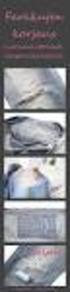 SUORAOMPELU Suoraommel, neula keskellä Käännä valitsinta niin, että ommelnäytössä näkyy kirjain A. Kiinnitä koneeseen peruspaininjalka. Säädä tikin pituutta kääntämällä säädintä. Normaali tikin pituus
SUORAOMPELU Suoraommel, neula keskellä Käännä valitsinta niin, että ommelnäytössä näkyy kirjain A. Kiinnitä koneeseen peruspaininjalka. Säädä tikin pituutta kääntämällä säädintä. Normaali tikin pituus
Kaikenlainen ompelu. Valittavana 29 neulan asemaa. Trikoon ja joustavien kankaiden ompelu.
 OMPELEET Hyötyompeleet Vaatteiden ompeluun ja korjaamiseen. Ommel Numero Ompeleen nimi Paininjalka Käyttö 1 Suoraommel, neula keskellä Kaikenlainen ompelu. Valittavana 29 neulan asemaa. 2 Jousto-ommel,
OMPELEET Hyötyompeleet Vaatteiden ompeluun ja korjaamiseen. Ommel Numero Ompeleen nimi Paininjalka Käyttö 1 Suoraommel, neula keskellä Kaikenlainen ompelu. Valittavana 29 neulan asemaa. 2 Jousto-ommel,
NEULA / KANGAS / LANKA
 NEULA / KANGAS / LANKA Neulan, kankaan ja langan valintataulukko NEULAN KANKAAT KOKO 9-11 (70-80) Ohuet kankaat: ohut puuvilla, voilee, silkki, musliini, puuvillaneulokset, trikoo, kreppi, polyester, paita-
NEULA / KANGAS / LANKA Neulan, kankaan ja langan valintataulukko NEULAN KANKAAT KOKO 9-11 (70-80) Ohuet kankaat: ohut puuvilla, voilee, silkki, musliini, puuvillaneulokset, trikoo, kreppi, polyester, paita-
koneen ominaisuudet ambition 610 ambition 620 quilt ambition 630
 huomaa ero... Huomaa, miksi PFAFF -ompelukone erottuu massasta ja sopii niille, jotka haluavat kehittää taiteellista osaamistaan upealla ambition ompelukoneella. Verratonta tarkkuutta ja ylivertaisia innovaatioita.
huomaa ero... Huomaa, miksi PFAFF -ompelukone erottuu massasta ja sopii niille, jotka haluavat kehittää taiteellista osaamistaan upealla ambition ompelukoneella. Verratonta tarkkuutta ja ylivertaisia innovaatioita.
Tämä kotiompelukone on standardien IEC/EN ja UL1594 mukainen.
 Käyttöohje Tämä kotiompelukone on standardien IEC/EN 60335-2-28 ja UL1594 mukainen. TÄRKEITÄ TURVAOHJEITA Sähkölaitteita käytettäessä on aina noudatettava perusturvaohjeita, joita ovat seuraavat: Lue käyttöohjeet
Käyttöohje Tämä kotiompelukone on standardien IEC/EN 60335-2-28 ja UL1594 mukainen. TÄRKEITÄ TURVAOHJEITA Sähkölaitteita käytettäessä on aina noudatettava perusturvaohjeita, joita ovat seuraavat: Lue käyttöohjeet
Tämä kotiompelukone on standardien IEC/EN 60335-2-28 ja UL1594 mukainen.
 Käyttöohje Tämä kotiompelukone on standardien IEC/EN 60335-2-28 ja UL1594 mukainen. TÄRKEITÄ TURVAOHJEITA Sähkölaitteita käytettäessä on aina noudatettava perusturvaohjeita, joita ovat seuraavat: Lue käyttöohjeet
Käyttöohje Tämä kotiompelukone on standardien IEC/EN 60335-2-28 ja UL1594 mukainen. TÄRKEITÄ TURVAOHJEITA Sähkölaitteita käytettäessä on aina noudatettava perusturvaohjeita, joita ovat seuraavat: Lue käyttöohjeet
Tämä kotiompelukone on standardien IEC/EN ja UL1594 mukainen.
 Käyttöohje I Tämä kotiompelukone on standardien IEC/EN 60335-2-28 ja UL1594 mukainen. TÄRKEITÄ TURVAOHJEITA Sähkölaitteita käytettäessä on aina noudatettava perusturvaohjeita, joita ovat seuraavat: Lue
Käyttöohje I Tämä kotiompelukone on standardien IEC/EN 60335-2-28 ja UL1594 mukainen. TÄRKEITÄ TURVAOHJEITA Sähkölaitteita käytettäessä on aina noudatettava perusturvaohjeita, joita ovat seuraavat: Lue
Tätä ompelukonetta on käytettävä pohjalevyssä ilmoitetun jännitteen mukaisesti.
 Käyttöohje TURVAOHJEET Tämä kotiompelukone on standardin IEC/EN 60335-2-28 mukainen. Sähkökytkentä Tätä ompelukonetta on käytettävä pohjalevyssä ilmoitetun jännitteen mukaisesti. Turvaohjeita Tämä ompelukone
Käyttöohje TURVAOHJEET Tämä kotiompelukone on standardin IEC/EN 60335-2-28 mukainen. Sähkökytkentä Tätä ompelukonetta on käytettävä pohjalevyssä ilmoitetun jännitteen mukaisesti. Turvaohjeita Tämä ompelukone
Tämä kotiompelukone on standardien IEC/EN 60335-2-28 ja UL1594 mukainen.
 Käyttöohje Tämä kotiompelukone on standardien IEC/EN 60335-2-28 ja UL1594 mukainen. TÄRKEITÄ TURVAOHJEITA Sähkölaitteita käytettäessä on aina noudatettava perusturvaohjeita, joita ovat seuraavat: Lue käyttöohjeet
Käyttöohje Tämä kotiompelukone on standardien IEC/EN 60335-2-28 ja UL1594 mukainen. TÄRKEITÄ TURVAOHJEITA Sähkölaitteita käytettäessä on aina noudatettava perusturvaohjeita, joita ovat seuraavat: Lue käyttöohjeet
Tämä kotiompelukone on standardien IEC/EN ja UL1594 mukainen.
 Käyttöohje Tämä kotiompelukone on standardien IEC/EN 60335-2-28 ja UL1594 mukainen. TÄRKEITÄ TURVAOHJEITA Sähkölaitteita käytettäessä on aina noudatettava perusturvaohjeita, joita ovat seuraavat: Lue käyttöohjeet
Käyttöohje Tämä kotiompelukone on standardien IEC/EN 60335-2-28 ja UL1594 mukainen. TÄRKEITÄ TURVAOHJEITA Sähkölaitteita käytettäessä on aina noudatettava perusturvaohjeita, joita ovat seuraavat: Lue käyttöohjeet
DESIGNER -sarjan vertailutaulukko
 DESIGNER -sarjan vertailutaulukko TÄRKEIMMÄT OMINAISUUDET Ainutlaatuinen SEWING ADVI- SOR Ainutlaatuinen EMBROIDERY ADVISOR Kyllä, laajentuen JoyOS ADVI- SOR -toiminnan ansiosta Kyllä, laajentuen JoyOS
DESIGNER -sarjan vertailutaulukko TÄRKEIMMÄT OMINAISUUDET Ainutlaatuinen SEWING ADVI- SOR Ainutlaatuinen EMBROIDERY ADVISOR Kyllä, laajentuen JoyOS ADVI- SOR -toiminnan ansiosta Kyllä, laajentuen JoyOS
K E E P I N G T H E WO R L D S E W I N G
 Käyttöohje K E E P I N G T H E WO R L D S E W I N G Tämä kotiompelukone on standardien IEC/EN 60335-2-28 ja UL1594 mukainen. TÄRKEITÄ TURVAOHJEITA Sähkölaitteita käytettäessä on aina noudatettava perusturvaohjeita,
Käyttöohje K E E P I N G T H E WO R L D S E W I N G Tämä kotiompelukone on standardien IEC/EN 60335-2-28 ja UL1594 mukainen. TÄRKEITÄ TURVAOHJEITA Sähkölaitteita käytettäessä on aina noudatettava perusturvaohjeita,
KEEPING THE WORLD SEWING
 Käyttöohje KEEPING THE WORLD SEWING Tämä kotiompelukone on standardien IEC/EN 60335-2-28 ja UL1594 mukainen. TÄRKEITÄ TURVAOHJEITA Sähkölaitteita käytettäessä on aina noudatettava perusturvaohjeita, joita
Käyttöohje KEEPING THE WORLD SEWING Tämä kotiompelukone on standardien IEC/EN 60335-2-28 ja UL1594 mukainen. TÄRKEITÄ TURVAOHJEITA Sähkölaitteita käytettäessä on aina noudatettava perusturvaohjeita, joita
Käyttöohje KEEPING THE WORLD SEWING
 Käyttöohje KEEPING THE WORLD SEWING Tämä kotiompelukone on standardien IEC/EN 60335-2-28 ja UL1594 mukainen. TÄRKEITÄ TURVAOHJEITA Sähkölaitteita käytettäessä on aina noudatettava perusturvaohjeita, joita
Käyttöohje KEEPING THE WORLD SEWING Tämä kotiompelukone on standardien IEC/EN 60335-2-28 ja UL1594 mukainen. TÄRKEITÄ TURVAOHJEITA Sähkölaitteita käytettäessä on aina noudatettava perusturvaohjeita, joita
Käyttöohje KEEPING THE WORLD SEWING
 Käyttöohje KEEPING THE WORLD SEWING TURVAOHJEET Tämä kotiompelukone on standardin IEC/EN 60335-2-28 mukainen. Sähkökytkentä Tätä ompelukonetta on käytettävä pohjalevyssä ilmoitetun jännitteen mukaisesti.
Käyttöohje KEEPING THE WORLD SEWING TURVAOHJEET Tämä kotiompelukone on standardin IEC/EN 60335-2-28 mukainen. Sähkökytkentä Tätä ompelukonetta on käytettävä pohjalevyssä ilmoitetun jännitteen mukaisesti.
Käyttöohje KEEPING THE WORLD SEWING
 Käyttöohje KEEPING THE WORLD SEWING TURVAOHJEET Tämä kotiompelukone on standardin IEC/EN 60335--8 mukainen. Sähkökytkentä Tätä ompelukonetta on käytettävä pohjalevyssä ilmoitetun jännitteen mukaisesti.
Käyttöohje KEEPING THE WORLD SEWING TURVAOHJEET Tämä kotiompelukone on standardin IEC/EN 60335--8 mukainen. Sähkökytkentä Tätä ompelukonetta on käytettävä pohjalevyssä ilmoitetun jännitteen mukaisesti.
KEEPING THE WORLD SEWING
 Käyttöohje KEEPING THE WORLD SEWING Tämä kotiompelukone on standardien IEC/EN 60335-2-28 ja UL1594 mukainen. TÄRKEITÄ TURVAOHJEITA Sähkölaitteita käytettäessä on aina noudatettava perusturvaohjeita, joita
Käyttöohje KEEPING THE WORLD SEWING Tämä kotiompelukone on standardien IEC/EN 60335-2-28 ja UL1594 mukainen. TÄRKEITÄ TURVAOHJEITA Sähkölaitteita käytettäessä on aina noudatettava perusturvaohjeita, joita
Käyttöohje KEEPING THE WORLD SEWING
 Käyttöohje KEEPING THE WORLD SEWING TURVAOHJEET Tämä kotiompelukone on standardin IEC/EN 60335-2-28 mukainen. Sähkökytkentä Tätä ompelukonetta on käytettävä pohjalevyssä ilmoitetun jännitteen mukaisesti.
Käyttöohje KEEPING THE WORLD SEWING TURVAOHJEET Tämä kotiompelukone on standardin IEC/EN 60335-2-28 mukainen. Sähkökytkentä Tätä ompelukonetta on käytettävä pohjalevyssä ilmoitetun jännitteen mukaisesti.
Tyylikkääseen ompeluun
 Tyylikkääseen ompeluun HUSQVARNA VIKING EMERALD! EMERALD 116 EMERALD 118 Sinä suunnittelet. EMERALD ompelee. HUSQVARNA VIKING EMERALD -sarjan ompelukoneet sopivat erinomaisesti kaikenlaiseen ompeluun upeista
Tyylikkääseen ompeluun HUSQVARNA VIKING EMERALD! EMERALD 116 EMERALD 118 Sinä suunnittelet. EMERALD ompelee. HUSQVARNA VIKING EMERALD -sarjan ompelukoneet sopivat erinomaisesti kaikenlaiseen ompeluun upeista
Käyttöohje KEEPING THE WORLD SEWING
 Käyttöohje KEEPING THE WORLD SEWING Tämä kotiompelukone on standardien IEC/EN 60335-2-28 ja UL1594 mukainen. TÄRKEITÄ TURVAOHJEITA Sähkölaitteita käytettäessä on aina noudatettava perusturvaohjeita, joita
Käyttöohje KEEPING THE WORLD SEWING Tämä kotiompelukone on standardien IEC/EN 60335-2-28 ja UL1594 mukainen. TÄRKEITÄ TURVAOHJEITA Sähkölaitteita käytettäessä on aina noudatettava perusturvaohjeita, joita
Käyttöohje KEEPING THE WORLD SEWING
 Käyttöohje KEEPING THE WORLD SEWING Tämä kotiompelukone on standardien IEC/EN 60335-2-28 ja UL1594 mukainen. TÄRKEITÄ TURVAOHJEITA Sähkölaitteita käytettäessä on aina noudatettava perusturvaohjeita, joita
Käyttöohje KEEPING THE WORLD SEWING Tämä kotiompelukone on standardien IEC/EN 60335-2-28 ja UL1594 mukainen. TÄRKEITÄ TURVAOHJEITA Sähkölaitteita käytettäessä on aina noudatettava perusturvaohjeita, joita
Käyttöohje KEEPING THE WORLD SEWING
 Käyttöohje KEEPING THE WORLD SEWING TURVAOHJEET Tämä kotiompelukone on standardin IEC/EN 60335-2-28 mukainen. Sähkökytkentä Tätä ompelukonetta on käytettävä pohjalevyssä ilmoitetun jännitteen mukaisesti.
Käyttöohje KEEPING THE WORLD SEWING TURVAOHJEET Tämä kotiompelukone on standardin IEC/EN 60335-2-28 mukainen. Sähkökytkentä Tätä ompelukonetta on käytettävä pohjalevyssä ilmoitetun jännitteen mukaisesti.
hobby 1142 Käyttöohje
 hobby 1142 Käyttöohje 25 25 25 25 24 24 27 27 27 27 27 27 28 28 28 28 28 1 4 8 9 10 10 10 10 12 12 12 12 14 14 14 14 14 1 15 15 15 15 15 19 19 19 19 19 1 22 22 22 22 22 16 16 16 16 16 16 16 2 21 21 21
hobby 1142 Käyttöohje 25 25 25 25 24 24 27 27 27 27 27 27 28 28 28 28 28 1 4 8 9 10 10 10 10 12 12 12 12 14 14 14 14 14 1 15 15 15 15 15 19 19 19 19 19 1 22 22 22 22 22 16 16 16 16 16 16 16 2 21 21 21
TM TM K ä y t t ö o h j e
 TM TM Käyttöohje TURVAOHJEET Tämä kotiompelukone on standardin IEC/EN 60335-2-28 mukainen. Sähkökytkentä Tätä ompelukonetta on käytettävä pohjalevyssä ilmoitetun jännitteen mukaisesti. Turvaohjeita Tämä
TM TM Käyttöohje TURVAOHJEET Tämä kotiompelukone on standardin IEC/EN 60335-2-28 mukainen. Sähkökytkentä Tätä ompelukonetta on käytettävä pohjalevyssä ilmoitetun jännitteen mukaisesti. Turvaohjeita Tämä
KEEPING THE WORLD SEWING
 Käyttöohje KEEPING THE WORLD SEWING Tämä kotiompelukone on standardien IEC/EN 60335-2-28 ja UL1594 mukainen. TÄRKEITÄ TURVOHJEIT Sähkölaitteita käytettäessä on aina noudatettava perusturvaohjeita, joita
Käyttöohje KEEPING THE WORLD SEWING Tämä kotiompelukone on standardien IEC/EN 60335-2-28 ja UL1594 mukainen. TÄRKEITÄ TURVOHJEIT Sähkölaitteita käytettäessä on aina noudatettava perusturvaohjeita, joita
Käyttöohje 140TH ANNIVERSARY LIMITED EDITION SEWING MACHINE
 Käyttöohje 140TH ANNIVERSARY LIMITED EDITION SEWING MACHINE TURVAOHJEET Tämä kotiompelukone on standardin IEC/EN 60335-2-28 mukainen. SÄHKÖKYTKENTÄ Tätä ompelukonetta on käytettävä pohjalevyssä ilmoitetun
Käyttöohje 140TH ANNIVERSARY LIMITED EDITION SEWING MACHINE TURVAOHJEET Tämä kotiompelukone on standardin IEC/EN 60335-2-28 mukainen. SÄHKÖKYTKENTÄ Tätä ompelukonetta on käytettävä pohjalevyssä ilmoitetun
Paljon mahdollisuuksia pienessä tilassa
 Paljon mahdollisuuksia pienessä tilassa Ala innostua... PFAFF passport ompelukoneiden mukana saat kovan suojakotelon. Se on ergonomisesti muotoiltu,näppärä kuljettaa ja kätevä säilyttää. ...uusista ja
Paljon mahdollisuuksia pienessä tilassa Ala innostua... PFAFF passport ompelukoneiden mukana saat kovan suojakotelon. Se on ergonomisesti muotoiltu,näppärä kuljettaa ja kätevä säilyttää. ...uusista ja
täydellisyys alkaa tästä...
 täydellisyys alkaa tästä... Tyylikäs toiminnallisuus toteutuu upealla tarkkuudella, kun työvälineenä on expression -sarjan ompelukone PFAFFilta. Löydä nyt näiden hienostuneiden ja vankkojen ompelukoneiden
täydellisyys alkaa tästä... Tyylikäs toiminnallisuus toteutuu upealla tarkkuudella, kun työvälineenä on expression -sarjan ompelukone PFAFFilta. Löydä nyt näiden hienostuneiden ja vankkojen ompelukoneiden
Per fection star ts here ṬM. Ompelu. Intohimoni. per formance 5.2
 Per fection star ts here ṬM Ompelu. Intohimoni. per formance 5.2 per formance 5.2 Intohimoni ompeluun saa esiin todellisen minäni. Kauniit kankaat inspiroivat minua, ja mielikuvitukseni lähtee liikkeelle.
Per fection star ts here ṬM Ompelu. Intohimoni. per formance 5.2 per formance 5.2 Intohimoni ompeluun saa esiin todellisen minäni. Kauniit kankaat inspiroivat minua, ja mielikuvitukseni lähtee liikkeelle.
Yksityiskohdat tekevät!
 Per fection starts here. Yksityiskohdat sen tekevät! Alkuperäinen -järjestelmä PFAFF Kolme mallia, joiden ainutlaatuiset ominaisuudet odottavat juuri sinua. Tutustu nyt PFAFF -ompelukoneisiin, niin huomaat,
Per fection starts here. Yksityiskohdat sen tekevät! Alkuperäinen -järjestelmä PFAFF Kolme mallia, joiden ainutlaatuiset ominaisuudet odottavat juuri sinua. Tutustu nyt PFAFF -ompelukoneisiin, niin huomaat,
Yksityiskohdat. sen tekevät! Alkuperäinen. -järjestelmä vain PFAFFilta
 Yksityiskohdat sen tekevät! Alkuperäinen -järjestelmä vain PFAFFilta Kokeile uusia PFAFF - koneita, niin huomaat eron muihin. PFAFF -koneiden design on yhtä ainutlaatuinen kuin koko merkki. Selkeiden linjojen
Yksityiskohdat sen tekevät! Alkuperäinen -järjestelmä vain PFAFFilta Kokeile uusia PFAFF - koneita, niin huomaat eron muihin. PFAFF -koneiden design on yhtä ainutlaatuinen kuin koko merkki. Selkeiden linjojen
tilkkuilu täydellisempää kuin koskaan
 tilkkuilu täydellisempää kuin koskaan 1 2 1 I LED-valot Optimoidut kirkkaat valot valaisevat koko työalueen ilman varjojen muodostumista. 2 I Vapaaompelutila Kolme vapaaompelutilaa tilkkuiluuun, langalla
tilkkuilu täydellisempää kuin koskaan 1 2 1 I LED-valot Optimoidut kirkkaat valot valaisevat koko työalueen ilman varjojen muodostumista. 2 I Vapaaompelutila Kolme vapaaompelutilaa tilkkuiluuun, langalla
hobby 1132,1122 Käyttöohje
 hobby 1132,1122 Käyttöohje 23 23 23 23 22 22 2 25 25 25 25 25 26 26 26 26 2 1 4 8 9 10 10 10 10 10 12 12 12 12 12 1 13 13 13 13 13 17 17 17 17 17 20 20 20 20 20 20 14 14 14 14 14 1 2 19 19 19 19 3 7 15
hobby 1132,1122 Käyttöohje 23 23 23 23 22 22 2 25 25 25 25 25 26 26 26 26 2 1 4 8 9 10 10 10 10 10 12 12 12 12 12 1 13 13 13 13 13 17 17 17 17 17 20 20 20 20 20 20 14 14 14 14 14 1 2 19 19 19 19 3 7 15
1 hyvä ompelukone. 6 rullaa ompelulankaa. 64,478 pistoa BSR-jalallla. 1 täydellinen lahja, josta on iloa pitkään. 389 saumaa. 7 metriä koristenauhoja
 BERNINA 530 I 550 QE 1 hyvä ompelukone 5 metriä kangasta 389 saumaa 64,478 pistoa BSR-jalallla 6 rullaa ompelulankaa 7 metriä koristenauhoja 1 täydellinen lahja, josta on iloa pitkään Lataa ilmaiseksi:
BERNINA 530 I 550 QE 1 hyvä ompelukone 5 metriä kangasta 389 saumaa 64,478 pistoa BSR-jalallla 6 rullaa ompelulankaa 7 metriä koristenauhoja 1 täydellinen lahja, josta on iloa pitkään Lataa ilmaiseksi:
1 hyvä ompelukone. 6 rullaa ompelulankaa. 64,478 pistoa BSR-jalallla. 1 täydellinen lahja, josta on iloa pitkään. 389 täydellistä saumaa
 BERNINA 550 QE I 50 1 hyvä ompelukone 5 metriä kangasta 89 täydellistä saumaa 64,478 pistoa BSR-jalallla 6 rullaa ompelulankaa 7 metriä koristenauhoja 1 täydellinen lahja, josta on iloa pitkään Lataa ilmaiseksi:
BERNINA 550 QE I 50 1 hyvä ompelukone 5 metriä kangasta 89 täydellistä saumaa 64,478 pistoa BSR-jalallla 6 rullaa ompelulankaa 7 metriä koristenauhoja 1 täydellinen lahja, josta on iloa pitkään Lataa ilmaiseksi:
Käyttöohje KEEPING THE WORLD SEWING
 Käyttöohje KEEPING THE WORLD SEWING TURVAOHJEET Tämä kotiompelukone on standardin IEC/EN 60335-2-28 mukainen. Sähkökytkentä Tätä ompelukonetta on käytettävä pohjalevyssä ilmoitetun jännitteen mukaisesti.
Käyttöohje KEEPING THE WORLD SEWING TURVAOHJEET Tämä kotiompelukone on standardin IEC/EN 60335-2-28 mukainen. Sähkökytkentä Tätä ompelukonetta on käytettävä pohjalevyssä ilmoitetun jännitteen mukaisesti.
1 ompelija & 1 suunnittelija
 BERNINA 580 I 560 1 ompelija & 1 suunnittelija kaavaa ja paljon kirjontakuvioita 1 kone, joka ompelee ja kirjoo pukua varten materiaalit 1 erilaista kangasta 7 rullaa lankaa valmista onnistunutta asua
BERNINA 580 I 560 1 ompelija & 1 suunnittelija kaavaa ja paljon kirjontakuvioita 1 kone, joka ompelee ja kirjoo pukua varten materiaalit 1 erilaista kangasta 7 rullaa lankaa valmista onnistunutta asua
Ympyränompeluohjain. Circular attachment SOUMI
 Ympyränompeluohjain Circular attachment SOUMI 4 35 5-1 4 35-1 Ympyränompeluohjain Ympyränompeluohjain on hyvä apuväline ompeluprojektien, vaatteiden ja tilkkutöiden koristeluun Sen avulla voi ommella ympyröitä,
Ympyränompeluohjain Circular attachment SOUMI 4 35 5-1 4 35-1 Ympyränompeluohjain Ympyränompeluohjain on hyvä apuväline ompeluprojektien, vaatteiden ja tilkkutöiden koristeluun Sen avulla voi ommella ympyröitä,
1 ompelija & 1 suunnittelija
 BERNINA 580 1 ompelija & 1 suunnittelija 2 kaavaa ja paljon kirjontakuvioita 1 kone, joka ompelee ja kirjoo 2 pukua varten materiaalit 12 erilaista kangasta 7 rullaa lankaa 2 valmista onnistunutta asua
BERNINA 580 1 ompelija & 1 suunnittelija 2 kaavaa ja paljon kirjontakuvioita 1 kone, joka ompelee ja kirjoo 2 pukua varten materiaalit 12 erilaista kangasta 7 rullaa lankaa 2 valmista onnistunutta asua
Kätevän kokoinen ompeluja brodeerauskone
 900 Kätevän kokoinen ompeluja brodeerauskone 900 Kosketusnäyttö Automaattinen neulan langoitin Lisätaso 170 kirjontakuviota 129 hyöty- ja koristeommelta 900 Kätevän kokoinen ompelukone monipuolisilla ominaisuuksilla
900 Kätevän kokoinen ompeluja brodeerauskone 900 Kosketusnäyttö Automaattinen neulan langoitin Lisätaso 170 kirjontakuviota 129 hyöty- ja koristeommelta 900 Kätevän kokoinen ompelukone monipuolisilla ominaisuuksilla
Yksityiskohdat tekevät!
 Per fection starts here. Yksityiskohdat sen tekevät! Alkuperäinen -järjestelmä PFAFF Yksityiskohdat sen tekevät! Tutustu nyt PFAFF -ompelukoneisiin, niin huomaat, miksi nämä mallit erottuvat muista. Linjakkaan
Per fection starts here. Yksityiskohdat sen tekevät! Alkuperäinen -järjestelmä PFAFF Yksityiskohdat sen tekevät! Tutustu nyt PFAFF -ompelukoneisiin, niin huomaat, miksi nämä mallit erottuvat muista. Linjakkaan
Ommelvalitsin N/R Luonnospiikin säätö. Neulan asema. Differentiaalisyöttö
 OMPELEET Taulukon säädöt ovat normaaliolosuhteisiin sopivia suosituksia. Sopiva langankireys säädetään automaattisesti, kun ommel valitaan säätimestä. Langankireyttä pitää mahdollisesti säätää riippuen
OMPELEET Taulukon säädöt ovat normaaliolosuhteisiin sopivia suosituksia. Sopiva langankireys säädetään automaattisesti, kun ommel valitaan säätimestä. Langankireyttä pitää mahdollisesti säätää riippuen
Mallisto 2008. Maailman suurin ompelukoneiden valmistaja
 Mallisto 2008 Kirjontakoneet: MC 11000 - Kirjontakone + täydellinen ompelukone, 307 hyötyja koristeommelta sekä 122 valmista kirjontakuviota. - sisäänrakennettu kirjontalaite (Janomen patentti). - Iso
Mallisto 2008 Kirjontakoneet: MC 11000 - Kirjontakone + täydellinen ompelukone, 307 hyötyja koristeommelta sekä 122 valmista kirjontakuviota. - sisäänrakennettu kirjontalaite (Janomen patentti). - Iso
Käyttöohje. 140s. 160s. SMARTER BY PFAFF Huippulaatuisen PFAFF -ompelukonemerkin inspiroima ja kehittämä
 Käyttöohje 140s 160s SMRTER Y PFFF Huippulaatuisen PFFF -ompelukonemerkin inspiroima ja kehittämä Tämä kotiompelukone on standardien IEC/EN 60335-2-28 ja UL1594 mukainen. TÄRKEITÄ TURVOHJEIT Sähkölaitteita
Käyttöohje 140s 160s SMRTER Y PFFF Huippulaatuisen PFFF -ompelukonemerkin inspiroima ja kehittämä Tämä kotiompelukone on standardien IEC/EN 60335-2-28 ja UL1594 mukainen. TÄRKEITÄ TURVOHJEIT Sähkölaitteita
1 pikkuprinsessa. 1 syntymäpäiväasu, 1 tilkkutäkki ja 1 uusi ystävä. 5 ompelupäivää ystävien kanssa. 1 ompelukone, jossa suuri työskentelytila
 BERNINA 710 I 750 QE 1 pikkuprinsessa 1 kaunista kangasta 1 ompelukone, jossa suuri työskentelytila 5 ompelupäivää ystävien kanssa 3 rasiaa sveitsiläistä suklaata 1 syntymäpäiväasu, 1 tilkkutäkki ja 1
BERNINA 710 I 750 QE 1 pikkuprinsessa 1 kaunista kangasta 1 ompelukone, jossa suuri työskentelytila 5 ompelupäivää ystävien kanssa 3 rasiaa sveitsiläistä suklaata 1 syntymäpäiväasu, 1 tilkkutäkki ja 1
Tämä kotiompelukone on standardin IEC/EN mukainen.
 KÄYTTÖOHJE E20 TURVAOHJEET Tämä kotiompelukone on standardin IEC/EN 60335-2-28 mukainen. Sähkökytkentä Tätä ompelukonetta on käytettävä pohjalevyssä ilmoitetun jännitteen mukaisesti. Turvaohjeita Tämä
KÄYTTÖOHJE E20 TURVAOHJEET Tämä kotiompelukone on standardin IEC/EN 60335-2-28 mukainen. Sähkökytkentä Tätä ompelukonetta on käytettävä pohjalevyssä ilmoitetun jännitteen mukaisesti. Turvaohjeita Tämä
Laajenna luovuuttasi. creative 1.5 1
 Laajenna luovuuttasi creative 1.5 1 Laajenna luovuuttasi Ole rohkea ja tee vaikutus. Sinä olet ainutlaatuinen! Uskalla erottua joukosta ja anna persoonallisuutesi näkyä. PFAFF -ompelu- ja kirjontakoneen
Laajenna luovuuttasi creative 1.5 1 Laajenna luovuuttasi Ole rohkea ja tee vaikutus. Sinä olet ainutlaatuinen! Uskalla erottua joukosta ja anna persoonallisuutesi näkyä. PFAFF -ompelu- ja kirjontakoneen
Tyylikkääseen ompeluun
 Tyylikkääseen ompeluun Husqvarna Viking Emerald! MALLI 116 MALLI 118 MALLI 122 Sinä suunnittelet. Emerald ompelee. Husqvarna Viking Emerald -sarjan ompelukoneet sopivat erinomaisesti kaikenlaiseen ompeluun
Tyylikkääseen ompeluun Husqvarna Viking Emerald! MALLI 116 MALLI 118 MALLI 122 Sinä suunnittelet. Emerald ompelee. Husqvarna Viking Emerald -sarjan ompelukoneet sopivat erinomaisesti kaikenlaiseen ompeluun
Per fection starts here ṬM. Haasta oma mielikuvituksesi! creative 3.0
 Per fection starts here ṬM Haasta oma mielikuvituksesi! creative 3.0 Etsin aina inspiraatiota, uusia taitoja ja uusia mahdollisuuksia ilmaista omaa persoonallista tyyliäni. Tarvitsen ompelukoneen, joka
Per fection starts here ṬM Haasta oma mielikuvituksesi! creative 3.0 Etsin aina inspiraatiota, uusia taitoja ja uusia mahdollisuuksia ilmaista omaa persoonallista tyyliäni. Tarvitsen ompelukoneen, joka
Tämä kotiompelukone on standardien IEC/EN 60335-2-28 ja UL1594 mukainen.
 Käyttöohje Tämä kotiompelukone on standardien IEC/EN 60335-2-28 ja UL1594 mukainen. TÄRKEITÄ TURVAOHJEITA Sähkölaitteita käytettäessä on aina noudatettava perusturvaohjeita, joita ovat seuraavat: Lue käyttöohjeet
Käyttöohje Tämä kotiompelukone on standardien IEC/EN 60335-2-28 ja UL1594 mukainen. TÄRKEITÄ TURVAOHJEITA Sähkölaitteita käytettäessä on aina noudatettava perusturvaohjeita, joita ovat seuraavat: Lue käyttöohjeet
Hyvä Bernina asiakas. Parasta ompeluun - BERNINA. H.P. Ueltschi Omistaja BERNINA International AG CH-8266 Steckborn www.bernina.
 Esipuhe 1 Hyvä Bernina asiakas BERNINA ompelukone on hankinta, josta tulee olemaan iloa ja hyötyä vuosiksi eteenpäin. BERNINA on jo yli 100 vuotta jatkanut perinnettä korkealaatuisten ja monipuolisten
Esipuhe 1 Hyvä Bernina asiakas BERNINA ompelukone on hankinta, josta tulee olemaan iloa ja hyötyä vuosiksi eteenpäin. BERNINA on jo yli 100 vuotta jatkanut perinnettä korkealaatuisten ja monipuolisten
Näin ompelet farkkukangasta, nahkaa ja markiisikangasta
 Näin ompelet farkkukangasta, nahkaa ja markiisikangasta SU Tärkeitä turvallisuusohjeita Nämä turvallisuusohjeet on tarkoitettu estämään koneen virheellisestä käytöstä johtuvat vaarat tai vahingot. Lue
Näin ompelet farkkukangasta, nahkaa ja markiisikangasta SU Tärkeitä turvallisuusohjeita Nämä turvallisuusohjeet on tarkoitettu estämään koneen virheellisestä käytöstä johtuvat vaarat tai vahingot. Lue
Per fection starts here ṬM. silkkaa. täydellisyyttä. ActivStitch Technology
 Per fection starts here ṬM silkkaa täydellisyyttä ActivStitch Technology silkkaa täydellisyyttä Jokainen ommel: täysin tarkka. Jokainen sauma: moitteeton. Jokainen kirjontakuvio: kerrassaan verraton. Koe
Per fection starts here ṬM silkkaa täydellisyyttä ActivStitch Technology silkkaa täydellisyyttä Jokainen ommel: täysin tarkka. Jokainen sauma: moitteeton. Jokainen kirjontakuvio: kerrassaan verraton. Koe
Päästä kirjonta valloilleen!
 Päästä kirjonta valloilleen! Koneen opastus auttaa sinut huipputuloksiin DESIGNER TOPAZ 30 Vastustamattoman säkenöivää ompelua ja kirjontaa DESIGNER TOPAZ 20 Upea HUSQVARNA VIKING DESIGNER TOPAZ on selkeästi
Päästä kirjonta valloilleen! Koneen opastus auttaa sinut huipputuloksiin DESIGNER TOPAZ 30 Vastustamattoman säkenöivää ompelua ja kirjontaa DESIGNER TOPAZ 20 Upea HUSQVARNA VIKING DESIGNER TOPAZ on selkeästi
Hyvä Bernina asiakas. Parasta ompeluun - BERNINA. H.P. Ueltschi Omistaja BERNINA International AG CH-8266 Steckborn www.bernina.
 BERNINA 530 550 QE Esipuhe 1 Hyvä Bernina asiakas BERNINA ompelukone on hankinta, josta tulee olemaan iloa ja hyötyä vuosiksi eteenpäin. BERNINA on jo yli 100 vuotta jatkanut perinnettä korkealaatuisten
BERNINA 530 550 QE Esipuhe 1 Hyvä Bernina asiakas BERNINA ompelukone on hankinta, josta tulee olemaan iloa ja hyötyä vuosiksi eteenpäin. BERNINA on jo yli 100 vuotta jatkanut perinnettä korkealaatuisten
OMPELEET & OMPELUTEKNIIKAT
 4 OMPELEET & OMPELUTEKNIIKAT OMPELEET Seuraavassa esitellään kaikki Huskylock s25:n ompeleet. Kun valitset kankaan ja ompeleen, saumuri säätää automaattisesti langankireyden, tikin pituuden, differentiaalisyötön
4 OMPELEET & OMPELUTEKNIIKAT OMPELEET Seuraavassa esitellään kaikki Huskylock s25:n ompeleet. Kun valitset kankaan ja ompeleen, saumuri säätää automaattisesti langankireyden, tikin pituuden, differentiaalisyötön
Tätä ompelukonetta on käytettävä pohjalevyssä ilmoitetun jännitteen mukaisesti.
 Käyttöohje TURVAOHJEET Tämä kotiompelukone on standardin IEC/EN 60335-2-28 mukainen. Sähkökytkentä Tätä ompelukonetta on käytettävä pohjalevyssä ilmoitetun jännitteen mukaisesti. Turvaohjeita Tämä ompelukone
Käyttöohje TURVAOHJEET Tämä kotiompelukone on standardin IEC/EN 60335-2-28 mukainen. Sähkökytkentä Tätä ompelukonetta on käytettävä pohjalevyssä ilmoitetun jännitteen mukaisesti. Turvaohjeita Tämä ompelukone
Käyttöohje KEEPING THE WORLD SEWING
 Käyttöohje KEEPING THE WORLD SEWING TURVAOHJEET Tämä kotiompelukone on standardin IEC/EN 60335-2-28 mukainen. Sähkökytkentä Tätä ompelukonetta on käytettävä pohjalevyssä ilmoitetun jännitteen mukaisesti.
Käyttöohje KEEPING THE WORLD SEWING TURVAOHJEET Tämä kotiompelukone on standardin IEC/EN 60335-2-28 mukainen. Sähkökytkentä Tätä ompelukonetta on käytettävä pohjalevyssä ilmoitetun jännitteen mukaisesti.
Muistimoduulit Käyttöopas
 Muistimoduulit Käyttöopas Copyright 2008 Hewlett-Packard Development Company, L.P. Tässä olevat tiedot voivat muuttua ilman ennakkoilmoitusta. Ainoat HP:n tuotteita ja palveluja koskevat takuut mainitaan
Muistimoduulit Käyttöopas Copyright 2008 Hewlett-Packard Development Company, L.P. Tässä olevat tiedot voivat muuttua ilman ennakkoilmoitusta. Ainoat HP:n tuotteita ja palveluja koskevat takuut mainitaan
Monipuolinen brodeeraava ompelukone
 1500 Monipuolinen brodeeraava ompelukone 1500 Toteuta taidokkaat brodeeraukset ja ompelutyöt nopeasti ja vaivattomasti. 260 mm x 160 mm brodeerausala 72 brodeerauskuviota ja 8 brodeerausfonttia Brodeerauskuvioiden
1500 Monipuolinen brodeeraava ompelukone 1500 Toteuta taidokkaat brodeeraukset ja ompelutyöt nopeasti ja vaivattomasti. 260 mm x 160 mm brodeerausala 72 brodeerauskuviota ja 8 brodeerausfonttia Brodeerauskuvioiden
Kun käytät tätä ompelukonetta, noudata aina seuraavia turvallisuusohjeita:
 TÄRKEITÄ TURVALLISUUSOHJEITA Kun käytät tätä ompelukonetta, noudata aina seuraavia turvallisuusohjeita: Lue kaikki ohjeet ennen kuin alat käyttää ompelukonetta. VAARA - Sähköiskuvaaran välttämiseksi:.
TÄRKEITÄ TURVALLISUUSOHJEITA Kun käytät tätä ompelukonetta, noudata aina seuraavia turvallisuusohjeita: Lue kaikki ohjeet ennen kuin alat käyttää ompelukonetta. VAARA - Sähköiskuvaaran välttämiseksi:.
Esipuhe. Hyvä BERNINA asiakas
 BERNINA 710 Esipuhe Hyvä BERNINA asiakas Onnitteluni uuden BERNINA koneen hankintasi johdosta! Olet hankkinut laadukkaan tuotteen, josta tulee olemaan paljon iloa ja hyötyä vuosiksi eteenpäin. Jo yli 100
BERNINA 710 Esipuhe Hyvä BERNINA asiakas Onnitteluni uuden BERNINA koneen hankintasi johdosta! Olet hankkinut laadukkaan tuotteen, josta tulee olemaan paljon iloa ja hyötyä vuosiksi eteenpäin. Jo yli 100
OMPELUKONEESEEN TUTUSTUMINEN SUORA- JA SIKSAKOMMEL SISÄÄNRAKENNETUT OMPELEET NAPINLÄPIEN JA NAPPIEN OMPELU LISÄTOIMINNOT LIITE.
 5 6 OMPELUKONEESEEN TUTUSTUMINEN SUORA- JA SIKSAKOMMEL SISÄÄNRAKENNETUT OMPELEET NAPINLÄPIEN JA NAPPIEN OMPELU LISÄTOIMINNOT LIITE Käyttöohje TÄRKEITÄ TURVALLISUUSOHJEITA Kun käytät tätä ompelukonetta,
5 6 OMPELUKONEESEEN TUTUSTUMINEN SUORA- JA SIKSAKOMMEL SISÄÄNRAKENNETUT OMPELEET NAPINLÄPIEN JA NAPPIEN OMPELU LISÄTOIMINNOT LIITE Käyttöohje TÄRKEITÄ TURVALLISUUSOHJEITA Kun käytät tätä ompelukonetta,
Tätä ompelukonetta on käytettävä pohjalevyssä ilmoitetun jännitteen mukaisesti.
 Käyttöohje TURVAOHJEET Tämä kotiompelukone on standardin IEC/EN 60335-2-28 mukainen. Sähkökytkentä Tätä ompelukonetta on käytettävä pohjalevyssä ilmoitetun jännitteen mukaisesti. Turvaohjeita Tämä ompelukone
Käyttöohje TURVAOHJEET Tämä kotiompelukone on standardin IEC/EN 60335-2-28 mukainen. Sähkökytkentä Tätä ompelukonetta on käytettävä pohjalevyssä ilmoitetun jännitteen mukaisesti. Turvaohjeita Tämä ompelukone
Punainen mekko. Koot 34-46
 Punainen mekko Koot 34-46 Materiaalit 1.6 1.9 m tukevaa neulosta, leveys 150 cm 40-45 x 30-35 cm puuvillakangasta vuoriin 1 piilovetoketju, pituus 60 cm 6 pyöreää kantanappia, halkaisija 18 mm Ompelulankaa
Punainen mekko Koot 34-46 Materiaalit 1.6 1.9 m tukevaa neulosta, leveys 150 cm 40-45 x 30-35 cm puuvillakangasta vuoriin 1 piilovetoketju, pituus 60 cm 6 pyöreää kantanappia, halkaisija 18 mm Ompelulankaa
1 ompelija & 1 suunnittelija
 BERNINA 580 I 560 1 ompelija & 1 suunnittelija 2 kaavaa ja paljon kirjontakuvioita 1 kone, joka ompelee ja kirjoo 2 pukua varten materiaalit 12 erilaista kangasta 7 rullaa lankaa 2 valmista onnistunutta
BERNINA 580 I 560 1 ompelija & 1 suunnittelija 2 kaavaa ja paljon kirjontakuvioita 1 kone, joka ompelee ja kirjoo 2 pukua varten materiaalit 12 erilaista kangasta 7 rullaa lankaa 2 valmista onnistunutta
1 hyvä ompelukone. 6 rullaa ompelulankaa. 64,478 pistoa BSR-jalallla. 1 täydellinen lahja, josta on iloa pitkään. 389 täydellistä saumaa
 BERNINA 570 QE I 530 1 hyvä ompelukone 5 metriä kangasta 389 täydellistä saumaa 64,478 pistoa BSR-jalallla 6 rullaa ompelulankaa 7 metriä koristenauhoja 1 täydellinen lahja, josta on iloa pitkään Lataa
BERNINA 570 QE I 530 1 hyvä ompelukone 5 metriä kangasta 389 täydellistä saumaa 64,478 pistoa BSR-jalallla 6 rullaa ompelulankaa 7 metriä koristenauhoja 1 täydellinen lahja, josta on iloa pitkään Lataa
Astu uuteen maailmaan.
 TM Astu uuteen maailmaan. Kirjo kaikki ihanat ideat. www.pfaff.com Astu uuteen maailmaan. -ompelu- ja kirjontakone on tehty juuri sinulle, joka rakastat ompelua ja etsit aina uusia ideoita. Astu nyt kirjonnan
TM Astu uuteen maailmaan. Kirjo kaikki ihanat ideat. www.pfaff.com Astu uuteen maailmaan. -ompelu- ja kirjontakone on tehty juuri sinulle, joka rakastat ompelua ja etsit aina uusia ideoita. Astu nyt kirjonnan
TURVALLISUUSMÄÄRÄYKSET HUOMIO KAKSOISERISTET- TYJEN LAITTEIDEN HUOLTO SÄILYTÄ NÄMÄ OHJEET! TURVALLISUUSSYISTÄ Noudata seuraavia ohjeita:
 Turvallisuusmääräykset 1 TURVALLISUUSMÄÄRÄYKSET Kun käytät sähkölaitetta, noudata perusturvallisuusmääräysten lisäksi seuraavia ohjeita: Tutustu kaikkiin ohjeisiin huolella ennen koneen käyttöä. Koneen
Turvallisuusmääräykset 1 TURVALLISUUSMÄÄRÄYKSET Kun käytät sähkölaitetta, noudata perusturvallisuusmääräysten lisäksi seuraavia ohjeita: Tutustu kaikkiin ohjeisiin huolella ennen koneen käyttöä. Koneen
Tupla- mahdollisuudet. Huippuluokan ompelukone, jossa on myös kirjontamahdollisuus
 Tupla- mahdollisuudet Huippuluokan ompelukone, jossa on myös kirjontamahdollisuus Löydä kaikki mahdollisuudet... Huippuluokan ompelukone, jossa on mahdollisuus myös kirjontaan Tuplamahdollisuudet! Huippuluokan
Tupla- mahdollisuudet Huippuluokan ompelukone, jossa on myös kirjontamahdollisuus Löydä kaikki mahdollisuudet... Huippuluokan ompelukone, jossa on mahdollisuus myös kirjontaan Tuplamahdollisuudet! Huippuluokan
PR-650 Versio 2 Uudet ominaisuudet
 PR-650 Versio 2 Uudet ominaisuudet FI Versioon 2 on lisätty jäljempänä mainitut ominaisuudet. Lue ennen koneen käyttöä huolellisesti sekä tämä käyttöohje että kirjontakoneen PR-650 mukana toimitettu varsinainen
PR-650 Versio 2 Uudet ominaisuudet FI Versioon 2 on lisätty jäljempänä mainitut ominaisuudet. Lue ennen koneen käyttöä huolellisesti sekä tämä käyttöohje että kirjontakoneen PR-650 mukana toimitettu varsinainen
1 ihana sohva. 12 tyynyä, joihin. 7 erilaista kangasta. uppoan unelmoimaan. 12 japanilaista kirjontakuviota. 21 silkinhohtoista kirjontalankaa
 1 ihana sohva 1 uusi hieno kirjontakone BERNINA 780 1 japanilaista kirjontakuviota 1 silkinhohtoista kirjontalankaa 7 erilaista kangasta 1 tyynyä, joihin uppoan unelmoimaan Käynnistys-/pysäytyspainike
1 ihana sohva 1 uusi hieno kirjontakone BERNINA 780 1 japanilaista kirjontakuviota 1 silkinhohtoista kirjontalankaa 7 erilaista kangasta 1 tyynyä, joihin uppoan unelmoimaan Käynnistys-/pysäytyspainike
Värien taikaa Muistojen aikaa
 Värien taikaa Muistojen aikaa Rakas harrastus (ompelu!) rakkaiden kanssa! Yksi suuri tilkkutyö. Kolme upeaa tyynyä. Ihastuttavat kaitaliinat. Persoonalliset kupinsuojukset (kuusi kappaletta). Ja tähtipaita
Värien taikaa Muistojen aikaa Rakas harrastus (ompelu!) rakkaiden kanssa! Yksi suuri tilkkutyö. Kolme upeaa tyynyä. Ihastuttavat kaitaliinat. Persoonalliset kupinsuojukset (kuusi kappaletta). Ja tähtipaita
Muistimoduulit Käyttöopas
 Muistimoduulit Käyttöopas Copyright 2009 Hewlett-Packard Development Company, L.P. Tässä olevat tiedot voivat muuttua ilman ennakkoilmoitusta. Ainoat HP:n tuotteita ja palveluja koskevat takuut mainitaan
Muistimoduulit Käyttöopas Copyright 2009 Hewlett-Packard Development Company, L.P. Tässä olevat tiedot voivat muuttua ilman ennakkoilmoitusta. Ainoat HP:n tuotteita ja palveluja koskevat takuut mainitaan
hyvästä huippuompeluun
 OMA APULAINEN KÄDEN ULOTTUVILLA Siirry hyvästä huippuompeluun TIKKI TIKILTÄ Ompelen elämäni tarinan Olen Sofie, perheenäiti, jolla on kaksi tytärtä. Olen myös innokas ompelun harrastaja. Kipinä luovuuteen
OMA APULAINEN KÄDEN ULOTTUVILLA Siirry hyvästä huippuompeluun TIKKI TIKILTÄ Ompelen elämäni tarinan Olen Sofie, perheenäiti, jolla on kaksi tytärtä. Olen myös innokas ompelun harrastaja. Kipinä luovuuteen
Muistimoduulit. Käyttöopas
 Muistimoduulit Käyttöopas Copyright 2007 Hewlett-Packard Development Company, L.P. Tässä olevat tiedot voivat muuttua ilman ennakkoilmoitusta. Ainoat HP:n tuotteita ja palveluja koskevat takuut mainitaan
Muistimoduulit Käyttöopas Copyright 2007 Hewlett-Packard Development Company, L.P. Tässä olevat tiedot voivat muuttua ilman ennakkoilmoitusta. Ainoat HP:n tuotteita ja palveluja koskevat takuut mainitaan
Muistimoduulit Käyttöopas
 Muistimoduulit Käyttöopas Copyright 2008 Hewlett-Packard Development Company, L.P. Tässä olevat tiedot voivat muuttua ilman ennakkoilmoitusta. Ainoat HP:n tuotteita ja palveluja koskevat takuut mainitaan
Muistimoduulit Käyttöopas Copyright 2008 Hewlett-Packard Development Company, L.P. Tässä olevat tiedot voivat muuttua ilman ennakkoilmoitusta. Ainoat HP:n tuotteita ja palveluja koskevat takuut mainitaan
Värien taikaa Muistojen aikaa
 Värien taikaa Muistojen aikaa Rakas harrastus (ompelu!) rakkaiden kanssa! Yksi suuri tilkkutyö. Kolme upeaa tyynyä. Ihastuttavat kaitaliinat. Persoonalliset kupinsuojukset (kuusi kappaletta). Ja tähtipaita
Värien taikaa Muistojen aikaa Rakas harrastus (ompelu!) rakkaiden kanssa! Yksi suuri tilkkutyö. Kolme upeaa tyynyä. Ihastuttavat kaitaliinat. Persoonalliset kupinsuojukset (kuusi kappaletta). Ja tähtipaita
hyvästä huippuompeluun
 Vaihda hyvästä huippuompeluun Sisäänrakennettu opastus heti tarvittaessa Onnellinen ompelija Olen Sofia kiireinen kahden lapsen äiti, jolla on aina paljon tekemistä. Minulle ompelun parissa vietetty päivä
Vaihda hyvästä huippuompeluun Sisäänrakennettu opastus heti tarvittaessa Onnellinen ompelija Olen Sofia kiireinen kahden lapsen äiti, jolla on aina paljon tekemistä. Minulle ompelun parissa vietetty päivä
Käyttöohje. Ompelukone. Product Code (Tuotekoodi): 885-X01/X11/X21
 Käyttöohje Ompelukone Product Code (Tuotekoodi): 88-X0/X/X Verkkosivuiltamme osoitteesta http://solutions.brother.com löydät tuotetukitietoja ja vastauksia usein kysyttyihin kysymyksiin (FAQ/UKK). TÄRKEITÄ
Käyttöohje Ompelukone Product Code (Tuotekoodi): 88-X0/X/X Verkkosivuiltamme osoitteesta http://solutions.brother.com löydät tuotetukitietoja ja vastauksia usein kysyttyihin kysymyksiin (FAQ/UKK). TÄRKEITÄ
BERNINA 3 -SARJA YKSINKERTAINEN. NEROKAS. TYYLIKÄS.
 BERNINA 3 -SARJA YKSINKERTAINEN. NEROKAS. TYYLIKÄS. UUSI 3 -SARJA. TEITKÖ SEN ITSE? KYLLÄ TEIN! NUOREN SUUNNITTELIJAN MIELIPIDE Kukapa pystyisi paremmin arvioimaan uusia 300 -sarjan malleja kuin nuori
BERNINA 3 -SARJA YKSINKERTAINEN. NEROKAS. TYYLIKÄS. UUSI 3 -SARJA. TEITKÖ SEN ITSE? KYLLÄ TEIN! NUOREN SUUNNITTELIJAN MIELIPIDE Kukapa pystyisi paremmin arvioimaan uusia 300 -sarjan malleja kuin nuori
Muistitikun liittäminen tietokoneeseen
 Muistitikun käyttäminen 1 Muistitikun liittäminen tietokoneeseen Muistitikku liitetään tietokoneen USB-porttiin. Koneessa voi olla useita USB-portteja ja tikun voi liittää mihin tahansa niistä. USB-portti
Muistitikun käyttäminen 1 Muistitikun liittäminen tietokoneeseen Muistitikku liitetään tietokoneen USB-porttiin. Koneessa voi olla useita USB-portteja ja tikun voi liittää mihin tahansa niistä. USB-portti
BERNINA 215. www.bernina.com
 BERNINA 215 www.bernina.com «Tervetuloa BERNINAperheeseen» BERNINA-ompelukone on hankinta, josta tulee olemaan Sinulle iloa vuosiksi eteenpäin. Asiakastyytyväisyys on ollut perheyhtiömme johtoajatus jo
BERNINA 215 www.bernina.com «Tervetuloa BERNINAperheeseen» BERNINA-ompelukone on hankinta, josta tulee olemaan Sinulle iloa vuosiksi eteenpäin. Asiakastyytyväisyys on ollut perheyhtiömme johtoajatus jo
Muistimoduulit Käyttöopas
 Muistimoduulit Käyttöopas Copyright 2007 Hewlett-Packard Development Company, L.P. Tässä olevat tiedot voivat muuttua ilman ennakkoilmoitusta. Ainoat HP:n tuotteita ja palveluja koskevat takuut mainitaan
Muistimoduulit Käyttöopas Copyright 2007 Hewlett-Packard Development Company, L.P. Tässä olevat tiedot voivat muuttua ilman ennakkoilmoitusta. Ainoat HP:n tuotteita ja palveluja koskevat takuut mainitaan
Tietokoneen päivitys- ja huoltoopas. Printed in
 Tietokoneen päivitys- ja huoltoopas Printed in Kiintolevyaseman irrottaminen ja asentaminen Ominaisuudet voivat vaihdella malleittain. Kiintolevyaseman irrottaminen ja asentaminen 20 40 minuuttia Ennen
Tietokoneen päivitys- ja huoltoopas Printed in Kiintolevyaseman irrottaminen ja asentaminen Ominaisuudet voivat vaihdella malleittain. Kiintolevyaseman irrottaminen ja asentaminen 20 40 minuuttia Ennen
Esipuhe 1. Hyvä Bernina asiakas
 Esipuhe 1 Hyvä Bernina asiakas BERNINA ompelukone on hankinta, josta tulee olemaan iloa ja hyötyä vuosiksi eteenpäin. BERNINA on jo yli 100 vuotta jatkanut perinnettä korkealaatuisten ja monipuolisten
Esipuhe 1 Hyvä Bernina asiakas BERNINA ompelukone on hankinta, josta tulee olemaan iloa ja hyötyä vuosiksi eteenpäin. BERNINA on jo yli 100 vuotta jatkanut perinnettä korkealaatuisten ja monipuolisten
Käyttöohje. Ompelukone. Product Code (Tuotekoodi): 888-X53/X54/X55/X56
 Käyttöohje Ompelukone Product Code (Tuotekoodi): 888-X/X/X/X6 Verkkosivuiltamme osoitteesta http://solutions.brother.com löydät tuotetukitietoja ja vastauksia usein kysyttyihin kysymyksiin (FAQ/UKK). TÄRKEITÄ
Käyttöohje Ompelukone Product Code (Tuotekoodi): 888-X/X/X/X6 Verkkosivuiltamme osoitteesta http://solutions.brother.com löydät tuotetukitietoja ja vastauksia usein kysyttyihin kysymyksiin (FAQ/UKK). TÄRKEITÄ
Visioi Luo Hehku DESIGNER TOPAZ 40 DESIGNER TOPAZ 50 AINA VALMIS AVUSTAJA ASIANTUNTEVAAN OMPELUUN JA KIRJONTAAN
 Visioi Luo Hehku DESIGNER TOPAZ 40 DESIGNER TOPAZ 50 AINA VALMIS AVUSTAJA ASIANTUNTEVAAN OMPELUUN JA KIRJONTAAN Anna mielikuvituksesi johtaa! Olen Tara ja rakastan ompelua, mutta tutustuttuani kirjontaan
Visioi Luo Hehku DESIGNER TOPAZ 40 DESIGNER TOPAZ 50 AINA VALMIS AVUSTAJA ASIANTUNTEVAAN OMPELUUN JA KIRJONTAAN Anna mielikuvituksesi johtaa! Olen Tara ja rakastan ompelua, mutta tutustuttuani kirjontaan
TALLENNETAAN MUISTITIKULLE JA MUISTIKORTILLE
 TALLENNETAAN MUISTITIKULLE JA MUISTIKORTILLE HERVANNAN KIRJASTON TIETOTORI Insinöörinkatu 38 33720 Tampere 040 800 7805 tietotori.hervanta@tampere.fi TALLENNETAAN MUISTIKULLE JA MUISTIKORTILLE 1 Muistitikun
TALLENNETAAN MUISTITIKULLE JA MUISTIKORTILLE HERVANNAN KIRJASTON TIETOTORI Insinöörinkatu 38 33720 Tampere 040 800 7805 tietotori.hervanta@tampere.fi TALLENNETAAN MUISTIKULLE JA MUISTIKORTILLE 1 Muistitikun
"Tervetuloa. BERNINAperheeseen"
 "Tervetuloa BERNINAperheeseen" BERNINA-ompelukone on hankinta, josta tulee olemaan Sinulle iloa vuosiksi eteenpäin. Asiakastyytyväisyys on ollut perheyhtiömme johtoajatus jo yli 100 vuotta ja jatkan tätä
"Tervetuloa BERNINAperheeseen" BERNINA-ompelukone on hankinta, josta tulee olemaan Sinulle iloa vuosiksi eteenpäin. Asiakastyytyväisyys on ollut perheyhtiömme johtoajatus jo yli 100 vuotta ja jatkan tätä
